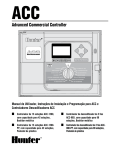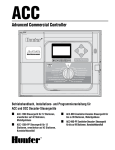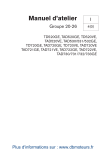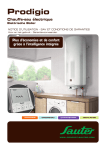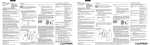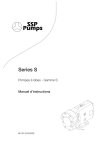Download ACC - Hunter Industries
Transcript
ACC Advanced Commercial Controller Manuel de l'utilisateur et instructions d'installation et de programmation des programmateurs ACC et ACC à décodeur ■ Programmateur 12 stations ACC-1200, avec une capacité de 42 stations, boîtier métallique ■ Programmateur à décodeur à 2 fils ACC-99D avec une capacité de 99 stations, boîtier métallique ■ Programmateur 12 stations ACC-1200-PP, avec une capacité de 42 stations, piédestal en plastique ■ Programmateur à décodeur à 2 fils ACC-99D‑PP avec une capacité de 99 stations, piédestal en plastique Table of Contents Interface et composants CLÉS de l'ACC ����������������������������������������������������������������������������������������������������������������� 2 INTÉRIEUR DU COMPARTIMENT DE CÂBLAGE ����������������������������������������������������������������������������������������������������������������� 3 Installation murale du boÎtier mÉtallique �������������������������������������������������������������������������������������������������������� 4 Connexion de l'alimentation principale CA du BOÎTIER mural ������������������������������������������������������������������� 5 Installation sur PIÉDESTAL (en option) du BOÎTIER MÉTALLIQUE ����������������������������������������������������������������� 6 Connexion de l'alimentation principale CA du piédestal métallique������������������������������������������������������������������������������������� 6 Installation du PIÉDESTAL en plastique ����������������������������������������������������������������������������������������������������������������� 6 Installation de la base en BÉTON � ������������������������������������������������������������������������������������������������������������������������������ 7 CONNEXION DE L'ALIMENTATION PRINCIPALE CA DU PIÉDESTAL EN PLASTIQUE ����������������������������������������������� 8 Connexion 120 VCA � ���������������������������������������������������������������������������������������������������������������������������������������������������������������� 8 Connexion 230 VCA � ����������������������������������������������������������������������������������������������������������������������������������������������������������������� 8 Connexion de la mise À la terre (toutes les configurations) ��������������������������������������������������������������� 10 Installation des modules de station �������������������������������������������������������������������������������������������������������������������� 11 Modules de sortie (ACM600, AGM600)�������������������������������������������������������������������������������������������������������������������������������� 11 Connexion des fils de la vanne���������������������������������������������������������������������������������������������������������������������������������������������� 12 Module de sortie à décodeur (ADM99) � �������������������������������������������������������������������������������������������������������������������������������� 12 Connexion des fils de la voie de sortie du décodeur����������������������������������������������������������������������������������������������������������� 12 Connexions CLÉS ���������������������������������������������������������������������������������������������������������������������������������������������������������������� 13 Borne dETEST de 24 VCA �������������������������������������������������������������������������������������������������������������������������������������������������� 14 Connexion des vannes maÎtresses et/ou DES relais de DÉMARRAGE de pompe �������������������������������� 14 Connexion d'un dispositif d'arrÊt en cas de pluie ou de GELÉE ������������������������������������������������������������� 14 Connexion de la sonde de DÉBIT de Hunter �������������������������������������������������������������������������������������������������������� 15 Connexion d'autres sondes de DÉBIT ��������������������������������������������������������������������������������������������������������������������� 16 TELECOMMANDE ICR ������������������������������������������������������������������������������������������������������������������������������������������������������������ 16 Plusieurs stations simultanement����������������������������������������������������������������������������������������������������������������������������������������� 16 ConneXION À L'IMMS ���������������������������������������������������������������������������������������������������������������������������������������������������������� 17 Ligne commutée - ligne téléphonique rtc (utiliser un modem de type acc-com-pots) � ���������������������������������������������������� 17 Cellulaire / GSM (ACC-COM-GSM, GSM-E pour l'europe)�������������������������������������������������������������������������������������������������� 17 Radio UHF������������������������������������������������������������������������������������������������������������������������������������������������������������������������������� 18 COUPURES DE COURANT ����������������������������������������������������������������������������������������������������������������������������������������������������� 18 DEMARRAGE RAPIDE ������������������������������������������������������������������������������������������������������������������������������������������������������������ 18 PROGRAMMATION ET UTILISATION DU PROGRAMMATEUR. ������������������������������������������������������������������������������������ 19 Utilisation du bouton information����������������������������������������������������������������������������������������������������������������������������������������� 19 Reglage de la date et de l'heure�������������������������������������������������������������������������������������������������������������������������������������������� 20 Reglage des heures de depart des programmes � ����������������������������������������������������������������������������������������������������������������� 20 Réglage des heures de départ des programmes � ���������������������������������������������������������������������������������������������������������� 20 Heures de départ décalées � ��������������������������������������������������������������������������������������������������������������������������������������������� 21 Heures de départ chevauchantes����������������������������������������������������������������������������������������������������������������������������������� 21 Plusieurs heures de départ � �������������������������������������������������������������������������������������������������������������������������������������������� 21 Fenêtre sans arrosage����������������������������������������������������������������������������������������������������������������������������������������������������� 22 Reglage de la duree de fonctionnement des stations���������������������������������������������������������������������������������������������������������� 22 Modification du reglage saisonnier � �������������������������������������������������������������������������������������������������������������������������������������� 22 Utilisation du réglage global � ������������������������������������������������������������������������������������������������������������������������������������������ 23 Utilisation d'un réglage spécifique par programme (configuration du réglage saisonnier par programme) � ���������� 23 Délai entre les stations��������������������������������������������������������������������������������������������������������������������������������������������������� 23 Reglage des jours d'arrosage � ����������������������������������������������������������������������������������������������������������������������������������������������� 23 Réglage des jours d'arrosage � ���������������������������������������������������������������������������������������������������������������������������������������� 23 Arrosage par jours de la semaine���������������������������������������������������������������������������������������������������������������������������������� 23 Arrosage par intervalle � ��������������������������������������������������������������������������������������������������������������������������������������������������� 23 Arrosage Pair / Impair � ���������������������������������������������������������������������������������������������������������������������������������������������������� 24 Reglage du fonctionnement de la pompe et de la vanne maitresse����������������������������������������������������������������������������������� 24 Réglage du fonctionnement de la pompe et de la vanne maîtresse���������������������������������������������������������������������������� 24 Changement de normalement fermé à normalement ouvert et emplacement de la P/MV����������������������������������������� 24 Reglage des durees de cycle et ressuyage des stations����������������������������������������������������������������������������������������������������� 24 Réglage des durées de cycle et ressuyage des stations���������������������������������������������������������������������������������������������� 25 Resume de cycle et ressuyage ��������������������������������������������������������������������������������������������������������������������������������������������� 25 REGLAGE DE LA SURVEILLANCE DU DEBIT �������������������������������������������������������������������������������������������������������������������� 26 Étape 1 : sélection de la sonde de débit������������������������������������������������������������������������������������������������������������������������ 26 Étape 2 : affichage du débit en temps réel�������������������������������������������������������������������������������������������������������������������� 27 Étape 3 : préparation pour la lecture du débit � �������������������������������������������������������������������������������������������������������������� 28 Étape 4 : lecture du débit � ����������������������������������������������������������������������������������������������������������������������������������������������� 28 Étape 5 : vérification et édition du débit � ����������������������������������������������������������������������������������������������������������������������� 29 Alarmes de debit � �������������������������������������������������������������������������������������������������������������������������������������������������������������������� 30 Journal des alarmes �������������������������������������������������������������������������������������������������������������������������������������������������������������� 31 Conseils sur les alarmes de debit����������������������������������������������������������������������������������������������������������������������������������������� 31 REGLAGE DU FONCTIONNEMENT DES SONDES CLIK ™������������������������������������������������������������������������������������������������� 32 Reglage du fonctionnement des sondes � ������������������������������������������������������������������������������������������������������������������������������ 33 ALARMES DE SONDE (SONDES CLIK SEN 1–4 UNIQUEMENT) ����������������������������������������������������������������������������������� 34 Effacer le message����������������������������������������������������������������������������������������������������������������������������������������������������������������� 34 Emplacements de sonde�������������������������������������������������������������������������������������������������������������������������������������������������������� 36 Emplacements de sonde�������������������������������������������������������������������������������������������������������������������������������������������������������� 37 REGLAGE DES OPTIONS DE CHEVAUCHEMENT DES PROGRAMMES ����������������������������������������������������������������������� 38 Option 1 : stack or overlap (decalage ou chevauchement)������������������������������������������������������������������������������������������������� 38 Option 2 : smartstack ™����������������������������������������������������������������������������������������������������������������������������������������������������������� 38 Option 3 : SSG/smartstack ™� �������������������������������������������������������������������������������������������������������������������������������������������������� 39 Reglage des noms de station et de programme � ������������������������������������������������������������������������������������������������������������������ 39 Assignation des informations de contact����������������������������������������������������������������������������������������������������������������������������� 39 Assignation d'un nom à un programme (jusqu'à 12 caractères et espaces)������������������������������������������������������������� 40 Assignation d'un nom à une station (jusqu'à 12 caractères et espaces)������������������������������������������������������������������� 40 HISTORIQUE DES DONNEES ������������������������������������������������������������������������������������������������������������������������������������������������ 41 Affichage des totaux de debit������������������������������������������������������������������������������������������������������������������������������������������������ 41 Affichage du journal des alarmes � ����������������������������������������������������������������������������������������������������������������������������������������� 41 Affichage du journal du programmateur � ������������������������������������������������������������������������������������������������������������������������������ 41 Affichage du journal des stations � ����������������������������������������������������������������������������������������������������������������������������������������� 42 Fonctions avancees���������������������������������������������������������������������������������������������������������������������������������������������������������������� 42 Affichage de la version et de la taille en stations� ���������������������������������������������������������������������������������������������������������������� 42 MESSAGES D'ALARME (ATTENTION) FREQUENTS �������������������������������������������������������������������������������������������������������� 45 Overcurrent (surintensite)����������������������������������������������������������������������������������������������������������������������������������������������������� 45 Overflow (sur-debit) � �������������������������������������������������������������������������������������������������������������������������������������������������������������� 46 Power outage/power restored (coupure de courant / retablissement du courant)����������������������������������������������������������� 46 Underflow (sous-debit) � ��������������������������������������������������������������������������������������������������������������������������������������������������������� 47 FONCTIONS AVANCEES ��������������������������������������������������������������������������������������������������������������������������������������������������������� 47 Reglage du contraste������������������������������������������������������������������������������������������������������������������������������������������������������������� 47 Fenetre sans arrosage������������������������������������������������������������������������������������������������������������������������������������������������������������ 47 Configuration d'une fenêtre sans arrosage������������������������������������������������������������������������������������������������������������������� 47 Règles de la fenêtre sans arrosage�������������������������������������������������������������������������������������������������������������������������������� 48 Delai entre les stations� ���������������������������������������������������������������������������������������������������������������������������������������������������������� 48 Configuration d'un délai� ������������������������������������������������������������������������������������������������������������������������������������������������� 49 Style de P/MV (normalement ferme / normalement ouvert)����������������������������������������������������������������������������������������������� 49 Modification de la condition normale des sorties P/M � ������������������������������������������������������������������������������������������������ 50 Reglage du type et de la taille de la sonde de debit ����������������������������������������������������������������������������������������������������������� 50 Paramètres supplémentaires pour OTHER (AUTRE) � ���������������������������������������������������������������������������������������������������� 51 Configuration des SSG (fonctionnements simultanes en groupe) des stations���������������������������������������������������������������� 51 ÉDITION D'UN SSG��������������������������������������������������������������������������������������������������������������������������������������������������������� 53 AJOUT D'UN SSG������������������������������������������������������������������������������������������������������������������������������������������������������������������� 53 SUPPRESSION D'UN SSG � ���������������������������������������������������������������������������������������������������������������������������������������������� 53 DONNÉES DE DÉBIT DE SSG������������������������������������������������������������������������������������������������������������������������������������������ 54 Regles des SSG���������������������������������������������������������������������������������������������������������������������������������������������������������������������� 54 Configuration de programmes manuels personnalises ������������������������������������������������������������������������������������������������������ 54 Regles des programmes manuels personnalises � ���������������������������������������������������������������������������������������������������������������� 55 Lancement d'un programme manuel personnalise � ������������������������������������������������������������������������������������������������������������� 55 Programme de test � ��������������������������������������������������������������������������������������������������������������������������������������������������������������� 56 Exécution d'un programme de test ������������������������������������������������������������������������������������������������������������������������������� 56 Sauvegarde easy retrieve™ � �������������������������������������������������������������������������������������������������������������������������������������������������� 57 DEMARRAGE MANUEL EN UNE TOUCHE �������������������������������������������������������������������������������������������������������������������������� 58 POSITION MANUAL OPERATION (FONCTIONNEMENT MANUEL) DU BOUTON ROTATIF �������������������������������������� 59 ARRÊT du SYSTÈME� ������������������������������������������������������������������������������������������������������������������������������������������������������������� 60 arrÊt temporaire de la programmation (RAIN OFF) �������������������������������������������������������������������������������������� 60 RÉINITIALISATION ���������������������������������������������������������������������������������������������������������������������������������������������������������� 61 FONCTIONNEMENT DES DÉCODEURS (VERSIONS ACC99D) �������������������������������������������������������������������������������������� 61 Connexion des voies à deux fils�������������������������������������������������������������������������������������������������������������������������������������������� 61 Voyants d'état (module de sortie ADM-99)�������������������������������������������������������������������������������������������������������������������������� 62 Programmation des décodeurs��������������������������������������������������������������������������������������������������������������������������������������������� 62 Programmation des stations à décodeur � ����������������������������������������������������������������������������������������������������������������������������� 63 Pompe / vannes maîtresses de décodeur����������������������������������������������������������������������������������������������������������������������������� 64 Configuration du décodeur de sonde ICD-SEN�������������������������������������������������������������������������������������������������������������������� 65 Aperçu de la configuration � ���������������������������������������������������������������������������������������������������������������������������������������������������� 65 Connexion d'un débitmètre HFS à un ICD-SEN � ������������������������������������������������������������������������������������������������������������ 65 Connexion d'une sonde Clik à un ICD-SEN������������������������������������������������������������������������������������������������������������������� 66 Configuration des décodeurs de sonde�������������������������������������������������������������������������������������������������������������������������������� 66 AUTRES FOnctions SPÉCIALES DES DÉCODEURS (FONCTIONS AVANCÉES) ������������������������������������������������������ 68 Affichage de la configuration des décodeurs����������������������������������������������������������������������������������������������������������������������� 68 Affichage du courant de l'ADM � ��������������������������������������������������������������������������������������������������������������������������������������������� 69 Alarmes de décodeur de sonde��������������������������������������������������������������������������������������������������������������������������������������������� 70 SONDE SOLAR-SYNC POUR l'ACC ������������������������������������������������������������������������������������������������������������������������������������ 70 Préparation� ����������������������������������������������������������������������������������������������������������������������������������������������������������������������������� 70 FVersion de l'interface���������������������������������������������������������������������������������������������������������������������������������������������������� 70 Module maître � ����������������������������������������������������������������������������������������������������������������������������������������������������������������� 71 Durées de fonctionnement de base ����������������������������������������������������������������������������������������������������������������������������� 71 Installation������������������������������������������������������������������������������������������������������������������������������������������������������������������������������ 71 Configuration�������������������������������������������������������������������������������������������������������������������������������������������������������������������������� 72 Test de la sonde � ��������������������������������������������������������������������������������������������������������������������������������������������������������������������� 73 Assigner des programmes����������������������������������������������������������������������������������������������������������������������������������������������������� 74 Programmation de l'arrêt de la sonde���������������������������������������������������������������������������������������������������������������������������������� 74 Mappage de la sonde������������������������������������������������������������������������������������������������������������������������������������������������������������� 74 Arrêt de sonde par programme��������������������������������������������������������������������������������������������������������������������������������������������� 75 Fonctionnement et réglage���������������������������������������������������������������������������������������������������������������������������������������������������� 76 Réalisation de réglages���������������������������������������������������������������������������������������������������������������������������������������������������������� 76 Augmentation ou diminution de l'arrosage�������������������������������������������������������������������������������������������������������������������������� 76 Vérification des durées de fonctionnement�������������������������������������������������������������������������������������������������������������������������� 76 Suivi de l'historique des réglages (journal du programmateur) � ���������������������������������������������������������������������������������������� 77 Alarmes de sonde solar-sync������������������������������������������������������������������������������������������������������������������������������������������������ 78 Échec de communication de s-sync � ������������������������������������������������������������������������������������������������������������������������������������� 78 IMms-et ET LE PROGRAMMATEUR acc�������������������������������������������������������������������������������������������������������������������������� 79 Configuration et fonctionnement de la sonde ET����������������������������������������������������������������������������������������������������������������� 80 Fonctions de la sonde ET������������������������������������������������������������������������������������������������������������������������������������������������������� 80 ET operation � ��������������������������������������������������������������������������������������������������������������������������������������������������������������������������� 80 Vérification de la sonde ET���������������������������������������������������������������������������������������������������������������������������������������������������� 80 affichage des sondes ET�������������������������������������������������������������������������������������������������������������������������������������������������������� 81 Configuration des alarmes ET� ����������������������������������������������������������������������������������������������������������������������������������������������� 81 Options du mode ÉVÉNEMENT (AGC, Surveyor) ��������������������������������������������������������������������������������������������������� 83 LOGICIEL CENTRAL ET MODULES DE COMMUNICATION ACC-AGC �������������������������������������������������������������������������� 85 Principe de fonctionnement � �������������������������������������������������������������������������������������������������������������������������������������������������� 85 Radio UHF������������������������������������������������������������������������������������������������������������������������������������������������������������������������������� 85 Cable � ��������������������������������������������������������������������������������������������������������������������������������������������������������������������������������������� 86 INSTALLATION DU MODULE DE COMMUNICATION SUR UN PROGRAMMATEUR MURAL ����������������������������������� 86 Installation d’une radio, étapes supplémentaires���������������������������������������������������������������������������������������������������������������� 86 Connexion d’une radio, étapes supplémentaires����������������������������������������������������������������������������������������������������������������� 87 INSTALLATION DU MODULE DE COMMUNICATION SUR UN PROGRAMMATEUR À PIÉDESTAL EN PLASTIQUE . �������������������������������������������������������������������������������������������������������������������������������������������������������������������������������������� 87 Installation d’une radio, étapes supplémentaires ��������������������������������������������������������������������������������������������������������������� 87 CONFIGURATION ET ADRESSAGE DU module com. �������������������������������������������������������������������������������������������������� 88 Configuration de l'adresse du programmateur ������������������������������������������������������������������������������������������������������������������ 88 Autres fonctions de configuration de communication � �������������������������������������������������������������������������������������������������������� 88 Master controller (programmateur maitre)�������������������������������������������������������������������������������������������������������������������������� 88 Contrast (contraste)��������������������������������������������������������������������������������������������������������������������������������������������������������������� 88 Radio type (type de radio)����������������������������������������������������������������������������������������������������������������������������������������������������� 88 Last MR CMD (derniere commande radio de maintenance) (radio uniquement)�������������������������������������������������������������� 88 DTMF wait (delai DTMF) (radio uniquement)����������������������������������������������������������������������������������������������������������������������� 89 Mr default run time (duree de fonctionnement par defaut radio de maintenance) (radio uniquement) � ������������������������� 89 Modem type (type de modem)���������������������������������������������������������������������������������������������������������������������������������������������� 89 Country code (code du pays)������������������������������������������������������������������������������������������������������������������������������������������������ 89 HWIM� �������������������������������������������������������������������������������������������������������������������������������������������������������������������������������������� 89 Enter diagnostics (diagnostics) � �������������������������������������������������������������������������������������������������������������������������������������������� 89 Écran Communications Status (État des communications) [MOD RAD HW] ������������������������������������������������������������ 89 Radio tone test (test de tonalite radio) � �������������������������������������������������������������������������������������������������������������������������������� 90 Ping test (test ping)��������������������������������������������������������������������������������������������������������������������������������������������������������������� 90 Ping hub (concentrateur ping)���������������������������������������������������������������������������������������������������������������������������������������������� 90 Soft reset (reinitialisation partielle)�������������������������������������������������������������������������������������������������������������������������������������� 90 Total reset (reinitialisation totale)����������������������������������������������������������������������������������������������������������������������������������������� 90 Fonctionnement du module com������������������������������������������������������������������������������������������������������������������������������������������� 91 DEPANNAGE ����������������������������������������������������������������������������������������������������������������������������������������������������������������������������� 91 MESSAGES DU JOURNAL DE L'ACC / AGC ����������������������������������������������������������������������������������������������������������������������� 92 Messages du journal des alarmes � ���������������������������������������������������������������������������������������������������������������������������������������� 92 Journal des alarmes, étiquettes « Mode » en cas d'échec d'irrigation � ���������������������������������������������������������������������� 92 Journal des alarmes, étiquettes « Reason » (Raison) � ������������������������������������������������������������������������������������������������� 93 Journal du programmateur � �������������������������������������������������������������������������������������������������������������������������������������������������� 93 Journal des stations��������������������������������������������������������������������������������������������������������������������������������������������������������������� 94 CARACTÉRISTIQUES �������������������������������������������������������������������������������������������������������������������������������������������������������������� 95 Dimensions����������������������������������������������������������������������������������������������������������������������������������������������������������������������������� 95 Caractéristiques électriques�������������������������������������������������������������������������������������������������������������������������������������������������� 95 Entrée du transformateur � ����������������������������������������������������������������������������������������������������������������������������������������������� 95 Sortie du transformateur������������������������������������������������������������������������������������������������������������������������������������������������ 95 Nettoyage: ����������������������������������������������������������������������������������������������������������������������������������������������������������������������� 95 Fonctions et Caractéristiques Générales������������������������������������������������������������������������������������������������������������������������������ 95 PIÈCES. �������������������������������������������������������������������������������������������������������������������������������������������������������������������������������������� 96 Programmateurs muraux (ACC1200 et ACC99D)� ���������������������������������������������������������������������������������������������������������������� 96 Modules et pièces de communication � ���������������������������������������������������������������������������������������������������������������������������������� 96 Programmateurs à piédestal (ACC1200PP, AGC1200PP, ACC99DPP et AGC99DPP)������������������������������������������������������� 97 Composants du système central de L'ACC/AGC (ACC1200, ACC99D, ACC1200PP, AGC1200PP, ACC99DPP, AGC99DPP)�������������������������������������������������������������������������� 97 indice. �������������������������������������������������������������������������������������������������������������������������������������������������������������������������������������� 98 Introduction Le programmateur ACC, dans ses nombreuses configurations modulaires, est le programmateur haut de gamme de Hunter pour un contrôle hautes performances de l'irrigation. Son rôle principal est de faire fonctionner des solénoïdes d'irrigation de 24 VCA ou des relais statiques à faible consommation pendant des durées déterminées et à des moments donnés. Il peut également être connecté à plusieurs sondes, permettant un arrêt automatique et une notification en cas d'urgence, ainsi que des enregistrements du débit et des réponses en temps réel. Grâce au module de Com et à d'autres modules, l'ACC peut également communiquer avec un système de contrôle central informatisé via câble, radio, ligne, téléphone ou modem cellulaire. L'ACC est également équipé pour fonctionner avec des télécommandes Hunter. • Ce produit ne doit être utilisé à aucune autre fin que celles décrites dans le présent document. • Ce produit ne doit être réparé que par un personnel qualifié et agréé. • Ce produit est conçu pour une utilisation extérieure continue, au dessus du niveau de la mer jusqu'à 4,5 km (15 000 pi) et à des températures de 0-50˚ C. • Ces unités ont un degré IPX4. • Ce programmateur n'est pas prévu pour être utilisé par de jeunes enfants ou des personnes handicapées sans supervision. Les enfants doivent être surveillés afin d'éviter qu'ils ne jouent avec l'appareil. • Assistance technique de Hunter : (760) 733-2823 1 Interface et composants CLÉS de l'ACC.................................. 1. Écran à cristaux liquides – écran au contraste réglable et rétroéclairé (il se rallume lorsqu'un bouton est enfoncé). 2. Bouton + – il permet d'augmenter la valeur qui clignote, selon la fonction. 3. Bouton – – il permet de diminuer la valeur qui clignote. La plupart des éléments dans les écrans de l'ACC sont « déroulants » vous permettant de vous déplacer dans toutes les directions parmi les différents choix. 4. Bouton Copy/Learn (Copier / Lire) – il permet de copier une heure ou une valeur dans un champ qui clignote, pour la coller dans des champs similaires. Il est également utilisé pour lire les débits (lorsqu'une sonde de débit a été installée). 5. Bouton Paste/Pause (Coller / Pause) – il permet de coller une heure ou une valeur copiée dans un nouveau champ. Il est également utilisé pour mettre en pause / reprendre l'arrosage, arrêtant les dispositifs pendant 30 minutes ou jusqu'à ce qu'il soit enfoncé à nouveau. 6. Bouton Programs (Programmes) – il permet de sélectionner un des programmes automatiques (A-F), de lancer un programme de test, et permet la réinitialisation (avec le bouton Reset). 7. Boutons fléchés vers le haut et le bas – ils sont utilisés pour vous déplacer vers le haut et vers le bas dans les fonctions réglables de nombreux écrans, et pour sélectionner des éléments supérieurs ou inférieurs. 8. Boutons fléchés vers la gauche et la droite – ils sont utilisés pour vous déplacer vers la gauche et vers la droite dans de nombreux écrans. 9. Bouton Information – il permet d'allumer l'écran et de fournir une aide instantanée ainsi que d'autres informations, selon la position du bouton rotatif. Il est également utilisé pour accéder aux fonctions avancées, lorsqu'il est maintenu enfoncé tout en mettant le bouton rotatif sur des positions données. 10. Bouton rotatif de programmation –il est utilisé pour accéder à toutes les fonctions de l'ACC. L'arrosage automatique le plus élémentaire peut être configuré avec les 4 premières positions du bouton rotatif. 11. Bouton Reset (Réinitialisation)– interrupteur encastré qui permet d'effacer une partie ou toute la mémoire lorsqu'il est utilisé en combinaison avec d'autres boutons donnés. 12. Bouton de libération de l'interface – maintenez-le enfoncé pour retirer l'interface de la contre-porte. 13.Passe-main – passe-main permettant d'ouvrir facilement la contre-porte. 14. Badge logo – amovible, il permet l'installation de modules de communication en option. 1 7 12 8 14 13 9 10 11 2 2 3 4 5 6 INTÉRIEUR DU COMPARTIMENT DE CÂBLAGE.................................. 9 7 8 10 1 2 3 1.Contre-porte – elle permet d'accéder au compartiment de câblage. 2. Compartiment de câblage CA – il permet la connexion d'une alimentation de 120 / 230 V CA avec une ouverture de conduit de 19 mm (0,75"). 3.Fusible – 2 A (rapide) 250 V, 6 x 20 mm. 4.Ouvertures de conduit, faible tension – 64 mm (2" x 2½"), 19 mm (2" x ¾"). 5.Supports pour les fils de la vanne – zone de câblage de la vanne. 6. Bornes de sortie de la station (fils de la vanne) – bornes à vis situées sur les modules de sortie 6 stations. 7. Panneau supérieur avec voyants d'état – voyants de station numérotés, vert pour actif / rouge pour défaillance. 11 4 6 8. Verrou coulissant pour modules de sortie – il permet l'ajout ou le retrait de modules de sortie, et verrouille les modules câblés à leur place. 9. Module maître – il inclut la sonde, la pompe / vanne maîtresse et d'autres connexions pour des accessoires. 10.SmartPort ® – connecteur intégré pour récepteur ICR / SRR (sur le côté du boîtier). 11. Cosse de mise à la terre – pour la connexion du fil en cuivre de mise à la terre (uniquement pour la protection contre la surtension). N'y reliez pas les fils communs de la vanne – voir la section Module maître pour le câblage commun des solénoïdes et des vannes. Explication des symboles 3 5 CA Tension dangereuse Consulter la documentation Double Insulatet Installation murale du boÎtier mÉtallique............................ Outils nécessaires: • Embout et rallonge tournevis. Crochet de positionnement • Tournevis ou embout Philips (pour une utilisation avec une rallonge longue) – il est recommandé qu'il soit magnétique. • Outil à dénuder. 31" (80 cm) Trous de montage Porte de l'interface Exigences de l'emplacement : A) il doit y avoir un interrupteur ou disjoncteur dans les installations ; B) l'interrupteur ou disjoncteur doit être situé à proximité du programmateur, et à la portée de l'opérateur ; C) l'interrupteur ou disjoncteur doit être signalé comme dispositif de déconnexion du programmateur. Évitez toute exposition directe au jet de l'arroseur. N'installez pas le programmateur à moins de 7 m (20") de sources électriques haute tension, telles que des transformateurs de service, des moteurs de station de pompage, etc. Les zones ombragées ou partiellement ombragées sont à préférer à un ensoleillement direct prolongé. Le programmateur ACC est relativement lourd, environ 13,6 kg (30 lb) dans sa configuration murale métallique. Le support inclut un crochet de positionnement pour aider à réaliser l'installation. La visserie pour le support est fournie, mais l'installateur est tenu de s'assurer qu'une visserie adéquate pour l'emplacement physique est utilisée. L'ACC à une largeur d'environ 40 cm (15½"). Laissez un espace supplémentaire de 40 cm (15½") à gauche du programmateur afin de permettre l'ouverture de la porte. Le montage est plus simple si la porte du boîtier métallique est retirée au préalable. Ouvrez la porte, saisissez-la fermement par le haut, et soulevez le bas de la porte, au niveau de la charnière inférieure. Les charnières se déboîtent permettant d'enlever la porte métallique. Retirez l'interface du programmateur. 4 1. Ouvrez la contre-porte de l'interface en utilisant l'encoche située à droite. 2. Débranchez le câble-ruban gris du dos de l'interface. Tirez doucement sur le câble-ruban. Un léger mouvement de balancement peut aider à le dégager du connecteur. 3. Soulevez la porte au niveau de la charnière supérieure, et inclinez-la afin de la déboîter. Retirez l'interface et gardez-la dans un lieu sûr. 4. FACULTATIF : situez le crochet de positionnement en haut au centre de l'emplacement du programmateur sur le mur, en laissant un espace suffisant à gauche pour l'ouverture de la porte. 5. Percez un trou pour l'ancrage, puis insérez-le. 6. Mettez une vis nº 10 (5 mm) dans cette position de crochet, en la laissant dépasser d'environ 6 mm (¼") afin de pouvoir accrocher le programmateur à cette vis. 7. Accrochez le programmateur, en utilisant l'encoche en trou de serrure, au crochet de positionnement. 8. Posez un niveau sur le boîtier du programmateur et mettez à niveau. 9. Repérez les 3 trous de montage dans le boîtier. Ils sont visibles une fois l'interface retirée, dans des évidements profonds aux deux coins supérieurs et dans un évidement peu profond en bas au centre. 10. Marquez chacun de ces 3 emplacements, puis installez les ancrages. 11. Remettez le programmateur sur le crochet et, à l'aide d'un long tournevis ou d'une rallonge d'embout (75 mm / 3") à extrémité magnétique, placez les 3 vis restantes, une à chaque position d'ancrage, puis serrez-les. Connexion de l'alimentation principale CA du BOÎTIER mural L'ACC peut fonctionner avec une alimentation de 120 VCA ou de 230 VCA, selon la façon dont sont connectés les fils CA entrants. Les fils d'alimentation doivent être de 14 AWG (2 mm) ou plus. L'ACC est prêt pour un fonctionnement à 120 V, mais peut être facilement modifié pour fonctionner à 230 V. Consultez ou engagez un électricien qualifié pour ces connexions, selon les besoins. • Coupez l'alimentation CA à la source, et vérifiez l'absence de tension. • Enlevez les vis du compartiment de câblage, puis la porte. • Dénudez environ 13 mm (½") de l'extrémité de chaque fil d'alimentation CA, puis introduisez-les dans le compartiment de câblage à travers le conduit. • Repérez la plaque à bornes en plastique blanc, puis connectez les fils selon les schémas suivants. Pour un fonctionnement à 120 V~, connectez le fil d'alimentation noir (tension) d'entrée de façon à l'aligner, dans la plaque à bornes, avec le fil noir du transformateur. Insérez le fil noir d'entrée dans le trou situé en face du fil du transformateur noir, puis serrez bien la vis. Connectez le fil neutre (blanc) d'entrée de façon à l'aligner avec le fil bleu du transformateur. Le fil vert ou vert et jaune de mise à la terre peut ne pas être requis ou autorisé avec ce transformateur à double isolation et à terre flottante. S'il est autorisé et que vous le souhaitez, connectez-le à la cosse de mise à la terre du programmateur. Installez un boîtier de jonction en T sous le boîtier de jonction fourni dans le programmateur, et faites sortir le fil de mise à la terre du boîtier en T vers la cosse de mise à la terre du programmateur. Serrez la vis, puis remettez le couvercle. Pour un fonctionnement à 230 V~, connectez le fil d'alimentation d'entrée (tension, marron dans de nombreuses normes de câblage) de façon à l'aligner, dans la plaque à bornes, avec le fil marron du transformateur. Connectez le fil neutre d'entrée (bleu dans certaines normes internationales) de façon à l'aligner avec le fil bleu du transformateur. Serrez les vis, puis remettez le couvercle. Établissez l'alimentation CA~, puis testez. Reportez-vous aux sections Mise à la terre et Câblage de la station pour les connexions supplémentaires. Noir (120 VCA) Bleu (neutre) Couvrez le bout du fil marron (230 VCA) si vous appliquez 120 V et que vous n'utilisez pas de plaque à bornes. Le fil marron sera sous une tension de 230 V. Marron (230 VCA) Transformateur de l’ACC Noir (120 VCA) Bleu (neutre) Marron (230 VCA) Transformateur de l’ACC Bleu (neutre) Blanc (neutre) USA ou bleu (neutre) Int. 5 Noir (120 VCA) USA Marron (230 VCA) Installation sur PIÉDESTAL (en option) du BOÎTIER MÉTALLIQUE Exigences de l'emplacement : A) il doit y avoir un interrupteur ou disjoncteur dans les installations ; B) l'interrupteur ou disjoncteur doit être situé à proximité du programmateur, et à la portée de l'opérateur ; C) l'interrupteur ou disjoncteur doit être signalé comme dispositif de déconnexion du programmateur. Écrou de conduit 1/2” Écrou de conduit 2” Écrou de conduit 1/2” Mamelon de conduit 2” Rondelle 3/4” (4) Écrou de montage 3/8” (8) Boulon de montage 3/8” (8) Plaque de montage Installation du piédestal 1. Assemblez le gabarit de montage en suivant les instructions fournies avec le piédestal. 2. À l'aide du gabarit de montage fourni, enfoncez les boulons de 5 cm dans la base en béton, aux emplacements indiqués. La base peut avoir n'importe quelle taille, mais un minimum de 5 m2 est recommandé. 3. Mettez à niveau les boulons de montage avant que le béton n'ait pris. 4. Une fois que le béton a pris, enlevez la porte du piédestal, puis faites-le glisser sur les quatre boulons. Fixez le piédestal aux boulons en utilisant les rondelles et les écrous fournis. 5. Enlevez la porte et la façade de l'ACC, puis fixez le boîtier métallique de l'ACC en haut du piédestal à l'aide des écrous de conduit métallique de 13 mm (½") et de 50 mm (2") du piédestal. Serrez bien à l'aide d'un tournevis en tournant dans le sens des aiguilles d'une montre. Connexion de l'alimentation principale CA du piédestal métallique 1. Connectez le câblage d'alimentation CA comme dans le boîtier métallique. Introduisez le câblage d'alimentation CA à travers le piédestal métallique jusqu'au compartiment de câblage de l'ACC. Suivez à la lettre les instructions de câblage CA pour le boîtier mural métallique. 2. Remettez la porte du piédestal, puis la façade et la porte du boîtier. La porte du piédestal ne peut pas être enlevée ou remise lorsque la porte du boîtier est fermée. Reportez-vous aux sections Mise à la terre et Câblage de la station pour les connexions supplémentaires. Écrous de conduit Installation du PIÉDESTAL en plastique.................................. Choisissez un emplacement pour l'installation du programmateur en tenant compte des facteurs suivants: 1. Assurez-vous qu'une alimentation 120 / 230 VCA~ est disponible. 2. Ne l'installez pas sous des branches d'arbre en surplomb ou sous toute structure pouvant attirer la foudre. 3. Évitez les emplacements où le jet des arroseurs pourrait l'atteindre, ou des zones basses susceptibles d'être inondées. 4. Placez le programmateur dans une position centrale par rapport à toutes les vannes / arroseurs qu'il contrôle afin de maintenir un contrôle visuel du fonctionnement et de réduire les longueurs / coûts en fil. 6 Fil d'alimentation CA S/P (75 mm max. au-dessus du béton) Câblage GCBL (requis pour l'IMMS) (75 mm max. au-dessus du béton) Câblage de terrain (75 mm max. au-dessus du béton) Gabarit 21" Min 5.00" 4" 12.50" 26" Min Longueur minimale de filetage de 62,5 mm au-dessus du béton Installation de la base en BÉTON............................................ 1. Formez une base en béton de 533 mm (21") de large sur 660 mm (26") de long. La base doit être élevée de 50 mm (2") pour un drainage correct. 2. Placez une gaine de 38 à 76 mm (1½" à 3") de diamètre pour les fils de terrain (la taille variera en fonction du nombre de fils de vannes qui entrent dans le programmateur), un coude de conduit de 25 mm (1") pour l'alimentation, et un coude de conduit de 25 mm (1") pour les fils de communication, le cas échéant. Fixez les coudes afin qu'ils entrent correctement dans le bas du programmateur. 3. Laissez environ 76 mm (3") de conduit au-dessus de la surface de la base en béton. 4. Donnez une forme adéquate à la base en béton pour que l'eau s'écoule sans atteindre le programmateur. 5. Préparez le gabarit pour son insertion dans le béton. Vissez un écrou sur chaque boulon en J jusqu'en bas du filetage, puis faites glisser chaque boulon à travers le trou dans le gabarit. Mettez une rondelle et un écrou sur chaque boulon en J pour le fixer au gabarit (laissez dépasser un minimum de 63 mm (2½") de filetage au-dessus de chaque écrou). 7 6. Enfoncez les boulons en J dans le béton jusqu'à ce que le gabarit soit à niveau sur le béton. Lissez et laissez le béton prendre (au moins 24 heures). REMARQUE: avec les piédestaux en plastique, il est important de s'assurer que la surface de montage est bien lisse. Les surfaces irrégulières provoquent une déformation du piédestal, empêchant la fermeture correcte des portes. 7. Retirez les écrous et les rondelles de la base en béton. Placez le piédestal sur les boulons et fixez-le avec les écrous et les rondelles. REMARQUE: enlevez les deux portes et soulevez le piédestal du corps principal. Deux personnes sont nécessaires pour réaliser cette tâche. CONNEXION DE L'ALIMENTATION PRINCIPALE CA DU PIÉDESTAL EN PLASTIQUE Le programmateur à piédestal ACC peut fonctionner avec une alimentation de 120 VCA ou de 230 VCA. Les fils d'alimentation doivent être de 14 AWG (2 mm) ou plus. L'alimentation du programmateur doit être connectée à un circuit de dérivation protégé par un dispositif de protection contre la surintensité de 15 A (disjoncteur, fusible, etc.). Après avoir coupé l'alimentation CA principale (position OFF), faites passer les fils d'alimentation CA venant du panneau d'alimentation à travers le coude installé à cette fin dans la base en béton. Ne faites pas passer le câblage basse tension et les fils d'alimentation CA par le même conduit. Repérez le boîtier de jonction situé en dessous du bloc transformateur sur le côté gauche du programmateur. L'alimentation CA se connecte à la plaque à bornes qui se trouve à l'intérieur de ce boîtier de jonction. Faites passer les lignes d'alimentation CA à travers un conduit (le cas échéant) jusqu'au boîtier de jonction. Toutes les connexions doivent être réalisées par un personnel qualifié. Les codes électriques locaux doivent être respectés. Ils peuvent varier en fonction du pays, de la région et de la zone. Connexion 120 VCA Mettez l'interrupteur de sélection de la tension sur la position « 115 V ». Reliez le fil entrant noir (« tension ») au fil rouge du transformateur du programmateur. Le fil rouge porte les indications Tension, Phase et Actif. Réalisez la connexion à l'aide de la plaque à bornes fournie ou de serre-fils haute tension approuvés. Si vous utilisez des serre-fils, recouvrez la connexion de façon sûre avec du ruban isolant. Reliez le fil entrant blanc (neutre) au fil bleu du transformateur du programmateur (portant l'indication « Neutre »), à l'aide de la plaque à bornes ou de serre-fils approuvés. Si vous utilisez des serre-fils, recouvrez-les de façon sûre avec du ruban isolant. 8 Le fil vert ou en cuivre nu de mise à la terre n'est pas requis avec ce transformateur à double isolation et à terre flottante homologué UL. Si vous le souhaitez, connectez-le à la cosse de mise à la terre du programmateur. Installez un boîtier de jonction en T sous le boîtier de jonction fourni dans le programmateur, puis faites sortir le fil de mise à la terre du boîtier en T vers la cosse de mise à la terre du programmateur. Connexion 230 VCA Mettez l'interrupteur de sélection de la tension sur la position « 230 V ». Reliez le fil d'alimentation entrant marron au fil rouge du transformateur du programmateur à l'aide de la plaque à bornes fournie. Le fil rouge porte les indications Tension, Phase et Actif. Reliez le fil d'alimentation entrant bleu au fil bleu du transformateur du programmateur à l'aide de la plaque à bornes. Le fil bleu porte l'indication Neutre. Le fil vert ou vert et jaune de mise à la terre peut ne pas être requis ou autorisé avec ce transformateur à double isolation et à terre flottante. S'il est autorisé et que vous le souhaitez, connectez-le à la cosse de mise à la terre du programmateur. Installez un boîtier de jonction en T sous le boîtier de jonction fourni dans le programmateur, puis faites sortir le fil de mise à la terre du boîtier en T vers la cosse de mise à la terre du programmateur. Placez les connexions vers le haut dans le boîtier de jonction en passant par l'ouverture du bas. Fixez le conduit, le cas échéant. Mettez le disjoncteur sous tension, tournez l'interrupteur d'alimentation du programmateur sur la position ON, puis faites l'essai. Le programmateur est équipé d'un fusible rapide 2 A / 250 V de 6 x 20 mm situé sur le bloc transformateur. Un câblage incorrect de l'alimentation peut faire fondre ce fusible. Vérifiez le câblage et la source d'alimentation si le fusible saute lorsque le système est mis sous tension. Boîtier de Junction jonction Box Interrupteur de sélection de la tension Interrupteur d’alimentation du programmateur Plaque à bornes: fil rouge = « tension » ou actif 120 V noir 230 V marron 9 Plaque à bornes: fil bleu = neutre Blanc (UsA) bleu (International) Connexion de la mise À la terre (toutes les configurations) L'ACC est équipé d'une cosse de mise à la terre en cuivre, située juste à droite du bloc transformateur. Cosse de mise à la terre Cette connexion à la terre est isolée de l'alimentation CA principale et est utilisée pour mettre à la terre les surtensions d'entrée des fils de communication et de la vanne de sortie. Avec l'alimentation du programmateur coupée, desserrez la vis fendue située au centre de la cosse de mise à la terre. Introduisez un fil de mise à la terre dénudé 6 AWG (4,11 mm) dans la zone de câblage à travers l'ouverture de conduit de 19 mm (0,75”) située juste en dessous de la cosse de mise à la terre, en bas du boîtier du programmateur. Ne faites pas passer le fil de mise à la terre à travers le même conduit que le fil d'alimentation CA principale d'entrée. Desserrez la vis de la cosse de mise à la terre, insérez le fil de mise à la terre dans la cosse de mise à la terre, puis serrez la vis pour fixer le fil de mise à la terre. Ne serrez pas trop. Le matériel de mise à la terre doit être sélectionné conformément aux normes établies par la Directive 100-2002 sur la mise à la terre de l'American Society of Irrigation Consultants (disponible sur leur site Web, www.asic.org). Une mise à la terre acceptable est constituée par une tige ou piquet plaqué cuivre de 2,5 m (8’) ou une plaque de cuivre de 100 mm x 240 cm (4” x 96”), ou bien les deux, mis dans la terre à une distance minimale de 2,5 m (8’) du programmateur, et avec le fil de mise à la terre en angle droit par rapport aux fils de communication et de vanne, dans la mesure du possible. La résistance de mise à la terre idéale est inférieure ou égale à 10 Ohms. Elle est mesurée à l'aide d'un mégohmmètre ou de tout autre dispositif similaire. Veuillez consulter la référence ASIC pour obtenir plus de détails sur cette étape cruciale. Une connexion à la terre incorrecte annule l'efficacité de la protection contre la surtension du module de sortie. 10 Fil de mise à la terre dans un conduit de 13 mm (1/2”) Installation des modules de station...................................... L'ACC est extensible par incréments de 6 stations grâce à des modules, sans qu'aucun outil ne soit nécessaire pour les installer autre qu'un tournevis pour les connexions de câblage de station. La configuration de base compte 12 stations (deux modules de 6 stations installés) avec une capacité maximale de stations dans un boîtier mural métallique de 42 stations (total de 7 modules de sortie x 6 stations chacun). L'ACC peut intégrer à tout moment un des types de module suivants : 1. ACM600, module de sortie 6 stations avec suppression de la surtension et voyants de diagnostic. 2. AGM600, module de sortie 6 stations avec suppression de la surtension de grande capacité et voyants de diagnostic. Ces deux types de module peuvent être utilisés ensemble dans une même installation. Modules de sortie (ACM600, AGM600) A. Bornier à vis de sortie de station – ne connectez pas plus de deux solénoïdes à chacune. B.Voyants d'état de la station – vert pour activité de la station, rouge pour défaillance ou court-circuit. C. Tenons de verrouillage – pour le verrouillage du module. D. Contacts électriques plaqués or – en bas au dos du module. E. Composants supplémentaires contre la surtension, versions AGM – visibles dans le module. Modules de station D C 1. Pour installer les modules d'extension, tournez le bouton rotatif sur la position « Run » (Exécuter). 2. Ouvrez la contre-porte de l'interface, puis repérez le verrouillage du module. Faites glisser le verrouillage du module sur la position « Power Off » (Hors tension). 3. Ouvrez le couvercle du panneau supérieur. Insérez les modules dans la position disponible suivante, de gauche à droite. Ne laissez aucun connecteur vide entre deux modules. 4. Pour installer un module, alignez-le fermement dans la partie inférieure du connecteur disponible suivant, puis enfoncez-le tout droit jusqu'à ce qu'il s'emboîte. Une fois le module en place, mettez l'interrupteur d'alimentation sur la position « Power On » (Sous tension). Les deux premiers voyants de la ligne du bas et du haut de chaque module installé s'allument en rouge pendant 1 seconde, indiquant que le contact est correct et que le nouveau module a été reconnu. Ensuite, les voyants rouges s'éteignent, en séquence, de la gauche vers la droite le long des modules installé. 5. Le contact à pastille d'argent au dos du boîtier du programmateur doit s'engager dans un connecteur d'insertion au dos du module d'extension. Ne forcez pas le module pour le mettre en place. Enfoncez-le tout droit, depuis le bas du connecteur. 6. Après avoir mis le bouton rotatif sur la position Run (Exécuter), appuyez sur le bouton Information. La taille réelle en stations s'affiche, devant inclure tout nouveau module que vous avez ajouté. US PATIENT NO 6,842,667 B2 B A e ACM600 Module de sortie 6 stations AGM600 module de sortie 6 stations avec suppression de la surtension de grande 11 Module de sortie à décodeur ET ET FLOW SEN4 FLOW SEN4 SEN3 SEN2 SEN1 SEN3 SEN2 SEN1 24 VAC COM P/M1 P/M2 4 5 6 10 11 12 16 17 18 22 23 24 28 29 30 34 35 36 40 41 42 1 2 3 7 8 9 13 14 15 19 20 21 25 26 27 31 32 33 37 38 39 Connexion des fils de la vanne Chaque module de sortie de station possède 6 bornes à vis pour la connexion de fils de station individuelle. Les bornes acceptent des fils de 22 AWG (0,64 mm) à 12 AWG (2,05 mm). Chaque sortie de station est de 0,56 A au maximum, ou suffisante pour faire fonctionner simultanément deux solénoïdes Hunter. Une fois le module de sortie installé dans le connecteur, les numéros de station assignés au module de sortie apparaissent sur l'étiquette du panneau supérieur au-dessus de chaque connecteur. 1. Les modules peuvent être enlevés, si nécessaire, sans déconnecter le câblage de terrain. Toutefois, ils doivent être réinsérés exactement dans le même connecteur, ou les adresses de station seront changées. 2. Connectez les fils de retour des vannes à une des 3 bornes du module maître portant l'indication COM. De nombreux fils de solénoïde de vanne doivent être connectés à ces 3 bornes communes. 3.Faites passer les fils de vanne entre l'emplacement de la vanne de contrôle et le programmateur. 4. Au niveau des vannes, reliez un fil commun à un des fils de solénoïde de toutes les vannes. En général, il s'agit d'un fil de couleur blanche. Reliez un fil de contrôle séparé au fil restant de chaque vanne. Toutes les connexions de jonction de fils doivent être faites en utilisant des connecteurs étanches. 5. Ouvrez la façade à charnière du programmateur pour accéder à la zone des bornes. 6.Faites passer les fils de vanne à travers le conduit, puis attachez le conduit au programmateur au niveau des grandes ouvertures de conduit situées sur le côté inférieur droit du boîtier. 7. Dénudez 13 mm (½") de l'extrémité de tous les fils. Fixez le fil commun de la vanne aux bornes COM (commun) du module maître. Attachez ensuite tous les fils de contrôle de vanne individuels aux bornes de station appropriées. Module de sortie à décodeur (ADM99) A. Bornes à voies à deux fils – ne connectez pas plus d'une voie à deux fils rouge et bleu à chaque borne de sortie. B.Voyants d'état – Decoder Fault (Défaillance de décodeur), Module/Line Activity (Activité de module / ligne), Communicating (En communication), Line Status (État de ligne). C. Tenons de verrouillage. D. Contacts électriques plaqués or. E. Port de programmation – Port où les fils du décodeur sont insérés afin de le programmer.plugged into in order to program the decoder 12 1. Les modules de sortie à décodeur ne peuvent pas être combinés avec les modules de sortie « conventionnels » ACM/AGM-600. 2. Les modules de sortie à décodeur sont toujours installés dans les trois premiers connecteurs. 3. Installez l'ADM99 en l'alignant fermement dans les trois premiers connecteurs de module de la station, puis en l'enfonçant tout droit jusqu'à ce qu'il s'emboîte. Dès que l'ADM99 est en place, le voyant Module/Line Activity (Activité de module / ligne) s'allume en rouge pendant une seconde, puis le voyant Line Activity (Activité de ligne) s'allume en vert. À la différence des modules de station, l'ADM99 fait s'allumer les voyants d'état lorsque l'interrupteur d'alimentation est sur la position « Power Off » (Hors tension). Connexion des fils de la voie de sortie du décodeur Jusqu'à 99 stations peuvent fonctionner sur une seule paire de fils (appelée « voie ») en utilisant des décodeurs. Le module de sortie à décodeur permet d'avoir jusqu'à 6 voies à deux fils par décodeur de terrain. Le nombre maximal de stations à décodeur est toujours de 99, mais les voies multiples permettent des longueurs de fil plus courtes. Vous pouvez utiliser le nombre de voies de votre choix pour atteindre les 99 stations. Chaque voie doit être constituée de fils de décodeur à code couleurs Hunter Industries modèle IDWIRE1 ou IDWIRE2. Il s'agit d'un fil torsadé, apte pour un enterrement direct, et suivant toujours le code de couleur rouge et bleu. Toutes les connexions rouge / bleu dans la voie à deux fils doivent être faites avec des connecteurs DBR6 étanches ou similaires. Chaque voie à une borne rouge et bleue avec son numéro sur le module de sortie à décodeur. 1. 1. F aites passer les fils de voie du décodeur à travers le conduit dans le compartiment de câblage. Laissez du mou dans les fils pour la contraction thermique. 2. 2.D énudez 13 mm (½") de l'extrémité des fils rouges et bleus. 3. 3. C onnectez le fil rouge à la borne rouge « 1 », et le fil bleu de la même paire à la borne bleu « 1 ». Répétez l'opération pour toutes les autres voies, selon les besoins. Ne connectez pas les voies en boucle ou avec retour à n'importe quel point du programmateur. Laissez les fils rouge et bleu séparés à l'extrémité de chaque voie à 2 fils. Insérez simplement les décodeurs dans la voie jusqu'à la compléter, et arrêtez au dernier décodeur dans la voie. Si cela ne s'avère pas possible, couvrez l'extrémité des deux fils de la voie avec des connecteurs DBR6 étanches ou similaires. Ne connectez pas une voie de fils d'un programmateur à un autre programmateur. Lorsqu'un module de sortie à décodeur est installé, l'interface du programmateur le reconnaît et la capacité de stations change à « 99 » (indépendamment du nombre de stations en utilisation). Cette action déverrouille également les écrans avancés de décodeur dans les positions du bouton rotatif suivantes. Reportez-vous à la section FONCTIONNEMENT DES DÉCODEURS (VERSIONS ACC99D) c 59 pour en savoir plus. Connexions CLÉS........................................................................ 4 5 2 3 7 6 1 8 1. Bornes de mise à la terre communes (x 3) – pour les fils de retour (souvent blancs) des stations et vannes maîtresses. Le câblage de terrain peut revenir à n'importe laquelle de ces 3 bornes. 2. P/M1 – sortie 1 de pompe / vanne maîtresse et voyant d'état (retour du circuit depompe / vanne maîtresse à une des 3 bornes communes Com). La sortie est de 0,320 A au maximum. 13 3. P/M2 – sortie 2 de pompe / vanne maîtresse et voyant d'état (retour du circuit depompe / vanne maîtresse à une des 3 bornes communes Com). La sortie est de 0,320 A au maximum. 4. Cache de la connexion de la borne de câble – retirez-le pour installer un ACC-HWIM en option pour les communications par câble. 5. 24 VCA – borne de test de 24 V toujours sous tension, pour localiser les vannes sur le terrain. Elle peut aussi être utilisée pour alimenter les récepteurs de sonde à faible consommation comme le WRC de Hunter. La sortie est de 0,420 A au maximum. 6. Connexions de sonde de débit (+ et -) – connexions pour les sondes de débit HFS de Hunter. 7. Connexions de la sonde ET (+ et -) – non utilisées. Connexions pour la sonde ET de Hunter uniquement. Si la borne ET supérieure est de couleur rouge, le module maître requiert une mise à jour pour pouvoir l'utiliser avec la sonde ET. 8. Si le module maître a un autocollant indiquant « ET Ready » (Compatible ET) ou si le numéro de version du module est 4.0 ou supérieur, le module maître peut être utilisé avec la sonde ET. 9. Connexions de sonde (1-4) – connexions de jusqu'à 4 sondes de la famille Clik ou autres contacts d'interrupteur normalement fermés. Borne dETEST de 24 VCA............................................................. Le module maître est équipé d'une sortie à 24 VCA, toujours sous tension, qui peut être utilisée comme point de test pour localiser les vannes sur le terrain : 1. Après avoir mis sous tension le programmateur, reliez le fil commun aux bornes COM comme décrit ci-dessus. 2. Mettez en contact chaque fil avec la borne signalée comme 24 VCA afin de repérer l'emplacement de la vanne. 3. Chaque vanne s'ouvre électriquement lorsque le fil entre en contact avec la borne 24 VCA. 4. Après avoir repéré l'emplacement de la vanne, vous pouvez insérer le fil dans la borne appropriée. Cette fonction vous permet de séquencer les vannes dans l'ordre le plus logique pour l'utilisateur sans endommager le programmateur en faisant des étincelles avec les fils. 5. La borne 24 VCA peut également être utilisée pour alimenter des récepteurs de sonde Clik sans fil. Reportez-vous à la section Connexion d'un dispositif d'arrÊt en cas de pluie ou de GELÉE à la page 14 pour en savoir plus. Connexion des vannes maÎtresses et/ou DES relais de DÉMARRAGE de pompe Les connexions de pompe / vanne maîtresse sont situées en haut à droite du module maître, qui se trouve dans le coin supérieur gauche du programmateur. Repérez les bornes à vis P/M1 et P/M2 sur le module maître. Ces sorties sont conçues pour fournir 24 VCA, 0,320 A au maximum, pour un seul solénoïde de vanne maîtresse ou un relais de démarrage de pompe (ou survolteur de relais). Le fil de retour de chaque dispositif P/M (solénoïde ou relais) doit être connecté à une des bornes COM sur la plaque à bornes inférieure du module maître. Connectez un fil de sortie de chaque relais de pompe ou solénoïde de vanne maîtresse à la borne P/M 24 VCA de votre choix. Connectez le fil de retour à une des bornes portant l'indication COM juste en dessous des sorties P/M. La configuration des bornes P/M est décrite dans la section Réglage du fonctionnement de la pompe du chapitre Programmation et utilisation du présent manuel. Connexion d'un dispositif d'arrÊt en cas de pluie ou de GELÉE Jusqu'à 4 sondes Hunter peuvent être connectées au programmateur ACC, telles que : • Mini-Clik ® • Rain-Clik ™ (y compris Rain Clik sans fil) • Freeze-Clik ® • Mini-weather station La sonde Flow-Clik™ de Hunter peut également être connectée, mais il est recommandé d'utiliser le HFS à la place. Dans le programmateur ACC, les sondes Clik arrêtent des programmes individuels, et pas forcément tout le programmateur. Chaque sonde peut recevoir ses propres instructions de réponse par programme. 14 Les sondes Clik de Hunter sont en général normalement fermées, et s'ouvrent suite à une alarme, ce qui signale au programmateur de suspendre l'irrigation. D'autres sondes à contact sec de commande peuvent être utilisées sans garantie, à condition que : a.) elles ne requièrent pas de tension et b.) elles ouvrent le circuit lorsqu'une condition d'arrêt est détectée. Hunter décline toute responsabilité quant à l'efficacité de telles connexions. 1. Pour connecter des sondes Clik, repérez les bornes SEN [1-4] sur le module maître (coin supérieur droit du programmateur). 2. Introduisez la paire de fils de chaque sonde dans le boîtier à travers une des ouvertures en bas du boîtier. 3. Les connexions de sonde sont réalisées dans des paires spécialisées : un fil vers la borne + de la sonde, l'autre fil de la sonde vers sa borne –. Ne torsadez pas les fils communs de différentes sondes ensemble et ne les connectez pas à la même borne. 4. Dévissez la vis pour la borne de la première sonde (SEN1), connectez un de ses fils à la borne +, puis serrez. 5. Connectez l'autre fil de cette sonde à la borne – SEN1, puis serrez. 6. Pour connecter le récepteur de la sonde Rain Clik (WRC) sans fil ou Rain-Freeze Clik sans fil, reportez-vous aux instructions fournies avec la sonde WRC pour le montage et l'adressage. 7. Reliez un des fils d'alimentation jaunes du récepteur à la borne « 24 VCA » du module maître (la borne « 24 VCA » possède une capacité maximale de 400 mA et est adéquate pour les récepteurs Clik). 8. Reliez l'autre fil jaune du récepteur à n'importe laquelle des bornes COM. 9.Terminez l'installation de la sonde Clik sans fil en suivant les instructions de la sonde WRC. Toute programmation supplémentaire est réalisée sur l'interface et est décrite dans la section Réglage du fonctionnement des sondes du chapitre Programmation et utilisation. Connexion de la sonde de DÉBIT de Hunter............................ Le HFS est la sonde de débit principale pour laquelle les fonctions de débit de l'ACC ont été conçues. Des types supplémentaires de connexions de sonde de débit sont également possibles. Reportez-vous au manuel de la sonde de débit pour obtenir les informations de câblage et de calibrage. 1. Pour connecter un HFS, introduisez la paire de fils 18 AWG (1 mm) de la sonde dans le boîtier à travers une des ouvertures situées en bas du boîtier. 2. Localisez les bornes « Flow » (Débit) codées en rouge et noir, situées près du côté gauche du module maître. Connectez le fil rouge du HFS à la borne rouge, et le fil noir du HFS à la borne noire. 3. L'inversion des connexions rouge et noire n'endommagera probablement pas les unités, mais ne permettra pas à l'ACC de lire le débit. 4.Le réglage, la lecture et la configuration du débit sont décrits dans la section Réglage de la surveillance du débit du chapitre Programmation et utilisation. 15 Connexion d'autres sondes de DÉBIT...................................... Certaines autres marques ou modèles de sondes de débit peuvent être compatibles avec le programmateur ACC. Un modèle compatible connu est le Data Industrial IR-220B (également vendu comme modèle Hunter GENDATFL). REMARQUE : la connexion de sonde de débit de l'ACC est une sortie pulsée à 20 VCC qui sent les interruptions comme des « clics ». Il s'agit d'une tension CC, et la polarité doit être respectée. La borne + correspond au fil rouge de la sonde HFS et, en cas de connexion à d'autres marques de sonde, assure le respect de la polarité. Reliez le fil positif (+) à la borne Flow (Débit) rouge dans le module maître, et le fil négatif (–) à la borne noire. TELECOMMANDE ICR.................................................................... Le programmateur ACC possède un port SmartPort ® intégré‚ situé sur le côté supérieur gauche du boîtier ou sur le panneau frontal du piédestal en plastique. Cette connexion est automatiquement compatible avec les récepteurs à distance ICR, ROAM KIT de Hunter. Pour réaliser la connexion, enlevez le couvercle étanche en caoutchouc (version avec boîtier métallique), alignez les broches du récepteur à distance avec le connecteur homologue, puis appuyez fermement jusqu'à ce que le récepteur soit totalement emboîté. Si l'adaptateur du système ET est installé, branchez le récepteur dans le connecteur d'insertion de l'adaptateur. Si l'adresse du récepteur doit être changée, maintenez le bouton vert enfoncé en branchant le récepteur dans le SmartPort, conformément aux instructions de l'ICR. Reportez-vous aux instructions de la télécommande pour obtenir des informations supplémentaires sur l'adressage et d'autres opérations. Il y a toutefois quelques différences significatives dans le fonctionnement des télécommandes avec le programmateur ACC par rapport aux autres programmateurs Hunter. Lorsqu'un programme ou une station est démarré par l'ICR, l'écran de l'ACC affiche (comme toujours) la raison pour laquelle le programme ou la station est en marche. Les démarrages à distance sont suivis de l'indication « ICR » à l'écran (Fig.1). Pour configurer une télécommande afin qu'elle fonctionne avec l'ACC, reportez-vous aux instructions de la télécommande. Utilisez le bouton Mode de l'émetteur pour sélectionner une taille en stations de « 240 » afin de permettre l'accès à tous les programmes et stations de l'ACC. Seules les télécommandes ICR et ROAM KIT fabriquées à partir de septembre 2006 sont compatibles avec l'ACC. Si vous avez une télécommande ICR plus ancienne, le nombre maximal de stations est de 48. Par conséquent, si vous utilisez une télécommande plus ancienne et un programmateur à décodeur ACC, vous ne pourrez pas contrôler plus de 48 stations. Vous devez vous procurer une nouvelle ICR pour un fonctionnement correct avec le programmateur ACC. le fonctionnement simultané de 6 stations. Contrairement aux autres programmateurs Hunter qui arrêtent les stations en fonctionnement lorsqu'une nouvelle commande de démarrage à distance est reçue de la télécommande, l'ACC continue de les faire fonctionner conjointement avec les nouvelles stations démarrées jusqu'à ce que le maximum de 6 événements soit atteint (Fig. 2). Si 6 événements sont en cours et qu'une commande est reçue de la télécommande pour en démarrer un autre, la commande est ignorée. Aucune autre commande à distance ne sera acceptée tant qu'un des 6 événements ne sera pas terminé. L'ACC peut donc exécuter simultanément des programmes automatiques, des stations et des Figure 1 Plusieurs stations simultanement L'ACC est un programmateur de chevauchement et permet 16 Figure 2 programmes manuels, ainsi que des commandes de la télécommande. Chaque évènement en cours est affiché à l'écran avec la raison de son exécution (les programmes sont affichés avec la lettre du programme, suivie par « ICR » s'ils ont été lancés depuis la télécommande) ainsi que le temps restant pour l'évènement. L'écran ci-dessous est un exemple possible de fonctionnement avec l'ACC où six événements sont en cours : un démarrage de station par l'ICR (ICR), deux démarrages de programme par l'ICR (A-ICR et B-ICR), un démarrage manuel de station individuelle (MAN), un démarrage de programme manuel (C-MAN) et un démarrage de programme automatique (D-AUTO). Figure 3 Si vous ne souhaitez pas avoir un fonctionnement simultané, appuyez sur le bouton Off (Arrêt) de l'ICR avant de démarrer un autre programme ou station. La commande Off (Arrêt) arrête toutes les opérations en cours dans le programmateur, indépendamment de leur origine. ne sont pas respectées lorsque les commandes ICR de démarrage manuel de station individuelle sont envoyées à l'ACC. En revanche, les règles de chevauchement et de décalage SmartStack s'appliquent lorsque des commandes ICR de programme manuel sont envoyées à l'ACC. Si un programme n'est pas réglé sur chevauchement, l'ordre de la télécommande est ignoré lors de la tentative de démarrage du programme manuel. Les ordres de démarrage manuel de station individuelle sont exécutés si le programmateur est sur la position OFF (ARRÊT) ou dans un mode d'arrêt par sonde. Les commandes de programme manuel ne sont pas exécutées et sont ignorées dans la position OFF (ARRÊT). Si le programmateur est dans un mode d'arrêt par sonde et qu'un ordre de télécommande est envoyé pour activer un programme, l'ACC respecte l'arrêt par sonde si ce programme est configuré pour être mis en pause ou suspendu en fonction de la sonde. L'ordre de programme manuel s'affiche à l'écran comme étant en pause ou suspendue, selon la façon dont votre sonde est programmée. (Fig. 3) Si le programme que vous essayez de démarrer manuellement avec une télécommande n'est pas configuré pour être mis en pause ou suspendu par une sonde, la commande est exécutée et le programme est lancé. Si vous utilisez un fonctionnement simultané en groupe (SSG), vous pouvez démarrer une station individuelle qui est incluse dans le SSG. Le fait que la station soit incluse dans le SSG est ignoré, et vous pouvez démarrer cette station individuellement. Les règles de chevauchement et de décalage SmartStack ConneXION À L'IMMS................................................................... Le système DE GESTION ET DE SURVEILLANCE DE L'Irrigation DE Hunter Les programmateurs ACC peuvent être mis à jour pour offrir des communications bidirectionnelles complètes avec un logiciel de contrôle central (IMMS 2.0). Les modules Com de l'ACC sont installés à la place du badge logo sur les programmateurs muraux, et sous la contre-porte de l'interface sur un support spécial (APPBRKT) dans les unités à piédestal. Les programmateurs ACC peuvent être connectés par câble (GCBL), ligne commutée (POTS - service téléphonique ordinaire) ou communication cellulaire GSM (CSD - données à commutation de circuits). Plusieurs programmateurs peuvent partager une connexion avec des séries supplémentaires de communication par câble ou par radio UHF. Les jonctions en T ne sont pas permises avec le GCBL, tous les dispositifs câblés devant être sur un seul câble continu. 17 Ligne commutée - ligne téléphonique rtc (utiliser un modem de type acc-com-pots) La connexion doit être à une distance maximale de 2 m (6 pi) de la connexion à la prise de la compagnie de téléphone, via une prise RJ-11 standard. L'IMMS 2.0 et les modules ACC-Com-Pots pour ligne commutée RTC requièrent des lignes analogiques à tonalité. Ces produits ne permettent pas de composition numérique. L'accès par ligne commutée doit être réalisé par ligne dédiée. Le programmateur répond toujours à la première sonnerie et ne doit pas partager la ligne avec des fax ou d'autres dispositifs (routeur, standard téléphonique). Cellulaire / GSM (ACC-COM-GSM, GSM-E pour l'europe) Le service cellulaire GSM doit avoir une couverture fiable sur le site d'installation. Le service GSM doit permettre et fournir des données à commutation de circuits (CSD) autrement appelés transfert de données DATA. Les connexions IMMS 2.0 requièrent les CSD (DATA) et utilisent le numéro de téléphone de données. Aucune autre forme de communication cellulaire ne fonctionne. Il n'y a pas d'options CDMA pour les communications de l'ACC Radio UHF Toutes les communications radio UHF requièrent une licence (demande et souscription auprès des autorités de régulation des télécommunications locales à la charge de l'utilisateur). Toutes les communications radio pour l'ACC fonctionnent avec un module radio RAD3 ou ultérieur. Les modules radio IMMSR sont conçus pour une utilisation uniquement sur les interfaces de site et les interfaces de programmateur IMMS d'origine. Ils ne fonctionnent pas entre le PC et les programmateurs ACC mais uniquement entre deux ACC distincts. Dans le cas des radios RAD3 (antenne non fournie), prévoir une antenne pour le bon fonctionnement de la radio. Celle-ci doit être installée à l'extérieur de toute enceinte métallique (y compris hors du boîtier métallique de l'ACC). Les communications radio pour l'ACC ne servent qu'à la communication avec d'autres ACC, et n'offrent pas de communication directe avec un ordinateur central. Celle-ci doit être établie en filaire avec un IMMS-CCC et une interface câblée, ou par téléphone en utilisant ACC-COM-POTS ou ACC-COM-GSM (ou GSM-E pour les applications européennes). Pour les terrains de golf qui n'utilisent que le logiciel de contrôle central Surveyor, l'AGCHUBR offre une interface radio directe à tous les programmateurs ACC/AGC équipés de radio. Reportez-vous au Guide de conception du système ACC de Hunter pour connaître les détails importants sur la conception des systèmes de contrôle centraux. COUPURES DE COURANT............................................................... L'horloge en temps réel de l'ACC ne dépend pas de l'alimentation auxiliaire ni de la pile de 9 VCC, et reste à l'heure quelle que soit la durée de la coupure de courant. Lorsque l'alimentation externe est restaurée, l'ACC a toujours l'heure correcte et est prêt à arroser. Un message de coupure de courant est enregistré dans le journal des alarmes indiquant la durée de celle-ci. Une autre entrée est enregistrée dans le journal lorsque l'alimentation est rétablie. DEMARRAGE RAPIDE..................................................................... Pour les personnes expérimentées, la façon la plus rapide de réaliser la programmation initiale est la suivante. 1. Set Current Date/Time (Réglage du jour / heure actuelle): utilisez les boutons fléchés (gauche / droite / haut / bas) pour vous déplacer, et les boutons +/- pour effectuer des changements. Réglez la date et l'heure et choisissez les unités de mesure. 2. Set Watering Start Time (Réglage des départs de cycle): chaque programme automatique compte 10 départs. Sur cette position, utilisez le bouton Programs (Programmes) pour sélectionner un programme individuel (de A à F). Les 10 départs possibles pour ce programme s'affichent. Utilisez les boutons fléchés pour vous déplacer, et +/pour effectuer des changements. Reportez-vous à la section REGLAGE DES OPTIONS DE CHEVAUCHEMENT DES PROGRAMMES à la page 38 pour en savoir plus. 18 3. Set Station Run Times (Réglage des temps d'arrosage des stations): sur cette position, utilisez le bouton Programs (Programmes) pour sélectionner le programme que vous souhaitez configurer. Utilisez ensuite les boutons +/- pour changer la durée de fonctionnement sous le format heures:minutes:secondes pour chaque station. Utilisez les boutons fléchés vers le haut et le bas pour vous déplacer jusqu'à la station suivante. CONSEIL: utilisez les boutons Copy (Copier) et Paste (Coller) pour procéder plus rapidement si vous avez un grand nombre de stations similaires. Configurez la durée de fonctionnement de la première station, puis appuyez sur Copy (Copier). Utilisez le bouton fléché vers le haut pour vous déplacer jusqu'à la station suivante, puis appuyez sur Paste (Coller). 4. Set Days to Water (Réglage des jours d'arrosage): utilisez le bouton Programs (Programmes) pour sélectionner le programme. Utilisez les boutons fléchés pour vous déplacer à Day Sched (Planification des jours), puis choisissez le type de planification : Day of Week (Jour de la semaine), Interval (Intervalle) ou Odd/Even (Impair / pair). 5. Set Pump Operation (Réglage des vannes maitresses / pompe): les deux sorties de pompe / vanne maîtresse peuvent être affectées par station sur cette position. Si aucune pompe ou vanne maîtresse n'est utilisée, cette étape n'est pas nécessaire. 6. Remettez le bouton rotatif sur la position Run (Marche): Vous avez terminé toutes les opérations les plus élémentaires. L'ACC réalisera l'arrosage automatique dans n'importe quelle position du bouton rotatif, sauf « OFF » (ARRÊT). 7. Test: le programme de test démarre chaque station dans le programmateur de façon séquentielle, par ordre numérique et pendant la durée indiquée. La durée minimale est d'une seconde pour les programmateurs classiques, et de 15 secondes pour les programmateurs à décodeur. La durée de fonctionnement maximale dans le programme de test est de 15 minutes par station. Tournez le bouton rotatif sur la position Run (Marche). Pour lancer le test, maintenez le bouton Programs (Programmes) enfoncé pendant 3 secondes. Indiquez la durée du test. Le cycle du test commence au bout de 5 secondes. Chaque voyant de station sur les modules de sortie s'allume en vert lorsqu'une station est en fonctionnement, et en rouge si une défaillance est détectée. Les programmateurs à décodeur ne peuvent pas afficher l'activité des stations individuellement, mais les voyants Communicating (En communication) et Module/ Line Activity (Activité de module / ligne) de l'ADM99 indiqueront l'activité lors du fonctionnement. Les programmateurs à décodeur démarrent les 99 stations dans le mode test. Quel que soit le nombre de décodeurs installés sur le terrain, le programmateur tente de démarrer les 99 stations. Le programmateur reçoit une alarme pour toutes les stations qui ne sont pas présentes sur le terrain ou celles qui ne sont pas assignées à un décodeur. Lorsque vous lancez le programme de test sur un programmateur à décodeur, vous pouvez terminer manuellement le test en mettant le bouton rotatif sur la position Off (Arrêt) une fois que la dernière station « réelle » a été mise en fonctionnement. Le test démarre réellement les stations, ce qui entraîne l'arrosage de l'installation complète. 8. Démarrage manuel: tournez le bouton rotatif sur la position Manual Operation (Marche manuelle) pour démarrer manuellement tout programme ou station individuelle. Lorsque l'écran affiche Manual Program (Programme manuel), utilisez le bouton Programs (Programmes) pour sélectionner le programme, puis tournez le bouton rotatif sur la position Run (Marche). Le programme démarre au bout de quelques secondes. CONSEIL : vous pouvez aussi maintenir le bouton fléché vers la droite enfoncé pendant 3 secondes pour passer au démarrage manuel. 9. Démarrage d'une station individuelle: lorsque « Program (Programme) clignote, utilisez le bouton + pour passer au fonctionnement manuel « One Station » (Station individuelle). Utilisez le bouton fléché vers le bas pour vous déplacer jusqu'au numéro de station, et +/- pour sélectionner une station. Utilisez le bouton fléché vers le bas pour vous déplacer jusqu'à la durée de fonctionnement, et +/- pour changer cette durée (format hh:mm:ss, de 1 seconde à 6 heures). Tournez le bouton rotatif sur la position Run (Marche). La station démarre au bout de quelques secondes. PROGRAMMATION ET UTILISATION DU PROGRAMMATEUR.............. Utilisation du bouton information Le bouton Information est utilisé pour offrir des conseils de programmation, des informations résumées ou pour accéder à déverrouiller des fonctions avancées, selon la position du bouton rotatif. Si un débitmètre est installé, appuyez sur le bouton Information, lorsque le bouton rotatif est sur la position Run (Exécuter), pour afficher le débit réel à tout moment. Si le rétroéclairage s'éteint lorsque vous êtes en train de programmer (ce qui se produit après 5 minutes d'inactivité), appuyez sur le bouton Information pour le rallumer (afin d'éviter tout changement accidentel de réglage en appuyant sur d'autres boutons). Si vous maintenez le bouton Information enfoncé, un écran résume la position du bouton rotatif ou donne un conseil de programmation. Lorsque vous relâchez le bouton, vous revenez à l'écran de programmation normal pour la position du bouton rotatif. 19 Certaines positions du bouton rotatif ont des fonctions avancées qui sont accessibles en maintenant enfoncé le bouton Information, puis en tournant le bouton rotatif sur cette position. Vous déverrouillez ainsi les fonctions avancées. Les fonctions avancées sont des fonctions qui sont protégées contre une reprogrammation accidentelle car elles sont cruciales pour le fonctionnement correct du programmateur ou de l'installation. La programmation de ces fonctions avancées est décrite dans la section Fonctions avancées. L'ACC possède les fonctions avancées suivantes: • Fenêtre sans arrosage. • Temporisation entre les stations. • Configuration du circuit M/V comme normalement ouvert (au lieu de normalement fermé) et emplacement du circuit M/V (Controller (Programmateur) ou ADM pour les programmateurs à décodeur). • Réglage du type et de la taille de la sonde de débit. • Définition des paramètres de stations individuelles (Flow (Débit), Limit (Limite) et Delay (Délai)) et emplacement de la sonde de débit (Controller (Programmateur) ou ADM pour le décodeur de sonde ICD-SEN). • Définition de l'emplacement de la sonde : définition des emplacements de chaque sonde (Controller (Programmateur), ADM pour l'ICD-SEN ou ET pour les sondes ET individuelles). • Configuration des SSG (fonctionnements simultanés en groupe) des stations. • Configuration des programmes manuels personnalisés. • Programme de test. • Sauvegarde Easy Retrieve ™. premier dimanche de novembre. Units of Measure (Unités de mesure) : choisissez English (Anglaises) ou Metric (Métriques). Vous définissez ainsi le type d'unité pour tout le programmateur. Reglage des heures de depart des programmes Trois éléments sont programmés sur cette position : • La priorité de l'heure de départ, décalage ou chevauchement. • Les heures de départ pour chacun des six programmes (A – F). • La fonction avancée : Fenêtre sans arrosage. Réglage des heures de départ des programmes Reglage de la date et de l'heure Trois éléments sont programmés sur cette position : • L'heure et la date, le jour de la semaine se réglant automatiquement. • L'utilisation de l'heure d'été. • Les unités de mesure, anglaises ou métriques. Tournez le bouton rotatif sur la position SET CURRENT DATE/TIME (RÉGLAGE DE LA DATE / HEURE ACTUELLE). 1. Tournez le bouton rotatif sur la position SET PROGRAM START TIMES (RÉGLAGE DES HEURES DE DÉPART DES PROGRAMMES). 2.S électionnez le programme (A – F) en appuyant sur le bouton Program (Programme). 3.A ppuyez sur les boutons fléchés pour changer la position du curseur. 4.A ppuyez sur le bouton + ou – pour changer la valeur du curseur clignotant. Appuyez sur le bouton + ou – pour changer la valeur du curseur clignotant. Maintenez le bouton enfoncé pour faire défiler rapidement les chiffres. Appuyez sur les boutons fléchés pour changer la position du curseur. Réglez l'heure et les minutes, puis allez au champ AM/PM. Utilisez + ou – pour sélectionner AM, PM ou le format 24 heures (format international ou « militaire »). Si vous sélectionnez le format 24 heures, les heures de départ de programme et autres heures du programmateur seront également affichées sous ce format. Appuyez sur les boutons fléchés pour avancer et régler la date sous le format MM/JJ/AA. La fonction Daylight Saving Time (Heure d'été) de l'ACC a été mise à jour pour satisfaire aux nouvelles exigences américaines. Si vous activez cette option en sélectionnant Yes (Oui), l'horloge avancera d'une heure le deuxième dimanche de mars à 2:00 AM et reculera d'une heure le 20 5.S électionnez Stack (Décalage) ou Overlap (Chevauchement) pour le programme. Notez que si le paramètre Stack or Overlap (Décalage ou chevauchement) n'est pas sélectionné dans la position du bouton rotatif Set Program Overlap Options (Réglage des options de chevauchement des programmes), l'option de choisir entre Stack (Décalage) et Overlap (Chevauchement) ne sera pas disponible dans la position Start Times (Heures de départ). 6.Vous pouvez utiliser les boutons Copy (Copier) et Paste (Coller) pour accélérer la programmation. Appuyez sur le bouton Copy (Copier) dans n'importe quelle position d'heure de départ, déplacez-vous sur une autre position, puis appuyez sur le bouton Paste (Coller) pour indiquer la même heure de départ. Heures de départ décalées Le terme décalage signifie que les programmes ne peuvent pas se chevaucher. Si un programme est configuré pour démarrer avant qu'un autre programme ne soit terminé, il sera reporté (« décalé ») indépendamment de son heure de départ réelle. Chacun des six programmes (A – F) dispose de dix heures de départ, pour un total de soixante démarrages automatiques disponibles. Le réglage par défaut est le décalage des heures de départ par ordre alphanumérique. Le programme A lira Overlap (Chevauchement), mais tous les autres programmes liront Stack (Décalage). Par exemple, le « programme A à 8:15 AM » commencera avant le « programme B à 8:15 AM » car A vient avant B. Le programme B dont l'heure de départ est 8:15 AM commencera une fois le programme A terminé. Heures de départ chevauchantes Les heures de départ chevauchantes permettent l'exécution de plusieurs programmes d'irrigation simultanément. Le chevauchement démarre les programmes à leur heure de départ exacte, indépendamment du fait que d'autres programmes puissent être en cours d'exécution (c'est le contraire du décalage). Les six programmes peuvent être configurés pour se chevaucher et peuvent donc être exécutés simultanément. Cette option est idéale lorsqu'une courte fenêtre d'arrosage est nécessaire et que l'hydraulique du système permet un débit d'eau total élevé. ATTENTION : renseignez-vous sur les restrictions hydrauliques de votre système d'irrigation avant de permettre le chevauchement des programmes. Des programmes chevauchants peuvent surcharger l'hydraulique de votre système. La surcharge de votre hydraulique peut endommager les composants et réduire les performances de l'arroseur. Plusieurs heures de départ Pour régler les heures de départ du programme, allez à Start Time (Heure de départ), puis utilisez le bouton + ou – pour régler l'heure, les minutes et le paramètre AM/PM, sauf si vous avez sélectionné l'option 24 heures. • Si vous sautez une heure de départ (par exemple, si vous indiquez une heure pour 1, que vous laissez 2 sur OFF (ARRÊT) et que vous indiquez une heure pour 3), l'heure de départ est acceptée, mais lorsque vous retournerez sur cette position du bouton rotatif, les heures de départ seront classées par ordre séquentiel (l'heure de départ indiquée pour 3 aura été déplacée à 2). Il s'agit d'une caractéristique conceptuelle. • Si vous indiquez une heure de départ antérieure pour un départ avec un numéro supérieur (par exemple, si vous indiquez 4:00 AM pour le départ 1 et 3:00 AM pour le départ 2), lorsque vous retournerez sur cette position du bouton rotatif, les heures de départ seront classées par ordre chronologique. L'heure de départ avec le numéro le plus faible correspond toujours à celle qui a lieu en premier dans la journée (dans l'exemple, le départ 1 sera à 3:00 AM et le départ 2 à 4:00 AM). Des options plus avancée de chevauchement de programmes sont disponibles en tournant le bouton rotatif sur la position SET PROGRAM OVERLAP OPTIONS (RÉGLAGE DES OPTIONS DE CHEVAUCHEMENT DES PROGRAMMES). Normalement, le curseur se positionne sur la première heure de départ lorsque vous tournez le bouton rotatif sur la position Set Program Start Time (Réglage de l'heure de départ des programmes). • Pour changer les paramètres de décalage / chevauchement pour le programme, utilisez la touche fléchée pour aller à Stack/Overlap (Décalage / Chevauchement). • Utilisez + ou – pour passer de Stack (Décalage) à Overlap (Chevauchement), et vice versa. • Utilisez les boutons fléchés pour revenir aux heures de départ si nécessaire. 21 Appuyez sur le bouton Information dans la position Set Watering Start Times (Réglage des heures de départ de l'arrosage) pour afficher un résumé de toutes les informations sur les heures de départ du programme sélectionné. L'écran affiche la durée totale de fonctionnement des stations par départ, le nombre de départs et la durée totale du programme. Fenêtre sans arrosage La programmation de cette fonction est décrite dans la section Fonctions avancées.Features section. Reglage de la duree de fonctionnement des stations Appuyez sur le bouton Information avec une station sélectionnée sur la position du bouton rotatif Set Station Run Times (Réglage des durées de fonctionnement des stations) pour afficher un résumé de l'arrosage pour une station donnée, y compris tous les programmes associés. Trois éléments sont programmés sur cette position : • • • La durée d'arrosage de la station. La valeur du réglage saisonnier pour le programme. La fonction avancée : Délai entre les stations. 1. Tournez le bouton rotatif sur la position SET STATION RUN TIMES (RÉGLAGE DES DURÉES DE FONCTIONNEMENT DES STATIONS). 2.S électionnez le programme (A – F) en appuyant sur le bouton Program (Programme). 3.A ppuyez sur le bouton + ou – pour changer la valeur du curseur clignotant. Le curseur apparaît d'abord dans le champ des minutes. 4.A ppuyez sur les boutons fléchés vers la gauche et la droite pour passer des minutes aux heures ou aux secondes. Configurez la durée de fonctionnement sous le format h:mm:ss. Le réglage saisonnier est utilisé pour modifier la durée de fonctionnement de façon globale ou spécifique par programme, sans avoir besoin de reprogrammer la durée de fonctionnement de chaque station. Le réglage saisonnier réalisé au niveau du programmateur est global (GLBL). La plage de réglage va de 1 à 300 % en incréments de 1 %. Les durées de fonctionnement sont modifiées en fonction du pourcentage défini. 5. L es durées de fonctionnement peuvent aller de 1 seconde à 6 heures. Par exemple, une durée de fonctionnement de 10 minutes réglée sur 70 % est réduite à 7 minutes. Lorsque le programmateur est remis sur 100 %, la durée de fonctionnement de la station revient à 10 minutes. 6.A ppuyez sur les boutons fléchés vers le haut et le bas pour passer à un numéro de station différent. Les programmes réglés sur GLBL utilisent le paramètre de réglage saisonnier qui a été défini pour le programmateur. 7.Vous pouvez utiliser les boutons Copy (Copier) et Paste (Coller) pour accélérer la programmation. REMARQUE: si la valeur ACTUAL (RÉELLE) est différente de la valeur PROGRAMMED (PROGRAMMÉE), le réglage saisonnier a été changé de la valeur par défaut de 100 % à une nouvelle valeur. La durée de fonctionnement réelle est la durée pendant laquelle la station arrosera. 22 Modification du reglage saisonnier Il est également possible de définir des pourcentages de réglage saisonnier pour des programmes individuels (également de 1 à 300 %). Les programmes utiliseront leur propre pourcentage et ne seront pas concernés par le paramètre global défini au niveau du programmateur. Les pourcentages ne se multiplient pas. Si le programmateur est réglé sur 150 %, et qu'un programme individuel est réglé sur 70 %, les stations de ce programme arroseront pendant 70 % de la durée de fonctionnement originale, et non 70 % x 150 %. Arrosage par jours de la semaine Tournez le bouton rotatif sur la position SET STATION RUN TIMES (RÉGLAGE DES DURÉES DE FONCTIONNEMENT DES STATIONS). Utilisation du réglage global 1. Appuyez sur le bouton fléché vers la gauche jusqu'à ce que le curseur soit sur le pourcentage situé en dessous de GLBL. Le pourcentage juste en dessous de GLBL est le pourcentage de réglage saisonnier pour tout le programmateur. 2. Appuyez sur les boutons + et – pour configurer la valeur du réglage saisonnier global entre 0 et 300 %. Utilisation d'un réglage spécifique par programme (configuration du réglage saisonnier par programme) 1. Sélectionnez le programme, puis DAYS (JOURS). 2. Appuyez sur le bouton fléché vers le bas pour déplacer le curseur sur lundi. 3. Appuyez sur le bouton + pour arroser le lundi, ou sur le bouton – pour ne pas arroser le lundi. 4. Au fur et à mesure que vous déplacez le curseur d'un jour à un autre, appuyez sur le bouton + ou - pour arroser ou non ce jour-là de la semaine. Appuyez sur les boutons fléchés vers la gauche et la droite pour vous déplacer rapidement à un jour spécifique. Arrosage par intervalle 1. Appuyez sur le bouton fléché vers la gauche jusqu'à ce que le curseur soit sur GLBL. 2. Appuyez sur les boutons + et – pour configurer la valeur du réglage saisonnier entre 0 et 300 %. REMARQUE : si vous souhaitez revenir au réglage saisonnier global, déplacez le curseur sur le pourcentage de réglage saisonnier, puis utilisez les boutons + et – pour changer la valeur à GLBL. GLBL se trouve entre les positions 101 et 100 %. Délai entre les stations La programmation de cette fonction est décrite dans la section Fonctions avancées. Reglage des jours d'arrosage Les jours d'arrosage de chaque programme sont programmés dans cette position. Réglage des jours d'arrosage 1. Tournez le bouton rotatif sur la position SET DAYS TO WATER (RÉGLAGE DES JOURS D'ARROSAGE). 2. Sélectionnez le programme (A – F) en appuyant sur le bouton Program (Programme). 3. Appuyez sur les boutons + ou – pour sélectionner DAYS (JOURS) afin de choisir les jours de la semaine, INTERVAL (INTERVALLE) afin de sélectionner un intervalle de 1 à 31 jours, ou bien ODD (IMPAIR) ou EVEN (PAIR) afin de choisir les jours impairs ou pairs du mois. 23 1. Sélectionnez le programme, puis INTERVAL (INTERVALLE) avec le bouton + ou –. 2. Appuyez sur le bouton fléché vers le bas jusqu'à Interval (Intervalle). 3. Appuyez sur le bouton + ou – pour sélectionner le nombre de jours entre les arrosages. 4. Appuyez sur le bouton fléché vers le bas jusqu'à Next Water (Arrosage suivant). 5. Appuyez sur le bouton + ou – pour sélectionner le nombre de jours jusqu'à l'arrosage suivant. Si Next Water (Arrosage suivant) a une valeur de "0 jour", cela signifie que tout arrosage programmé pour ce jour sera réalisé à son heure de départ programmée. Si la valeur est de "1 jour", l'arrosage programmé sera réalisé le jour suivant. Jours Sans Arrosage : cette fonction peut être utilisée pour omettre l'arrosage les jours de tonte, etc. Les jours avec un N, il n'y aura pas d'arrosage, même s'il devrait normalement y en avoir un selon l'intervalle configuré ci-dessus. 1. Appuyez sur le bouton fléché vers le bas jusqu'à MON (LUNDI). 2. Appuyez sur les boutons fléchés vers la gauche et la droite pour déplacer le curseur parmi les jours. 3. Appuyez sur le bouton – lorsque le curseur est situé sur un jour où vous ne souhaitez pas arroser. Un « N » s'affiche indiquant qu'aucun arrosage ne peut avoir lieu ce jour-là, quelle que soit la programmation. 4. Si vous sélectionnez Odd (Impair) ou Even (Pair) dans la programmation de l'intervalle, il n'y aura pas d'arrosage les jours impairs ou pairs même s'ils sont compris dans l'intervalle d'arrosage. 5.Pour passer de nouveau d'un jour sans arrosage à un jour avec arrosage, utilisez les boutons fléchés pour accéder à ce jour, puis appuyez sur le bouton +. Le signe « - » disparaîtra, et le jour sera à nouveau disponible pour l'arrosage par intervalle. 4.Pour passer de nouveau d'un jour sans arrosage à un jour avec arrosage, utilisez les boutons fléchés pour accéder à ce jour, puis appuyez sur le bouton +. Le signe « - » disparaîtra, et le jour sera à nouveau disponible pour l'arrosage impair ou pair. Reglage du fonctionnement de la pompe et de la vanne maitresse Deux éléments sont programmés sur cette position : • Le fonctionnement de la pompe ou vanne maîtresse (P/MV) par station. Chaque station peut avoir n'importe quelle combinaison de sorties P/MV : 1, 2, les deux, ou aucune, qui s'activent comme spécifié à chaque fois que la station est mise en marche. Arrosage Pair / Impair • La fonction avancée : Changer la vanne maîtresse du réglage par défaut normalement fermé (N.C.) à normalement ouvert (N.O.) et l'emplacement de la P/MV entre Controller (Programmateur) (relié directement au module maître) et ADM (la P/MV est connectée au décodeur sur la voie à deux fils). 1. Sélectionnez le programme, puis ODD/EVEN (IMPAIR / PAIR) à l'aide des boutons + ou –, comme décrit ci-dessus lors de la première étape. 2. Appuyez une fois sur le bouton fléché vers le bas, pour sélectionner Odd (Impair) ou Even (Pair). 3. Appuyez sur le bouton + ou – pour passer de Odd (Impair) à Even (Pair), et vice versa, pour les jours d'arrosage. Jours Sans Arrosage: This feature is frequently used to omit watering on mowing days, etc. 1. Appuyez sur le bouton fléché vers le bas jusqu'à MON (LUNDI). 2. Appuyez sur les boutons fléchés vers la gauche et la droite pour déplacer le curseur parmi les jours. 3. Appuyez sur le bouton – lorsque le curseur est situé sur un jour où vous ne souhaitez pas arroser. Un « N » s'affiche indiquant qu'aucun arrosage ne peut avoir lieu ce jour-là, quelle que soit la programmation. 24 Réglage du fonctionnement de la pompe et de la vanne maîtresse 1. Tournez le bouton rotatif sur la position SET PUMP OPERATION (RÉGLAGE DU FONCTIONNEMENT DE LA POMPE). 2. Appuyez sur les boutons fléchés vers la gauche et la droite pour vous déplacer entre P/MV 1 et P/MV 2. 3. Appuyez sur les boutons fléchés vers le haut et le bas pour changer de numéro de station. 4. Appuyez sur le bouton + ou – pour activer ou désactiver la pompe ou vanne maîtresse spécifique pour la station sélectionnée. Changement de normalement fermé à normalement ouvert et emplacement de la P/MV La programmation de cette fonction est décrite dans la section Fonctions avancées. Reglage des durees de cycle et ressuyage des stations Les paramètres Cycle et Soak (Ressuyage) de chaque station sont programmés sur cette position. L'option de cycle et ressuyage permet à l'utilisateur de diviser la durée de fonctionnement d'une station en plusieurs durées de fonctionnement (cycles), avec une durée de ressuyage minimale entre les cycles d'arrosage. Cette fonction est idéale pour une utilisation sur des pentes et sols imperméables car elle permet à l'eau d'être absorbée plus lentement et d'éviter le ruissellement. Réglage des durées de cycle et ressuyage des stations 1. Tournez le bouton rotatif sur la position SET CYCLE AND SOAK (RÉGLAGE DE CYCLE ET RESSUYAGE). 2. Appuyez sur les boutons fléchés vers le haut et le bas pour changer de station. 3. Appuyez sur les boutons fléchés vers la gauche et la droite pour vous déplacer parmi les heures et minutes, et cycle et ressuyage. 4. Appuyez sur le bouton + ou – pour changer la valeur du curseur Cycle. La valeur du curseur par défaut est N/A (sans objet). Les cycles peuvent être réglés de 1 minute à 6 heures. 5. Appuyez sur le bouton fléché vers la droite pour vous déplacer de Cycle à Soak (Ressuyage), après avoir indiqué la valeur dans le champ Cycle. 6. Appuyez sur le bouton + ou – pour changer la valeur du curseur Soak (Ressuyage). La valeur du curseur par défaut est N/A (sans objet). Les ressuyages peuvent être réglés de 1 minute à 9 heures. 7. Appuyez sur le bouton fléché vers le bas pour vous déplacer à la station suivante. 8. Les fonctions Copy (Copier) et Paste (Coller) sont utiles en cas de nombreuses stations avec des exigences de cycle et ressuyage similaires. Pour ce faire, indiquez les informations de cycle et ressuyage d'une station, puis appuyez sur le bouton Copy (Copier). 9. Utilisez le bouton fléché vers le haut ou le bas pour vous déplacer jusqu'à la station suivante, puis appuyez sur Paste (Coller). Les valeurs de Cycle et Soak (Ressuyage) seront collées dans les champs. Vous pouvez continuer à avancer parmi les stations avec les boutons fléchés vers le haut et le bas, puis appuyer 25 sur Paste (Coller) pour continuer à coller les mêmes valeurs de Cycle and Soak (Ressuyage) dans les stations suivantes. Resume de cycle et ressuyage Sur la position Set Cycle and Soak (Réglage de cycle et ressuyage) du bouton rotatif, appuyez sur le bouton Information pour afficher un résumé des données de cycle et ressuyage pour la durée de fonctionnement de toute station sélectionnée. L'écran affiche la durée totale de fonctionnement de cette station par heure de départ dans le programme, sans inclure la durée de ressuyage. Il affiche également la durée de cycle et la durée de ressuyage programmées de la station, et le nombre de cycles que la station réalisera selon la durée de fonctionnement et la durée de cycle programmées. Si la durée de fonctionnement de la station est inférieure à la durée d'un cycle programmé complet, le nombre de cycles affichés apparaîtra comme 0+. Pour afficher les résumés des donnée de cycle et ressuyage pour les autres programmes, il suffit de relâcher le bouton Information et, une fois dans l'écran Cycle and Soak (Cycle et ressuyage), d'appuyer sur le bouton Program (Programme). Maintenez à nouveau le bouton Information enfoncé pour que l'écran affiche le résumé des données de cycle et ressuyage pour le nouveau programme. REGLAGE DE LA SURVEILLANCE DU DEBIT....................................... L'ACC est capable de surveiller, de lire et de réagir au débit en temps réel. L'installation de la sonde de débit de Hunter (HFS) en option ou d'un compteur à tête émettrice de Data Industrial est requise pour cette fonction. L'ACC doit d'abord lire le débit individuel normal, par station, pour que la lecture de débit fonctionne correctement. Étape 1 : sélection de la sonde de débit Maintenez le bouton INFORMATION enfoncé tout en tournant le bouton rotatif sur la position SET FLOW MONITORING (RÉGLAGE DE LA SURVEILLANCE DU DÉBIT). Appuyez une fois sur le bouton fléché vers le bas pour faire clignoter le curseur sur SELECT FLOW SENSOR (SÉLECTIONNER LA SONDE DE DÉBIT). Appuyez sur le bouton + jusqu'à ce que la taille correcte HFS FCT soit affichée. Les sondes HFS sont toujours installées sur un support Hunter FCT, et la sélection automatique de la taille du support règle le calibrage pour la sonde (reportez-vous aux instructions d'installation de la sonde). Si vous utilisez une sonde de débit / compteur Data Industrial ou similaire, appuyez sur le bouton + jusqu'à ce que OTHER (AUTRE) s'affiche. Puis utilisez les boutons + et - et les boutons fléchés pour régler les paramètres K-Factor (Facteur K) et Offset (Décalage). Ces valeurs sont disponibles UNIQUEMENT dans la documentation du fabricant du compteur ET sont indispensables au bon paramétrage du programmateur. Une fois la sonde de débit sélectionnée, tournez le bouton rotatif pour quitter la position SET FLOW MONITORING (RÉGLAGE DE LA SURVEILLANCE DU DÉBIT) et afficher le débitmètre qui a été sélectionné. Le paramètre Location (Emplacement) est normalement réglé sur Controller (Programmateur). Si le programmateur possède un module de sortie à décodeur ADM99 installé et que vous souhaitez connecter le débitmètre à un décodeur de sonde ICD-SEN, utilisez le bouton fléché pour vous déplacer sur Location (Emplacement), puis changez avec les boutons + ou - à ADM. Vous assignez ainsi le débitmètre à un décodeur ICD-SEN par le câble deux fils, au lieu des bornes de débit du programmateur. 26 Choix de menu: Taille FCT Diamètre du tuyau Catégorie de tuyau 100 1" Sch. 40 150 1½" Sch. 40 158 1½" Sch. 80 200 2" Sch. 40 208 2" Sch. 80 300 3" Sch. 40 308 3" Sch. 80 400 4" Sch. 80 OTHER K-factor & offset K-factor et Offset Étape 2 : affichage du débit en temps réel 1. Une fois le débitmètre configuré, l'ACC peut afficher le débit en temps réel. Tournez le bouton rotatif sur la position Run (Exécuter), puis maintenez le bouton Information enfoncé. 2. L'écran affiche quelles stations, le cas échéant, sont en marche, et le débit réel (en gallons ou en litres par minute, selon les paramètres d'unité de mesure) et la limite de débit autorisée. 3. L'affichage du débit réel n'est pas mis à jour lorsque le bouton bleu Information est maintenu enfoncé. Si vous souhaitez mettre à jour l'affichage du débit, relâchez le bouton Information, puis appuyez à 27 nouveau dessus au bout de quelques secondes. Pour afficher un état du débit continuellement mis à jour, tournez le bouton rotatif sur Advanced Features (Fonctions avancées), puis sélectionnez Utility Functions (Fonctions utilitaires) (version 4 ou plus récente du micrologiciel de l'interface ). Sélectionnez View Sensor Status (Afficher l'état de la sonde). Le paramètre Flow by location (Débit par emplacement) qui indique le débit mis à jour de façon continue est alors affiché. 4. Si certaines stations individuelles n'ont pas de lecture de débit, l'indication Flow Not Learned (Débit non lu) apparaît en haut de l'écran, lorsque le bouton Information est enfoncé avec le bouton rotatif sur la position Run (Exécuter). Lorsqu'une station sans lecture de débit est en fonctionnement, la surveillance du débit est temporairement désactivée car le programmateur ne peut pas prendre en compte le débit d'une station dont le débit n'est pas lu. Pour faire fonctionner des stations dont le débit n'est pas lu sans désactiver la fonction Surveillance du débit, réglez les stations sur Not Monitored (Non lu) depuis la fonction Edit Learned Flow (Éditer le débit lu) (Extended Features (Fonctions avancées), position Set Flow Monitoring (Réglage de la surveillance du débit)). Cela est utile pour les dispositifs autres que ceux d'irrigation, comme l'éclairage, qui peuvent être contrôlés par les stations du programmateur. 4. Sélectionnez Edit Learned Flow (Éditer le débit lu), même si le débit a déjà été lu. 5. Utilisez le bouton – pour régler les stations qui ne sont pas d'irrigation sur Not Monitored (Non surveillé). Utilisez les boutons fléchés vers le haut et le bas pour vous déplacer parmi les stations, et réglez les stations nécessaires sur Not Monitored (Non surveillé). Étape 4 : lecture du débit 5. Si la sélection de la sonde de débit a été changée pour NONE (AUCUNE) après la lecture, l'écran affichera FLOW NOT MONITORED (DÉBIT NON SURVEILLÉ). Le débit réel peut toujours être affiché, même si toutes les stations ont été réglées sur Not Monitored (Non surveillé). Les diagnostics d'alarme au niveau de la station ne seront pas disponibles, mais le débit sera visible. 1. Remettez le bouton rotatif sur la position Run (Exécuter). 2. Appuyez sur le bouton LEARN (LIRE), bouton placé en façade sous l'écran LCD. L'écran affiche que le programmateur va démarrer les stations et vous demandera de confirmer que vous souhaitez commencer l'arrosage pour lire le débit. Étape 3 : préparation pour la lecture du débit 1. L'ACC ne lit les débits que pour les stations qui ont des durées de fonctionnement dans les programmes automatiques. Vérifiez que chaque station a une durée de fonctionnement dans un programme automatique (A à F). 2. L'ACC peut être configuré pour ignorer la surveillance du débit pour les stations avec des dispositifs qui ne sont pas d'irrigation. 3. Tournez le bouton rotatif sur une autre position, puis maintenez enfoncé le bouton Information tout en remettant le bouton rotatif sur la position Set Flow Monitoring (Réglage de la surveillance du débit). 28 3. L'ACC commence l'arrosage au plus petit numéro de station pour lire son débit. Normalement, il s'agit de la station 01, sauf si elle n'est pas surveillée ou n'a de durée de fonctionnement dans aucun programme. de débit pour chaque station avant de mettre le programmateur en fonctionnement automatique. La station fonctionne pendant un minimum de 15 secondes, puis commence à échantillonner le débit à des intervalles de 5 secondes jusqu'à ce que le débit se soit stabilisé (au moins 4 lectures, séparées de 5 secondes, dans un intervalle de débit raisonnable). Le débit moyen pour cette station est alors enregistré dans la mémoire, et le système passe à la station suivante. Il procède ainsi avec toutes les stations qui ont au moins une durée de fonctionnement dans un des programmes automatiques, et qui ne sont pas réglés sur Not Monitored (Non surveillé) dans les paramètres de station Set Flow Monitoring (Réglage de la surveillance du débit). Seules les stations avec une durée de fonctionnement dans un programme automatique sont lues. Les stations qui ne sont programmées dans aucun programme ne sont pas échantillonnées, et doivent être réglées sur Not Monitored (Non surveillé) pour assurer un fonctionnement correct du débitmètre. • Tournez le bouton rotatif sur la position Set Flow Monitoring (Réglage de la surveillance du débit). • Utilisez les boutons fléchés vers le haut et le bas pour vous déplacer parmi les stations, et vérifiez qu'elles ont un débit lu ou un réglage Not Monitored (Non surveillé). • Ne laissez aucune station avec le message « Not Learned » (Non lu). Indiquez un débit manuellement ou réglez sur Not Monitored (Non surveillé). • Pour éditer les données de débit d'une station, tournez le bouton rotatif sur n'importe quelle position, maintenez le bouton Information enfoncé, puis remettez le bouton rotatif sur la position Set Flow Monitoring (Réglage de la surveillance du débit). Sélectionnez EDIT LEARNED FLOW (ÉDITER LE DÉBIT LU). • Utilisez les boutons fléchés vers le haut et le bas pour vous déplacer de station en station. • Utilisez les boutons +/- pour régler le débit. Chaque station peut être configurée de 0,5 GPM (1,9 LPM) à 999,5 GPM (2 770 LPM) en incréments de 0,5 GPM (1,9 LM). Entre la plus haute valeur (999,5) et la plus basse (0,5/1,9 LPM), les options Not Learned (Non lu) et Not Monitored (Non surveillé) apparaissent également lorsque vous appuyez sur les boutons +/-. Si le paramètre Delay (Délai) de la station a été modifié, le programmateur fait fonctionner la station pendant la durée spécifiée (au lieu du minimum de 15 secondes) avant d'échantillonner et de lire le débit. • La lecture des débits pour un programmateur avec 42 stations peut prendre plus d'une heure. La lecture du débit de chaque station peut prendre de 35 secondes à 5 minutes, selon la stabilité du débit. Étape 5 : vérification et édition du débit Les valeurs et paramètres de débit pour chaque station peuvent être vérifiés et édités manuellement, dans la position Set Flow Monitoring (Réglage de la surveillance du débit). Il est important de vérifier les paramètres 29 Vous pouvez remplacer manuellement un débit lu par une autre valeur, si vous le souhaitez. • LIMITE : utilisez les boutons fléchés vers la gauche et la droite pour vous déplacer au champ LMT (Limite) afin de l'éditer, si vous le souhaitez. La limite par défaut est toujours de 115 %, ce qui signifie que la station doit dépasser le niveau de 15 % avant de déclencher une alarme (afin d'éviter de fausses alarmes dues aux fluctuations normales du débit). 110 % est le minimum pour le réglage de la limite, et 300 % le maximum. • DÉLAI : utilisez les boutons fléchés vers la gauche et la droite pour vous déplacer au paramètre Delay (Délai) afin de l'éditer, si vous le souhaitez. Le délai par défaut est de 01:00 sous le format minutes:secondes. Cela signifie que le débit de la station sera ignoré pendant la première minute de fonctionnement, avant de tenir compte du débit à des fins d'alarme. Le délai peut être configuré de 0:15 à un maximum de 9:59. Un certain délai est recommandé afin d'éviter les fausses alarmes, en particulier lorsque les stations sont initialement activées. Vous pouvez utiliser Copy (Copier) et Paste (Coller) pour éditer des paramètres de débit pour plusieurs stations aux caractéristiques similaires. Sélectionnez la station dont vous souhaitez copier le débit, puis appuyez sur le bouton Copy (Copier). Vous pouvez alors copier (bouton Paste) la valeur de débit dans d'autres stations. Les paramètres Limit (Limite) et Delay (Délai) peuvent également être copiés et collés ensemble, indépendamment de la valeur de débit. • Revoyez toutes les stations pour vérifier leurs débits, limites et délais. • Une fois que les débits de station ont été lus, la surveillance du débit entre en vigueur. Si vous appuyez sur le bouton Information pendant l'irrigation, le débit réel sera affiché, ainsi que la limite combinée de toutes les stations actives. • Les stations qui ne contrôlent pas de dispositifs d'irrigation et les stations qui ne sont pas utilisées doivent être réglées sur Not Monitored (Non surveillé) afin d'éviter les fausses alarmes. pendant 1 minute. L'écran affiche les stations comme Paused (En pause) pendant cette période. Le programmateur teste alors chaque station qui était en fonctionnement au moment de l'alarme, individuellement. Il commence par la station qui a le plus petit numéro parmi celles qui étaient en fonctionnement, et la laisser fonctionner pendant la période définie par le paramètre Delay (Délai) dans Set Flow Monitoring (Réglage de la surveillance du débit). Une fois le délai écoulé, il échantillonne le débit pour voir s'il est dans la limite de débit. Si la station passe le test avec succès (fonctionne dans la limite), le programmateur met la station en pause, et commence à tester la station suivante qui était en fonctionnement (le cas échéant). Si la station échoue au test (fonctionne en dehors de la limite), la durée de fonctionnement de la station termine et un message d'alarme est enregistré dans le journal des alarmes. L'écran affiche ATTENTION : Flow Alarm (Alarme de débit) si une station a échoué au test. L'irrigation (pour les stations qui ont passé le test avec succès) continue à fonctionner normalement, même si l'écran affiche ce message. Les détails pour les stations qui ont échoué au test, y compris l'heure et l'indication de sur-débit ou de sous-débit, seront enregistrés dans le journal des alarmes (position Data History (Historique des données) du bouton rotatif). Pour obtenir des informations détaillées sur tout écran Attention, tournez le bouton rotatif sur Data History (Historique des données), puis sélectionnez Alarm Log (Journal des alarmes). Alarmes de debit Une fois l'irrigation terminée, l'écran continue d'indiquer que des alarmes se sont produites, et ce, jusqu'à ce qu'un bouton soit enfoncé. Cela entraîne en général plusieurs alarmes de débit puisque l'ACC essaie de redémarrer les stations après une pause d'une minute. Lorsqu'une alarme de débit est détectée, le programmateur commence les diagnostics, qui sont affichés à l'écran. Le programmateur arrête l'activité des toute les stations 30 Journal des alarmes Reportez-vous à la section HISTORIQUE DES DONNEES à la page 41 pour en savoir plus. Lorsque Flow Alarm (Alarme de débit) est affiché à l'écran, tournez le bouton rotatif sur Data History (Historique des données) pour afficher le journal des alarmes afin d'avoir une description de l'alarme. Sélectionnez Alarm Logs (Journal des alarmes), puis appuyez sur +. Puisque l'ACC peut faire fonctionner plusieurs stations à la fois (Chevauchement, SSG, etc.), il ajoute les débits lus pour toutes les stations en fonctionnement, et compare le total au débit réel, en temps réel. Si une alarme se produit avec plusieurs stations, l'ACC entre dans le mode diagnostic pour essayer d'isoler les stations qui ont un problème. Tous les délais de station doivent être écoulés avant qu'une alarme ne se déclenche. Si plusieurs stations sont en fonctionnement et ont différents délais définis pour les limites d'alarme de débit, le plus long délai doit être écoulé avant qu'une alarme ne se déclenche. Pour afficher les diagnostics lorsqu'ils sont en cours, appuyez sur le bouton Information. Vous effacez ainsi le message Attention : Flow Alarm (Alarme de débit) et affichez l'état actuel des stations affectées. Lorsque l'isolement est en cours, l'écran affiche les stations individuelles en pause, au fur et à mesure que le débit de chaque station est échantillonné. Le dernier événement est toujours affiché en premier. Appuyez sur le bouton – pour reculer dans le journal et afficher les entrées une par une. Un rapport d'échec d'irrigation est enregistré dans le journal pour chaque événement de station qui entraîne l'arrêt d'une station pour des raisons de sur-débit ou de sous-débit. Le rapport affiche la date et l'heure de l'événement, ainsi que le type d'alarme de débit qui s'est produit (sur-débit ou sous-débit). Conseils sur les alarmes de debit • Il n'y a qu'un débitmètre par programmateur ACC, et les programmateurs ne partagent pas d'informations entre eux. Si un programmateur avec un débitmètre « voit » le débit dû à un autre programmateur, connecté au même point d'alimentation en eau, le programmateur donnera plusieurs fausses alarmes, car il ne peut pas prendre en compte ce débit. Ne combinez pas des programmateurs sur le même point d'alimentation en eau. • La plupart des fausses alarmes se produisent car le % de limite défini est trop proche du débit « normal » ou lu. Les systèmes d'irrigation subissent souvent des fluctuations dans le débit, et l'augmentation du % de limite réduit la probabilité de fausses alarmes de débit. 31 • L'objectif principal des alarmes de sous-débit est de protéger une pompe de fonctionner à vide, si l'ouverture d'une station a échoué. Si une station qui a lu le débit est activée à des fins de test sans activer une vanne, une alarme de sous-débit peut se produire. Il s'agit d'une situation normale. • Lorsque deux stations fonctionnent simultanément avec des débits très différents, comme une zone de tuyères ou de turbines à grand débit fonctionnant conjointement avec une zone de goutte à goutte à faible volume, il est possible qu'une condition d'alarme ne soit pas détectée dans la zone à débit faible. Cela est dû au fait que le % de limite de la zone à haut débit peut inclure l'intervalle complet de débit de la zone à faible débit. Par exemple, une zone à 40 GPM avec une limite de 115 % doit lire 46 GPM pour déclencher une alarme. Si elle fonctionne conjointement à une zone de goutte à goutte à 4 GPM avec une limite de 115 %, la zone de goutte à goutte peut dépasser sa limite d'alarme (4,6 GPM), mais le total sera toujours sous la limite d'alarme combinée pour les deux stations. REGLAGE DU FONCTIONNEMENT DES SONDES CLIK™..................... L'ACC est capable de surveiller quatre sondes individuelles de type Clik, en plus de la sonde de débit. Ces sondes sont essentiellement des sondes météorologiques, telles que les pluviomètres Mini-Clik ® ou Rain-Clik ™, la sonde de température Freeze-Clik ® ou l'anémomètre Wind-Clik ®. Chaque programme a trois options de réponse : OFF (DÉSACTIVÉ), SUSPEND (SUSPENSION) ou PAUSE. La version 4 ou toute version plus récente de l'ACC peut également surveiller une sonde ET en tant qu'entrée d'alarme et recevoir des entrées de sonde Clik (et de débitmètre) via un décodeur de sonde ICD-SEN. Ces options sont activées dans les fonctions avancées sur la position Set Sensor Operation (Réglage des sondes) pour le paramètre Locations (Emplacements). Reportez-vous à la section Emplacements de sonde à la page 36 pour en savoir plus. SUSPEND (SUSPENSION) est le paramètre recommandé pour les programmes d'irrigation lorsque l'on souhaite arrêter une sonde. Chaque sonde (1–4) affiche également sont état actuel, comme ACTIF (alarme) ou INACTIF (normal ou sans alarme). Les entrées de sonde de l'ACC sont normalement fermées. Une sonde ouverte est dans l'état ACTIVE (ACTIF) et affiche une condition d'alarme. • OFF (DÉSACTIVÉ) indique que le programme ne répond pas à cette sonde. Si la sélection est réglée sur OFF (DÉSACTIVÉ), l'état actuel est toujours affiché comme Active (Actif), sauf si une sonde est reliée aux bornes de sonde. Dans ce cas, l'état change à Inactive (Inactif), car le circuit est fermé. Les programmes ignorent toujours la sonde, car le paramètre est réglé sur OFF (DÉSACTIVÉ). • SUSPEND (SUSPENSION) indique que ce programme arrête tout arrosage en cours, et empêche de commencer tout arrosage programmé dont l'heure de départ est passée. Si un programme suspendu est repris, il reprend là où il devrait en être en temps réel. Les stations dont l'arrosage est passé ne se mettent pas en marche, mais le programme termine à son heure normale. 32 PAUSE indique que le programmateur arrête l'arrosage jusqu'à ce que la sonde l'autorise à nouveau (revient à l'état normal). Il faut faire preuve de prudence avec l'utilisation de la PAUSE. Un arrosage mis en pause (suite à l'action d'une sonde) n'expire jamais. Il reste en mémoire jusqu'à ce que la sonde revienne à son état normal (normalement fermé), moment à partir duquel l'exécution des événements d'arrosage sera autorisée si cela se produit. Cette situation peut provoquer un comportement inattendu. Elle est différente de la pause manuelle (lorsque l'on appuie sur le bouton Pause) qui expire automatiquement au bout de 30 minutes. Un arrosage mis en pause par une alarme de sonde le reste techniquement pour toujours (jusqu'à 10 heures de départ seront enregistrées) et reprend lorsque la sonde revient à son état normal ou à un état inactif. En fonction du nombre de sondes que vous installez, ne changez la réponse de la sonde à pause ou suspension que selon la sonde numéro un. Ne changez pas la réponse pour la sonde deux, trois et quatre. Vous causeriez plusieurs alarmes de sonde pour le programmateur. Dans un scenario différent, si la réponse de la sonde est changée à pause ou suspension, et que la sonde n'a pas été reliée aux bornes de sonde correspondantes, le changement d'état restera actif, indiquant un circuit ouvert. Cette situation déclenchera également une alarme de sonde. Ne changez les réponses de sonde à pause ou suspension que pour les entrées de sonde qui sont utilisées. Reglage du fonctionnement des sondes 1. À l'aide du bouton Program (Programme), sélectionnez chaque programme et configurez les réponses à la sonde. Chaque programme doit avoir une réponse configurée individuellement pour s'arrêter. S'il est nécessaire d'arrêter tout le programmateur en fonction de l'entrée de la sonde, assurez-vous que les 6 programmes (A-F) sont réglés pour s'arrêter. 2. Utilisez les boutons fléchés vers le haut et le bas pour vous déplacer parmi les sondes individuelles. 3. Utilisez les boutons +/- pour sélectionner la réponse à chaque sonde pour ce programme. 4. Utilisez le bouton Program (Programme) pour avancer au programme suivant et configurer ses réponses. Une fois qu'une réponse (SUSPEND (SUSPENSION) ou PAUSE) a été définie pour un programme, toutes les réponses à la sonde doivent être identiques ou désactivées. Un programme ne peut pas être à la fois mis en pause et suspendu. Si une réponse Pause a été définie pour le programme A à la sonde 2, Pause est la seule réponse qui peut être définie pour le programme A. Si vous choisissez Suspend (Suspension) pour le programme A comme réponse à la sonde 3, la réponse à la sonde 2 sera changée à Suspend (Suspension). S'il est nécessaire d'arrêter tout le programmateur en fonction de l'entrée d'une sonde, chaque programme (A-F) doit être réglé individuellement sur Pause ou Suspend (Suspension) pour cette sonde. 33 Exemple : si vous n'avez qu'une sonde, et qu'elle est reliée à l'entrée de sonde numéro un, configurez la réponse comme suspension ou pause conformément à la sonde numéro un. Ne changez pas la réponse pour les sondes deux, trois et quatre. Laissez-les réglées sur Off. La sonde 2 a un capteur optique relié, qui ne suspend que le programme F (qui peut être utilisé pour les éléments comme l'éclairage, via un relais de 24 VCA). La sonde Rain-Clik ™ n'affectera pas l'éclairage, et le capteur optique n'affectera pas les arroseurs. Programs A B C D E Sensor 1 Suspend Suspend Suspend Suspend Off Sensor 2 Off Off Off Off Suspend Sensor 3 Off Off Off Off Off Sensor 4 Off Off Off Off Off ALARMES DE SONDE (SONDES CLIK SEN 1–4 UNIQUEMENT)........... Lorsqu'une sonde déclenche une alarme (passe de l'état normalement fermé à normalement ouvert), un message ATTENTION s'affiche à l'écran si une réponse de programme a été configurée pour cette sonde. Les détails sur chaque alarme de sonde sont disponibles en sélectionnant Alarm Log (Journal des alarmes) sur la position Data History (Historique des données) du bouton rotatif. Si la réponse de la sonde est changée pour Pause ou Suspend (Suspension), et que la sonde n'a pas été reliée aux bornes de sonde correspondantes, la sonde reste active et déclenche une alarme de sonde. Si un programme configuré pour être arrêté par cette sonde est en cours lorsque l'alarme se produit, il est alors suspendu ou mis en pause selon son réglage. Si la sonde est réglée sur OFF (DÉSACTIVÉ) pour tous les programmes, elle ne déclenche pas d'alarme ni de message ATTENTION à l'écran. Toutefois, l'état de la sonde peut être consulté sur la position Advanced Features (Fonctions avancées) du bouton rotatif, en sélectionnant Utility Functions (Fonctions utilitaires), puis View Sensor Status (Afficher l'état de la sonde). L'écran affiche si la sonde est dans l'état fermé ou ouvert. Si la réponse de la sonde a été réglée sur Suspend (Suspension) ou Pause dans la position Set Sensor Operation (Réglage des sondes) du bouton rotatif, l'écran affiche également un message d'alarme si le circuit est ouvert. Vous pouvez également consulter l'état de la sonde, même si la réponse de la sonde est réglée sur OFF (DÉSACTIVÉ), dans la position Set Sensor Operation (Réglage des sondes) du bouton rotatif. Effacer le message Appuyez sur le bouton + pour effacer le message d'alarme et afficher l'état des programmes. Si vous appuyez sur +, vous n'effacez que le message, pas l'alarme. L'écran affiche alors l'état des programmes en réponse à la sonde. Les programmes qui ont été suspendus continuent d'afficher les stations et le décompte du temps restant, 34 mais l'indication SUSPEND (SUSPENSION) apparaît à côté de la lettre du programme automatique et aucun arrosage n'a lieu. Si la sonde est réinitialisée, les stations reprennent l'arrosage immédiatement là où elles devraient en être en temps réel. Les programmes qui ont été mis en pause affichent la lettre du programme suivie de Pause, et le temps restant est figé. Aucun décompte n'a lieu car les évènements sont mis en pause. Si la sonde est réinitialisée, les stations reprennent immédiatement, là où elles en étaient lorsque l'alarme s'est produite. Les alarmes de sonde n'ont aucun effet sur les démarrages manuels de stations individuelles qui ont été effectués. Les alarmes de sonde n'ont aucun effet sur les programmes manuels personnalisés. Les alarmes de sonde n'ont aucun effet sur le programme de test. Tous ces types de programmes étant lancés manuellement par un opérateur, les paramètres de la sonde ne s'appliquent pas. La station 02 exécutait le programme A. Ce programme a été suspendu (les secondes du compteur continuent de défiler, mais l'arrosage a été arrêté). La station 06 exécutait le programme B. Ce programme a été mis en pause. Les secondes du compteur ne défilent pas (et l'arrosage a été arrêté). La station 05 exécutait un programme manuel personnalisé. La sonde n'a donc aucun effet sur celui-ci. La station 05 continue d'arroser selon le programme manuel personnalisé 1. Il n'y a pas de chevauchement direct pour une sonde Clik. Selon l'action à réaliser, le programme de test est toujours disponible (pour des fonctions d'hivernage) et les stations individuelles peuvent toujours être démarrées depuis la position manuelle. Si une sonde est en alarme et que vous essayez de lancer de façon manuelle un programme avec une réponse pour cette sonde, l'écran affiche « CANNOT RUN MANUAL. A sensor is active for this program » (EXÉCUTION MANUELLE IMPOSSIBLE. Une sonde est active pour ce programme). Ce programme ne peut pas être lancé manuellement tant que la sonde n'est pas réinitialisée. Remarque : les sondes n'ont aucun effet sur les événements de système générés par Surveyor ni sur les événements manuels de système lors du fonctionnement dans le mode événement. Les arrêts de sonde sont conçus pour être transmis depuis la centrale dans les systèmes Surveyor. Si un programme automatique (A-F) a été lancé manuellement, il sera arrêté par une sonde active si celle-ci a été configurée pour arrêter ce programme. L'exemple d'écran ci-contre illustre une alarme de sonde active, avec un éventail de réponses possibles. L'opérateur a appuyé sur le bouton + après l'écran FAULT (ERREUR) pour afficher l'état du programmateur. Si le programme manuel était en exécution avant le changement d'état dans la sonde, il est suspendu ou mis en pause. Le programme manuel reprend lorsque l'état de la sonde revient à un circuit fermé s'il reste du temps dans le programme. Si la réponse du programme que vous tentez de lancer manuellement n'est pas configurée comme Suspend (Suspension) ou Pause pour l'alarme de sonde, le programme manuel peut être exécuté manuellement. Si le programme manuel était en exécution avant le changement d'état dans la sonde, il est arrêté et suspendu ou mis en pause. Le programme manuel reprend lorsque l'état de la sonde revient à un circuit fermé. Si la réponse du programme que vous tentez de lancer manuellement n'est pas configurée comme Suspend (Suspension) ou Pause selon cette sonde, le programme manuel peut être exécuté manuellement. Pour restaurer un fonctionnement complet lorsqu'une sonde est en alarme, tournez le bouton rotatif sur la 35 position Set Sensor Operation (Réglage des sondes), puis utilisez +/- pour configurer, par programme, la réponse à la sonde comme Off (Désactivé). Affichez les alarmes récentes, ou l'historique des alarmes, en tournant le bouton rotatif sur la position Data History (Historique des données), puis en sélectionnant Alarm Logs (Journal des alarmes). Reportez-vous à la section HISTORIQUE DES DONNEES à la page 41 pour en savoir plus. C'est également une étape facultative de la configuration du fonctionnement de la sonde ET. Pour mapper les emplacements de sonde, déverrouillez les fonctions avancées en maintenant le bouton bleu Information enfoncé et en tournant le bouton rotatif sur Set Sensor Operation (Réglage des sondes). L'écran Sensor Configuration (Configuration des sondes) affiche les emplacements de chaque sonde, un par un. Les paramètres Type et Style ne peuvent pas être modifiés. La plupart des sondes sont de type CLIK et de style N. C. (normalement fermé). Location (Emplacement) : utilisez le bouton fléché vers le bas pour vous déplacer à l'emplacement suivant. Appuyez sur le bouton + ou – pour afficher d'autres choix pour l'emplacement de la sonde. Si un module à décodeur ADM99 est détecté par le programmateur, les choix sont Controller (Programmateur) ou ADM. Emplacements de sonde La version 4 ou toute version plus récente de l'ACC prend en charge deux types supplémentaires d'entrée de sonde. • Décodeurs de sonde ICD-SEN : les sondes Clik standard (y compris le débitmètre) peuvent être connectées aux décodeurs ICD-SEN dans la voie à deux fils. Le programmateur a toujours 4 entrées de sonde, mais vous pouvez définir l'emplacement de chaque sonde comme Controller (Programmateur) (pour les bornes du module maître du programmateur) ou ADM (le module de sortie du décodeur est appelé ADM99, et le réglage d'une sonde sur cet emplacement signifie que l'entrée est assignée à un décodeur de sonde). • Sonde ET : un modèle de sonde ET de Hunter peut être utilisé pour certaines entrées d'alarme. La sonde ET est une plate-forme de sondes, et trois de ses sondes individuelles peuvent être utilisées comme entrées de sonde à des fins d'alarme avec le programmateur ACC. Le programmateur a toujours quatre entrées de sonde, mais vous pouvez configurer l'emplacement de chaque sonde comme Controller (Programmateur) (bornes SEN 1–4 du module maître du programmateur) ou ET (Rain (Pluie), Wind (Vent) et Temp (Température)). Si le programmateur est équipé d'un module de sortie à décodeur, le troisième choix ADM apparaît également. L'assignation des emplacements de sonde est appelée « mappage » et indique au programmateur où chercher chacune des ses quatre entrées de sonde. Le mappage des emplacements de sonde est la première étape de la configuration du fonctionnement de l'ICD-SEN. 36 Si une sonde ET a été détectée et que le programmateur a été réglé sur « Use ET Sensor » (Utiliser la sonde ET) dans la position Advanced Features (Fonctions avancées) du bouton rotatif, les choix comprennent ET Rain (Pluie ET), ET Temp (Température ET) et ET Wind (Vent ET). Sélectionnez l'emplacement de sonde avec le bouton + ou –. Appuyez sur le bouton fléché vers le haut pour revenir au numéro de sonde, puis utilisez le bouton + ou – pour aller à la sonde suivante. Assignez chaque entrée de sonde à utiliser à l'emplacement correct. Lorsque vous avez fini, tournez le bouton rotatif sur une autre position. Si certaines sondes ne sont pas utilisées, laissez les réglées sur Location: Controller (Emplacement : Programmateur). Emplacements de sonde Des sondes ET individuelles peuvent être utilisées pour réaliser de s arrêts d'alarme, en les assignant aux positions Sen 1-4 du programmateur. Les sondes ET fonctionneront alors exactement comme des entrée de sonde Clik. Elles peuvent avoir des réponses configurées comme Suspend (Suspension) ou Pause par programme. L'assignation des fonctions d'alarme 1-4 de sonde de l'ACC à une sonde ET ne requiert la connexion d'aucun fil supplémentaire. Le programmateur utilise les données de la sonde comme une alarme virtuelle. Les arrêts de la sonde ET ne s'appliquent qu'au programmateur auquel la sonde ET est connectée. L'ACC ne peut pas arrêter d'autres programmateurs suite à ces alarmes. Les arrêts de la sonde ET ne sont pas instantanés, et il peut y avoir un délai de jusqu'à 18 minutes entre une alarme de la sonde ET et l'arrêt réel. Si cette situation n'est pas acceptable, une sonde indépendante (comme Rain-Clik ou Freeze-Clik) doit être installée et reliée directement à une des entrées Sen 1-4 pour des arrêts instantanés. Le programmateur vérifie automatiquement la sonde ET toutes les 15 minutes afin d'obtenir des lectures à jour. Si une sonde ET entraîne une pause ou une suspension du programmateur, cette action reste effective pendant au moins 15 minutes, jusqu'à ce que le programmateur mette à jour les lectures. Si la sonde revient à l'état normal, la suspension ou la pause est annulée, comme avec toute autre sonde. Remarque : les fonctions de la sonde ET n'apparaissent comme option pour le paramètre Location (Emplacement) qu'avec les versions mises à jour du micrologiciel de l'interface (4 ou version plus récente) et un module maître compatible ET mis à jour. Une fois le programmateur équipé de ces composants, la sonde ET doit être activée dans la programmation. Tournez le bouton rotatif sur Advanced Features (Fonctions avancées), puis sélectionnez « ET Functions » (Fonctions de la sonde ET). Sélectionnez « ET Operation » (Fonctionnement de la sonde ET), puis appuyez sur le bouton + pour confirmer que le programmateur est configuré comme « Use ET Sensor » (Utiliser la sonde ET). L'option ET est alors disponible comme choix d'emplacement pour les sondes du programmateur. Lorsque le programmateur est réglé sur « Use ET Sensor » (Utiliser la sonde ET), des options supplémentaires sont également déverrouillées dans l'écran « ET Functions » (Fonctions de la sonde ET) de la position Advanced Features (Fonctions avancées). Un de ces écrans déverrouillés s'appelle « ET Alarm Setup » (Configuration des alarmes ET). Utilisez le bouton fléché vers le bas pour aller à l'écran « ET Alarm Setup » (Configuration des alarmes ET). Appuyez sur le bouton + pour régler les niveaux d'arrêt pour les paramètres Rain (Pluie), Temperature (Température) et Wind (Vent). Rain Max (Pluie max.) : quantité maximale de pluie au-delà de laquelle un programme est arrêté pour le reste de la journée. Déplacez-vous jusqu'à cette position à l'aide des boutons fléchés et utilisez +/- pour définir le maximum. Le pluviomètre ET arrête les programmes lorsque des précipitations de 0,51 mm sont atteintes en une heure (cette valeur n'est pas programmable), mais le programme peut être exécuté à nouveau si aucune autre pluie n'est détectée. La sonde ET vérifie les précipitations toutes les 15 minutes. Si la valeur du paramètre Rain Max (Pluie max.) est atteinte, le programmateur de tentera plus d'exécuter le programme au cours de la journée. Temp (Température) : la température de l'air peut être utilisée comme une sonde de gelée pour arrêter les programmes automatiques. La température à laquelle l'arrêt se produit est programmable (de -3,8 à 7,2 ºC). Déplacez-vous jusqu'à cette position à l'aide des boutons fléchés et utilisez +/- pour définir l'arrêt pour basse température. Wind (Vent) : si la sonde ET Wind optionnelle est installée, la vitesse du vent (en mi/h ou km/h) peut être utilisée pour arrêter les programmes indiqués. Rappel : les paramètres d'alarme ne sont pas effectifs tant que les entrées de sonde 1-4 ne leur ont pas été assignées sur la position Set Sensor Operation (Réglage des sondes) du bouton rotatif, et que les réponses n'ont pas été configurées par programme 37 REGLAGE DES OPTIONS DE CHEVAUCHEMENT DES PROGRAMMES.. Il y a trois options de chevauchement de programmes. Ces options vous permettent de maximiser le nombre de stations qui fonctionnent simultanément, si l'hydraulique du système est en mesure de fournir le débit nécessaire. Configuration de l'option Program Overlap (Chevauchement des programmes) : 1. Tournez le bouton rotatif sur la position SET PROGRAM OVERLAP OPTIONS (mode de programmation). 2. Utilisez les boutons fléchés vers le haut et le bas pour vous déplacer parmi les parties modifiables de chaque écran. 3. Utilisez les boutons +/- pour afficher et définir les choix. Une fois l'option Program Overlap (Chevauchement des programmes) sélectionnée pour le programmateur, des programmes individuels peuvent être réglés sur Overlap (Chevauchement) ou Stack (Décalage) dans la position Set Program Start Times (Réglage des heures de départ des programmes). le programme B ne sera pas exécuté en même temps. Le programme B ne commencera pas tant que la durée d'arrosage programmée du programme A n'est pas terminée. Si vous souhaitez que plusieurs programmes arrosent en même temps, chacun de ces programmes doit être réglé sur Overlap (Chevauchement). Lorsque ce paramètre est réglé sur Stack or Overlap (Décalage ou chevauchement) cela signifie que chaque programme peut être réglé individuellement sur Stack (Décalage) ou Overlap (Chevauchement). L'option OVERLAP (CHEVAUCHEMENT) ne permet pas à plusieurs stations appartenant au même programme d'arroser en même temps. Seuls différents programmes peuvent se chevaucher et arroser en même temps. Une description plus détaillée de cette option est disponible dans la section Réglage des heures de départ des programmes du présent manuel. Option 1 : stack or overlap (decalage ou chevauchement) Option 2 : smartstack™ STACK (DÉCALAGE) - SÉQUENTIEL signifie que les programmes seront exécutés par ordre alphanumérique de la lettre de programme et chronologiquement par rapport à l'heure de départ. STACK (DÉCALAGE) est le réglage par défaut. OVERLAP (CHEVAUCHEMENT) - SUPERPOSÉ signifie que chaque programme commencera à l'heure où son démarrage est programmé, que d'autres arrosages soient en cours ou non, à condition que chaque programme soit réglé sur Overlap (Chevauchement). Si le programme A est réglé sur Overlap (Chevauchement) et que le programme B est également réglé sur Overlap (Chevauchement), les deux programmes commenceront à l'heure à laquelle ils sont programmés et seront exécutés en même temps. Si le programme A est réglé sur Overlap (Chevauchement) et que le programme B est réglé sur Stack (Décalage), 38 SmartStack limite les opérations simultanées au nombre de stations spécifié ici. L'opérateur peut programmer autant de programmes chevauchants qu'il le souhaite, le programmateur permettra le chevauchement jusqu'au nombre spécifié ici et décalera le reste. • SmartStack permet le fonctionnement simultané de deux à cinq stations, avant de mettre les autres stations dans une file d'attente de décalage. • Utilisez les boutons fléchés vers le haut et le bas pour vous déplacer au nombre de stations autorisées (après avoir choisi SmartStack). • Utilisez les boutons +/- pour définir le nombre de stations pouvant se chevaucher. C'est une bonne façon de minimiser la fenêtre d'arrosage en permettant au programmateur de fonctionner à la capacité électrique maximale, si la pression et le débit d'eau sont suffisants pour exécuter plusieurs programmes. Option 3 : SSG/smartstack™ si vous réglez ce chiffre sur « 1 », cela signifie que jusqu'à 5 stations peuvent fonctionner à la fois (jusqu'à 4 dans le SSG, plus une station supplémentaire). Si vous réglez ce chiffre sur « 2 », cela signifie que jusqu'à 6 stations peuvent fonctionner à la fois. Si vous réglez ce chiffre sur « 0 », cela signifie que les SSG doivent fonctionner seuls et ne peuvent pas fonctionner en chevauchement avec des stations individuelles. • L'ACC n'ajuste pas le chevauchement et le décalage pour les SSG qui ont moins de 4 stations, il assume que toutes les SSG ont quatre stations, raison pour laquelle le nombre de stations permis avec un SSG s'applique indépendamment de la taille réelle du SSG. • Si l'option Program Overlap (Chevauchement des programmes) a été configurée comme SSG/ SmartStack avec une limite de 2, et qu'un SSG est activé manuellement, le programmateur assume que le SSG peut avoir jusqu'à 4 stations. Par conséquent, seul le fonctionnement manuel de 2 autres stations en même temps sera autorisé. Reportez-vous à la section Configuration des SSG (fonctionnements simultanes en groupe) des stations à la page 51 pour en savoir plus. Un SSG (fonctionnement simultané en groupe) est un groupe quatre stations MAXIMUM qui arrosent en même temps et pendant la même durée. Toutes les stations, par 2 ou 4, peuvent être mises dans un SSG et, à partir de ce moment, être programmées et fonctionner comme une seule unité. Regrouper des stations dans des SSG permet de réduire le temps de programmation ainsi que la durée de fonctionnement (en faisant fonctionner plusieurs stations à la fois). Les SSG doivent normalement regrouper des stations similaires, avec des besoins et des débits d'arrosage proches, afin de mieux profiter de leurs avantages. Lorsque vous utilisez des SSG, le programmateur peut gérer électriquement au maximum un SSG, deux stations et deux vannes maîtresses simultanément. Vous devez choisir cette option si vous pensez utiliser des SSG. Si vous choisissez SSG/SmartStack : • Utilisez les boutons fléchés vers le haut et le bas pour vous déplacer jusqu'au nombre de stations (pouvant fonctionner en chevauchement avec un SSG). • Utilisez les boutons +/- pour définir le nombre de stations pouvant fonctionner en chevauchement avec un SSG. • Puisqu'un SSG peut contenir jusqu'à 4 stations, 39 • Une fois une station programmée dans un SSG, cette station peut ne pas avoir de durée de fonctionnement propre dans aucun autre programme. ATTENTION : renseignez-vous sur les restrictions hydrauliques de votre système d'irrigation avant de sélectionner les options Smartstack ou SSG/Smartstack. Des stations chevauchantes peuvent surcharger l'hydraulique de votre système. La surcharge de votre hydraulique peut endommager les composants et réduire les performances de l'arroseur. La combinaison de stations non similaires dans des SSG peut provoquer un arrosage insuffisant ou excessif de certains types de plantes. Reglage des noms de station et de programme Vous pouvez donner un nom à toutes les stations et TOUS LES programmes de l'ACC pour une utilisation plus facile. Vous pouvez le faire via le logiciel de contrôle central IMMS ou sur le programmateur à l'aide du pavé numérique. L'écran Contact Info (Infos de contact) peut également être configuré sur cette position. Vous définissez ainsi l'écran qui apparaît lorsque le programmateur est allumé, ainsi que dans de nombreux écrans d'information. Le réglage par défaut réalisé en usine correspond aux informations de contact de Hunter Industries, mais vous pouvez les remplacer par le nom de société, le numéro de téléphone et / ou le site Web du personnel d'installation ou de maintenance approprié. Assignation des informations de contact 1. Tournez le bouton rotatif sur la position SET STATION & PROGRAM NAMES (NOMS DE STATIONS PROGRAMMES). Utilisez les boutons +/pour sélectionner une lettre, un chiffre ou tout autre caractère pour chaque position de caractère. Il est possible de reprogrammer un caractère par-dessus le texte existant. 2. Maintenez le bouton + ou – enfoncé pour avancer rapidement parmi les choix, tels que majuscules, minuscules, chiffres et caractères. 3. Utilisez les boutons fléchés vers la gauche et la droite pour vous déplacer à la position de caractère suivante, puis sélectionnez le caractère suivant. 4. Continuez jusqu'à ce que la ligne soit terminée. Utilisez les boutons fléchés pour vous déplacer et reprogrammer chaque ligne. 5. Tournez le bouton rotatif sur n'importe quelle autre position, à tout moment, pour enregistrer le texte de l'écran Contact Info (Infos de contact). souhaitez assigner un nom. 4. Utilisez les boutons + et - pour sélectionner la lettre ou le symbole que vous souhaitez utiliser. 5. Appuyez sur le bouton fléché vers la droite pour faire avancer le curseur, puis répétez l'opération pour sélectionner la lettre ou le symbole suivant. 6. Continuez jusqu'à ce que le nom soit complet. Assignation d'un nom à une station (jusqu'à 12 caractères et espaces) 1. Tournez le bouton rotatif sur la position SET STATION & PROGRAM NAMES (NOMS DE STATIONS ET PROGRAMMES). 2. Appuyez deux fois sur le bouton +, ou une fois sur le bouton -. 3. Utilisez les boutons fléchés vers le haut et le bas pour sélectionner la station à laquelle vous souhaitez assigner un nom. 4. Utilisez les boutons + et - pour sélectionner la lettre ou le symbole que vous souhaitez utiliser en premier, appuyez sur le bouton fléché vers la droite pour faire avancer le curseur, puis répétez l'opération pour sélectionner la lettre ou le symbole suivant. Continuez jusqu'à ce que le nom soit complet Raccourci : utilisez Copy (Copier) et Paste (Coller) pour les noms similaires, et ne changez que les caractères qui diffèrent d'une station à une autre. 6. Tournez le bouton rotatif sur n'importe quelle autre position, à tout moment, pour enregistrer le texte de l'écran Contact Info (Infos de contact).Assignation d'un nom à un programme (jusqu'à 12 caractères et espaces) Assignation d'un nom à un programme (jusqu'à 12 caractères et espaces) 1. Tournez le bouton rotatif sur la position SET STATION & PROGRAM NAMES (NOMS DE STATIONS ET PROGRAMMES). 2. Appuyez une fois sur le bouton +. 3. Utilisez les boutons fléchés vers le haut et le bas pour sélectionner le programme auquel vous 40 5. Tournez le bouton rotatif sur n'importe quelle autre position pour enregistrer les noms. HISTORIQUE DES DONNEES............................................................ Cette position du bouton rotatif vous permet d'afficher les totaux de débit et plusieurs journaux contenant des historiques importants concernant toute l'activité. Les totaux de débit peuvent être affichés pour : • L'ensemble du programmateur. • Un programme individuel. 4. Appuyez sur les boutons + et - pour faire défiler le journal. Les alarmes sont entrées dans le journal par type d'alarme, heure et date d'occurrence. 5. Le journal des alarmes enregistre jusqu'à 250 événements (les événements les plus anciens sont remplacés par les nouveaux). • Un SSG individuel. • Une station individuelle. Les totaux du programmateur se basent sur le débit mesuré total. Les totaux de programme, de SSG et de station sont extrapolés. Il s'agit de suppositions éclairées très proches des totaux réels, mais qui ne peuvent pas être aussi précises que le débit total du programmateur. Les totaux quotidiens affichent des décimales de gallons ou de litres, mais les totaux hebdomadaires et supérieurs sont arrondis à l'unité entière de mesure. Une fois l'élément de débit sélectionné, vous pouvez afficher : •Le total pour aujourd'hui et hier. •Les totaux cumulés de la semaine et ceux de la semaine précédente. •Les totaux cumulés du mois et ceux du mois précédent. •Les totaux cumulés de l'année et ceux de l'année précédente. Lorsque vous naviguez dans les options de menu, le bouton fléché vers la gauche de l'interface fonctionnera comme un bouton Précédent. Certaines options conduisent à une autre liste de choix, et le bouton Précédent vous ramène au plus haut niveau suivant, sans avoir besoin de tourner le bouton rotatif. Affichage des totaux de debit 1. Tournez le bouton rotatif sur la position DATA HISTORY (HISTORIQUE DE FONCTIONNEMENT). 2. Appuyez une fois sur le bouton +. 3. Appuyez sur le bouton + ou - jusqu'à ce que l'élément de votre choix soit affiché. 4. Appuyez sur le bouton fléché vers le bas pour sélectionner TODAY (AUJOURD'HUI). 5. Appuyez sur le bouton + ou - jusqu'à ce que la période de votre choix soit affichée. Affichage du journal des alarmes 1. Tournez le bouton rotatif sur la position DATA HISTORY (HISTORIQUE DE FONCTIONNEMENT). 2. Appuyez sur le bouton fléché vers le bas pour sélectionner ALARM LOG (JOURNAL DES ALARMES). 3. Appuyez sur le bouton + pour afficher le journal. 41 Les entrées du journal des alarmes dénommées « Missed Irrigation » (Échec d'irrigation) sont importantes, car elles ont provoqué l'annulation de l'arrosage de stations. La raison de l'échec d'irrigation est toujours indiquée : « Overcurrent » (surintensité électrique) ou « Overflow/ Underflow » (sur-débit / sous-débit hydraulique), etc. Une liste complète des messages possibles du journal des alarmes figure à la fin de ce manuel. Chaque entrée du journal des alarmes affiche l'heure exacte de l'occurrence de l'événement d'échec d'irrigation. Affichage du journal du programmateur 1. Tournez le bouton rotatif sur la position Data History (Historique de fonctionnement). 2.A ppuyez sur le bouton fléché vers le bas pour sélectionner Controller Log (Journal du programmateur). 3.A ppuyez sur le bouton + pour afficher le journal. 4.U tilisez les boutons + et – pour faire défiler les événements du journal du programmateur. Le journal du programmateur enregistre les 250 derniers événements au niveau du programmateur, avec la date et l'estampille temporelle. Ceux-ci incluent les changements importants, comme le bouton rotatif tourné sur la position OFF (ARRÊT), la réinitialisation de l'heure par l'utilisateur, une restauration Easy Retrieve, entre autres. Une liste complète des messages possibles du journal du programmateur figure à la fin de ce manuel. Affichage du journal des stations 1. Tournez le bouton rotatif sur la position Data History (Historique de fonctionnement). 2.A ppuyez sur le bouton fléché vers le bas pour sélectionner Station Log (Journal des stations). 3.A ppuyez sur le bouton + pour afficher le journal. 4.U tilisez les boutons + et – pour faire défiler les événements du journal des stations. Fonctions avancees Cette position du bouton rotatif est utilisée pour vérifier la version et la taille du programmateur, et pour configurer et utiliser certaines des fonctions les plus puissantes du programmateur ACC. Une liste des fonctions est affichée dans la position Advanced Features (Fonctions avancées) du bouton rotatif, mais elles dépendent des dispositifs installés dans le programmateur et de sa version. Le journal des stations enregistre jusqu'à 1 500 événements sur toute l'activité des stations, incluant chaque départ et chaque arrêt de chaque station. Il peut inclure des événements d'alarme, le cas échéant.Une liste complète des messages possibles dujournal des stations figure à la fin de ce manuel. Tous les journaux (des alarmes, du programmateur et des stations) remplacent les plus anciens événements lorsqu'ils sont pleins, et ne contiennent que les événements les plus récents que permet la capacité de stockage de la mémoire du programmateur. Une fois les journaux pleins, les plus anciens enregistrements sont écrasés (premier entré, premier sorti). Tous les journaux sont effacés dans les systèmes centraux informatisés une fois que l'ordinateur central a téléchargé ces données dans le cadre de ses communications. Le journal affiche alors NO RECORDS TO SHOW (AUCUN ENREGISTREMENT À AFFICHER), les journaux étant disponibles dans le logiciel central. Affichage de la version et de la taille en stations Tournez le bouton rotatif sur la position Advanced Features (Fonctions avancées). Maintenez le bouton Information enfoncé. Les informations de contact pour assistance sont alors affichées. Ces informations sont programmables sur la position Set Station and Program Names (Noms de stations et programmes) du bouton rotatif, si vous souhaitez les modifier. FP Temp (Temp. IF) est la température interne de l'interface. Elle n'est pas utilisée et n'est donné qu'à titre 42 d'information. Revision (Révision) indique la version du micrologiciel ACC chargé dans le programmateur. Vous pouvez télécharger la version la plus récente du micrologiciel depuis www.hunterindustries.com et mettre à jour l'interface du programmateur à l'aide d'une mémoire flash depuis un ordinateur portable. Veuillez indiquer ce numéro de version lorsque vous vous adressez au service d'assistance technique pour le programmateur ACC. Station Size (Taille en stations) indique le nombre de sorties de station reconnues par l'interface. Il ne s'agit pas du nombre de stations sur le terrain ou en utilisation, mais du nombre de modules de sortie de station (nombre de modules ACM600 ou AGM600 x 6 stations chacun). Il indique « 99 » si un module de sortie à décodeur ADM99 est détecté. Utility Functions (Fonctions utilitaires) : fonctions de la sonde ET (seulement si un module maître et un micrologiciel compatibles ET sont installés). Event Mode Options (Options du mode événement): (Golf uniquement.) Reportez-vous à la section Options du mode ÉVÉNEMENT (AGC, Surveyor) à la page 83 pour en savoir plus. Decoder Functions (Fonctions de décodeur) : seulement si un module de sortie à décodeur ADM99 est installé. Lorsque vous naviguez dans les options de menu, le bouton fléché vers la gauche de l'interface fonctionnera comme un bouton Précédent. Certaines options conduisent à une autre liste de choix, et le bouton Précédent vous ramène au plus haut niveau suivant, sans avoir besoin de tourner le bouton rotatif. Sélectionnez Utility Functions (Fonctions utilitaires) pour afficher les options suivantes : View Firmware Versions (Affichage des versions de micrologiciel) : sélectionnez cette option pour afficher les numéros de version de tous les modules utilisés dans le programmateur. View Sensor Status (Afficher l'état de la sonde) : cette option affiche l'emplacement et l'état du débitmètre et de toutes les entrées de sonde (1-4). CON signifie programmateur, et désigne les bornes à vis des connexions de sonde à l'intérieur du programmateur. Si la taille en stations est incorrecte, ou indique « 0 » ou « 1 », vérifiez que le curseur Powerlock est dans la position ON (verrouillé). Vérifiez que tous les contacts de module de station sont dans le bon ordre et que les modules sont bien insérés. Assurez-vous que les pattes Powerlock à l'avant des modules sont bien en contact avec le curseur de verrouillage. Un nombre incorrect de stations qui persiste une fois toutes les vérifications réalisées peut être dû à un module endommagé. Lorsque le bouton Information n'est pas enfoncé, les fonctions avancées peuvent afficher tout ou partie des options suivantes : 43 ADM signifie module de sortie à décodeur ADM99, et indique que l'entrée de débitmètre ou de sonde a été assignée à un décodeur de sonde ICD-SEN dans la voie à deux fils. ET suivi d'un nom de sonde indique que l'entrée a été assignée à une sonde ET. Les fonctions de la sonde ET sont décrites dans la section correspondante du présent manuel. Les fonctions du mode événement sont décrites dans la section correspondante du présent manuel. Les fonctions de décodeur sont décrites dans la section correspondante du présent manuel. 44 MESSAGES D'ALARME (ATTENTION) FREQUENTS............................. Overcurrent (surintensite) Dans un programmateur à câblage classique (filaires) avec des sorties ACM600 ou AGM600, le message Overcurrent (Surintensité) indique que la station a dépassé de 0,56 A. Cela signifie qu'il y a trop de solénoïdes connectés ou que le câblage ou solénoïde sur le terrain présente un problème, qui entraîne un courant trop élevé. Tous les solénoïdes sont différents, et il est possible qu'ils ne soient pas tous « doublés » à la sortie de l'ACC. Un solénoïde avec un courant de maintien de 0,3 A est acceptable, mais deux solénoïdes (à savoir 0,6 A) dépassent la limite maximale de 0,56 A et provoqueront une surintensité. Un message ADM Overcurrent (Surintensité ADM) indique que la consommation totale sur la ou les voies à deux fils a dépassé 2,2 A, mais que l'ADM99 n'a pas pu identifier une station particulière responsable du problème. Dans les programmateurs à décodeur, la surintensité peut avoir des causes plus complexes, mais indique toujours une intensité élevée inacceptable sur la ligne du décodeur. Les sorties P/MV ont une sortie maximale de 0,325 A. Les relais de démarrage de pompe avec un besoin en courant très élevé peuvent requérir un transformateur spécialisé et un relais supplémentaire (tel que le modèle PSRB de Hunter) pour un fonctionnement fiable. Le journal des alarmes indique que l'alarme est associée à un numéro de station, ou « ADM » si un module de sortie à décodeur ADM99 est installé. Une surintensité de station dans un système à décodeur indique une condition de haute consommation du côté de la sortie du décodeur, vers les solénoïdes et, en général, un solénoïde court-circuité. 45 Tout écran ACC affichant ATTENTION indique une alarme ou une autre condition qui doit être examinée. Vous devez tourner immédiatement le bouton rotatif sur Data History (Historique de fonctionnement) et sélectionner Alarm Log (Journal des alarmes) pour afficher tous les détails associés à l'alarme. Cela vous permettra souvent de connaître la nature du problème en un coup d'œil. Le message ATTENTION affiché à l'écran n'arrête pas l'irrigation, mais le problème à l'origine du message, en revanche, peut le faire. Si une station présente une surintensité, elle ne peut pas fonctionner, mais les autres stations peuvent continuer à arroser lorsque le message ATTENTION est affiché à l'écran. Appuyez sur le bouton Information pour effacer le message ATTENTION si vous souhaitez afficher l'écran d'état normal. Overflow (sur-debit) Une station a dépassé sa limite supérieure de débit lu lors de l'irrigation. L'ACC fait la somme de la limite supérieure de débit lu pour toutes les stations en marche, et la compare au débit réel sur le débitmètre. Lorsque la combinaison des stations dépasse les limites supérieures totales (une fois tous les délais écoulés), le programmateur se met en pause et passe au mode de diagnostic d'alarme. 46 Les diagnostics d'alarme consistent à mettre en pause toutes les opérations, puis à démarrer individuellement chaque station qui était en marche au moment de l'alarme. Le débit de chacune de ces stations suspectes est échantillonné seul, afin de vérifier s'il est à l'origine du sur-débit. Si le programmateur identifie une station comme ayant un débit élevé, il crée un rapport d'échec d'irrigation et essaie de continuer l'arrosage avec les autres stations. Power outage/power restored (coupure de courant / retablissement du courant) Les messages Power Outage (Coupure de courant) et Power Restored (Rétablissement du courant) apparaissent souvent l'un après l'autre, lorsque l'alimentation CA de l'interface a été coupée, puis rétablie. En comparant les dates et les heures des messages, vous pouvez déterminer pendant combien de temps l'alimentation du programmateur a été coupée. Les messages Power Outage (Coupure de courant) et Power Restored (Rétablissement du courant) sont également affichés lorsque l'interface est enlevée du programmateur, puis remise en place. Underflow (sous-debit) Une station a entraîné un débit trop faible, ce qui peut indiquer un problème. La valeur du sous-débit ne peut pas être configurée directement, mais est deux fois le pourcentage de la valeur limite définie pour le sur-débit. Si une station est réglée sur 115 % pour la limite supérieure (débit normal + 15 %), 70 % sera la valeur de sous-débit (débit normal = 30 %).. FONCTIONS AVANCEES.................................................................. Reglage du contraste Sur la position Run (Marche), appuyez simultanément sur les boutons INFORMATION et +. bouton rotatif sur Set Program Start Times (Réglage des départs de cycle). Relâchez le bouton Information. Le contraste de l'écran à cristaux liquides peut être réglé de 1 à 90 pour le rendre plus visible dans différentes conditions d'éclairage. Dans la position Run (Marche), appuyez simultanément sur les boutons Information (bleu) et + pendant quelques secondes, jusqu'à ce que l'écran Contrast = 50 (Contraste = 50) s'affiche. Les boutons + et – peuvent alors être utilisés pour régler l'écran pour une visibilité optimale. L'écran permet maintenant la programmation de fenêtres sans arrosage. Fenetre sans arrosage Les fenêtres sans arrosage empêchent toute irrigation automatique de se produire à certaines heures par programme. Cette option peut être utilisée pour protéger les zones avec beaucoup de trafic contre une programmation accidentelle ou les résultats du réglage saisonnier, pendant les heures de grande activité de la journée. Démarrez dans toute autre position du bouton rotatif, maintenez le bouton Information enfoncé, et tournez le 47 Configuration d'une fenêtre sans arrosage 1. Utilisez le bouton Program (Programme) pour sélectionner le programme pour lequel vous souhaitez définir une fenêtre sans arrosage. 2. Utilisez les boutons +/- pour définir l'heure de début de la fenêtre sans arrosage, « FROM » (DE), sous le format hh:mm, incluant AM/PM le cas échéant. 3. Utilisez le bouton fléché vers le bas pour vous déplacer jusqu'à la position « TO » (À), pour définir la fin de la fenêtre sans arrosage. 4. Utilisez les boutons +/- pour définir l'heure de fin de la fenêtre sans arrosage, également sous le format hh:mm. La fenêtre sans arrosage est maintenant définie. Utilisez le bouton Program (Programme) pour définir une fenêtre sans arrosage pour un autre programme, ou quittez cette position du bouton rotatif pour enregistrer le réglage. Règles de la fenêtre sans arrosage • Chaque programme peut avoir une fenêtre sans arrosage différente. • Si l'opérateur essaie de programmer une heure de départ qui correspond à une fenêtre sans arrosage, l'écran affiche un avertissement. Si l'avertissement est ignoré, l'heure de départ est enregistrée, mais l'arrosage n'aura pas lieu pendant la fenêtre sans arrosage. Si une heure de départ a déjà été programmée, et que l'opérateur tente de définir une fenêtre sans arrosage qui chevauche l'heure de départ, l'écran affiche un avertissement. incluse dans la période de la fenêtre sans arrosage en cours de configuration, l'écran affiche également un avertissement. • Les programmes qui continuent dans une fenêtre sans arrosage du fait de paramètres de cycle et ressuyage, ou de paramètres de réglage saisonnier, seront également suspendus. Toutefois, il n'y aura pas d'avertissement à l'écran dans le cas de l'option Cycle et ressuyage ou Réglage saisonnier. • Dans la version 4 et les versions plus récentes, un message ATTENTION est affiché lorsqu'un conflit de fenêtre sans arrosage provoque un échec d'arrosage. De plus, les stations concernées sont indiquées dans le journal des stations. Delai entre les stations • Si un programme commence à une heure « légale », mais se prolonge au-delà du début d'une fenêtre sans arrosage, l'irrigation sera arrêtée et l'écran affichera « Suspend » (Suspension). Si la fenêtre sans arrosage se termine et qu'il reste encore du temps au programme, l'irrigation reprendra là où elle devrait en être. Toute irrigation qui a été suspendue pendant la fenêtre sans arrosage n'aura pas lieu. De même, si une heure de départ a déjà été programmée et que l'opérateur tente de définir une fenêtre sans arrosage, si l'heure de départ est 48 Le délai entre les stations permet à l'opérateur de configurer un délai automatique entre les stations séquentielles par programme, de 1 seconde à 6 heures. L'objectif original du délai entre les stations est de fournir le temps pour les vannes qui se ferment lentement de s'arrêter avant le démarrage de la vanne suivante. Ces délais sont généralement définis en secondes. Le délai peut également être utilisé pour permettre à un puits ou à un réservoir de pompe de se remplir avant le démarrage de la station suivante. Dans l'ACC, le délai entre les stations peut être défini par programme, ce qui peut s'avérer très utile lorsque seulement certains types de stations (grandes zones d'arroseurs à soupape, goutte à goutte à débit faible) sont regroupés dans un programme. Démarrez dans toute autre position du bouton rotatif, maintenez le bouton Information enfoncé, puis tournez le bouton rotatif sur Set Station Run Times (Réglage des temps d'arrosage). Relâchez le bouton Information. L'écran permet maintenant la programmation du délai entre les stations. • Les délais se produisent de façon identique entre toutes les stations dans un programme. • Les délais ne se produisent pas avant la première station, ni après la dernière. • Les délais peuvent entraîner l'exécution d'un programme dans une fenêtre sans arrosage, et aucun avertissement ne sera affiché. La fenêtre sans arrosage empêchera toujours toute irrigation pendant sa durée. • Le délai n'est pas inclus dans l'écran « Total Program Runtime » (Durée de fonctionnement totale de programme), ni dans l'écran « Total Station Runtime » (Durée de fonctionnement totale de station). Style de P/MV (normalement ferme / normalement ouvert) Configuration d'un délai 1. Utilisez le bouton Program (Programme) pour sélectionner le programme pour lequel vous souhaitez définir un délai. 2. Utilisez les boutons +/- pour configurer le délai sous le format h:mm:ss. Utilisez les boutons fléchés vers la gauche et la droite pour vous déplacer parmi les champs heure, minutes et secondes jusqu'à ce que le délai soit configuré. Le programmateur ACC est conçu pour travailler avec les vannes maîtresses (MV) normalement fermées. Le paramètre P/MV Style (Style de P/MV) vous permet d'inverser cette caractéristique de fonctionnement pour des applications très spécialisées, en rendant une vanne normalement fermée tout le temps ouverte, sauf lorsqu'une station est en fonctionnement, moment où la vanne maîtresse normalement fermée se ferme. Il ne s'agit pas d'un réglage d'irrigation normal, mais cette configuration peut s'avérer utile pour certaines applications spécialisées. Le programmateur ACC n'est pas conçu pour fonctionner avec des vraies vannes normalement ouvertes. Les deux sorties de pompe / vanne maîtresse de l'ACC (bornes du module maître marquées comme P/M1 et P/M2) sont préréglées sur Normally Closed (NC) (Normalement fermé), mais elles peuvent être réglées sur Normally Open (NO) (Normalement ouvert). Le délai entre les stations pour le programme est maintenant configuré. Utilisez le bouton Program (Programme) pour sélectionner un autre programme, ou quittez cette position du bouton rotatif pour enregistrer le réglage. Règles du délai entre les stations 49 Un paramètre P/M normalement ouvert signifie que la sortie de la station est toujours sous tension (24 VCC) jusqu'à ce qu'une station associée soit activée, moment où la sortie P/M est mise hors tension. • Démarrez dans toute autre position du bouton rotatif, maintenez le bouton Information enfoncé, puis tournez le bouton rotatif sur Set Pump Operation (Réglage des vannes maîtresses). Relâchez le bouton Information. L'écran permet maintenant la sélection des paramètres P/ MV1 et P/MV2. Modification de la condition normale des sorties P/M Utilisez les boutons +/- pour configurer P/M1 sur NC ou NO. Utilisez le bouton fléché vers la droite pour vous déplacer à P/M2, puis utilisez +/- pour passer à NC ou NO. Utilisez les boutons +/- pour configurer P/M1 sur NC ou NO. Utilisez le bouton fléché vers la droite pour vous déplacer à P/M2, puis utilisez +/- pour passer à NC ou NO. Le champ Location (Emplacement) ne peut être modifié que dans les programmateurs à décodeur. Dans un programmateur à décodeur, le paramètre Location (Emplacement) peut être configuré comme Controller (Programmateur) ou ADM (module à décodeur). Si vous sélectionnez ADM comme emplacement, cela indique que la pompe ou vanne maîtresse est connectée à un décodeur qui a été programmé pour être le décodeur de pompe ou vanne maîtresse, et qui est connecté à la voie à deux fils. Si une sortie P/M est réglée sur NO, le voyant vert sur le module maître pour l'activité de sortie est toujours allumé, jusqu'à ce qu'une station avec ce P/M soit activée. Ensuite, le voyant d'activité de la station s'éteint pour indiquer que la sortie a été coupée. Reglage du type et de la taille de la sonde de debit La surveillance du débit en temps réel de l'ACC est conçue pour fonctionner avec les sondes de débit HFS de Hunter. Il est nécessaire d'indiquer à l'ACC quelle est la taille du support où le HFS a été installé, afin que le débit puisse être mesuré de façon précise pour la taille du tuyau. L'ACC peut également fonctionner avec d'autres types standard de sondes de débits ou débitmètres, mais, dans ce cas, un calibrage supplémentaire est nécessaire. Ces sondes sont configurées en sélectionnant « OTHER » (AUTRE). Une des sondes compatibles connues est le modèle IR-220B de Data Industrial (également vendu comme le modèle GENDATFL de Hunter). Les autres sondes de Data Industrial avec les mêmes caractéristiques de signal devraient fonctionner correctement. Le HFS doit être installé dans un des supports d'insertion FCT conçus à cette fin. Actuellement, il y a 7 tailles possibles allant d'un diamètre de 25 mm (1”) à 100 mm (4”), dans deux catégories de tuyau différentes, conformément au tableau suivant. 50 Taille du tuyau Métrique (arrondie) Catégorie Modèle du support Débit minimal (GPM / l/min) 1" 25mm Schedule 40 (blanc) FCT100 6/22 1.5" 38mm Schedule 40 (blanc) FCT150 13/49 1.5" 38mm Schedule 80 (gris) FCT158 13/49 2" 50mm Schedule 40 (blanc) FCT200 20/75 2" 50mm Schedule 80 (gris) FCT208 20/75 3" 76mm Schedule 40 (blanc) FCT300 50/189 3" 76mm Schedule 80 (gris) FCT308 50/189 4" 100mm Schedule 80 (blanc) FCT400 60/227 Le HFS ne peut pas lire de débit en dessous de la valeur minimale (en GPM ou l/min) indiquée pour la taille de tuyau. Une fois le débitmètre connecté selon les instructions d'installation du HFS, la taille de tuyau doit être indiquée dans l'ACC pour que les mesures soient précises. 1. Calibrage des lectures de la sonde de débit : démarrez dans toute autre position du bouton rotatif, maintenez le bouton Information enfoncé, puis tournez le bouton rotatif sur Set Flow Monitoring (Réglage des débits). Relâchez le bouton Information pour afficher l'écran Flow Operation (Débit). 2. Utilisez le bouton fléché vers le bas pour aller à Select Flow Sensor (Sélectionner la sonde de débit), puis appuyez sur le bouton + pour la choisir. Paramètres supplémentaires pour OTHER (AUTRE) 3. Utilisez le bouton + pour faire défiler les tailles de tuyau dans la colonne Fitting Model (Modèle de support) jusqu'à ce que la taille correcte soit affichée. La dernière option après les modèles FCT standard est OTHER (AUTRE). 4. Si le programmateur est équipé d'un module de sortie à décodeur, et que vous souhaitez connecter le débitmètre à un décodeur de sonde ICD-SEN sur la voie à deux fils, utilisez la flèche vers le bas pour vous déplacer jusqu'à Location (Emplacement). Changez le réglage de Location (Emplacement) à ADM avec le bouton + ou –. 5. Quittez la position du bouton rotatif pour enregistrer le réglage, sauf si vous avez sélectionné OTHER (AUTRE). La plupart des autres marques de sonde de débit requièrent deux paramètres pour le calibrage : K-factor (Facteur K) et Offset (Décalage). Les valeurs correctes pour ces paramètres figurent dans la documentation du fabricant de la sonde, et dépendent du type et de la taille du tuyau. 1. Reportez-vous à la documentation de la sonde de débit pour obtenir les valeurs correctes pour une taille de tuyau donnée. 2. Si vous choisissez Other (Autre), utilisez le bouton fléché vers le bas pour accéder au paramètre K-factor (Facteur K). 3. Utilisez le bouton fléché vers la droite pour ignorer tout emplacement qui doit être laissé à « 0 ». 4. Pour toute valeur devant être changée, utilisez les boutons +/- pour indiquer le chiffre. Puis déplacez-vous à l'emplacement suivant et répétez l'opération jusqu'à ce que le facteur K correct soit affiché. 5. Utilisez le bouton fléché vers le bas pour vous déplacer à la valeur Offset (Décalage), puis procédez de même. Lorsque les valeurs correctes sont affichées pour les paramètres K-factor (Facteur) et Offset (Décalage), quittez la position du bouton rotatif pour enregistrer le réglage. La sonde de débit est maintenant calibrée pour la taille de tuyau. Configuration des SSG (fonctionnements simultanes en groupe) des stations Tournez le bouton rotatif sur la position Set Program Overlap Options (Mode de programmation). Reportez-vous à la section REGLAGE DES OPTIONS DE CHEVAUCHEMENT DES PROGRAMMES à la page 38 pour en savoir plus.Les SSG sont des groupes de 2, 3 ou 4 stations qui sont réunies ensemble électroniquement. Elles fonctionnent conjointement et sont programmées comme une seule unité. Le programmateur ACC permet de créer jusqu'à 20 SSG. Cette fonction puissante peut être utilisée pour équilibrer le débit, réduire la fenêtre d'arrosage, simplifier la programmation et accélérer les tâches courantes. Les SSG 51 peuvent être inclus dans des programmes automatiques ou des programmes manuels personnalisés, et peuvent être démarrés manuellement depuis le programmateur à tout moment. Vous pouvez également leur donner un nom afin de simplifier leur utilisation. Les SSG ne sont pas obligatoires pour le fonctionnement du programmateur ACC. Il s'agit d'une fonction extra intéressante pour les utilisateurs avancés. Reportez-vous à la section Regles des SSG à la page 54 pour en savoir plus. Création et utilisation de SSG : pour créer et utiliser des SSG, le programmateur doit d'abord être mis dans le mode SSG/Smartstack. 8. Utilisez les boutons +/- pour sélectionner un numéro de station. Une fois une station assignée à un SSG, elle n'est plus disponible pour les autres SSG, et n'apparaît pas comme un des choix possibles lorsque vous appuyez sur + ou – dans d'autres SSG. Une fois qu'une station a été programmée dans un SSG, cette station ne sera plus disponible individuellement en tant que station unique en dehors du SSG. Si une station dans un SSG est affichée individuellement dans la position Station Run Times (Réglage des temps d'arrosage), la durée de fonctionnement apparaît sous forme d'astérisques (**:**:**) et l'écran indique le SSG auquel la station appartient. Aucune durée de fonctionnement ne peut être indiquée individuellement pour une station de SSG. Si une station a une durée de fonctionnement individuelle dans un programme, cette station ne pourra pas être programmée dans un SSG. Lorsque vous ajoutez des stations dans un SSG, les stations qui ont déjà une durée de fonctionnement programmée n'apparaîtront pas, et seules les stations sans durée de fonctionnement seront affichées. 1. Tournez le bouton rotatif sur la position Set Program Overlap Options (Mode de programmation). 2. Utilisez les boutons +/- pour sélectionner SSG/ SmartStack. 3. Tournez le bouton rotatif sur n'importe quelle autre position pour enregistrer le réglage. 4. Maintenez le bouton Information enfoncé, et remettez le bouton rotatif sur la position Set Program Overlap Options (Mode de programmation). 5. Relâchez le bouton Information. L'écran Configuration des SSG s'affiche. 9. Utilisez le bouton fléché vers le bas pour accéder à la ligne de station suivante, afin d'ajouter une autre station au SSG. 10. Sélectionnez 2, 3 ou 4 stations pour les SSG, selon vos besoins. (Il est possible de créer un SSG de 1 seule station, mais cela n'a aucun sens ; les stations peuvent être incluses dans un programme avec des SSG, tant qu'elles ne font pas partie d'un SSG). 6. Le premier SSG possible est présenté comme STA GRP 01 (GR. STAT. 01), et affiche 4 lignes (lignes en pointillé dans une nouvelle installation, numéros de station si la programmation a déjà été réalisée). Chaque ligne correspond à une station qui peut être incluse dans le SSG. 7. Utilisez le bouton fléché vers le bas pour accéder à la ligne en pointillé (ou au numéro de station existant). 52 11. Lorsque le SSG est complet, vous pouvez en créer un autre sans quitter la position du bouton rotatif. 12. Utilisez le bouton fléché vers le haut pour revenir à STA GRP (GR. STAT.). 13. Appuyez sur +/- pour sélectionner un autre numéro de STA GRP (GR. STAT.). 5. 6. 14. Continuez d'ajouter des stations et de créer des SSG jusqu'à que vous ayez créé tous les groupes souhaités. 15. Tournez le bouton rotatif sur n'importe quelle autre position pour enregistrer. Vous pouvez afficher les groupes SSG que vous avez programmés sur la position « Set Station Run Times » (Réglage des temps d'arrosage). Ils apparaissent après le dernier numéro de station dans le programmateur, ou en allant en arrière depuis la station 1. Vous pouvez également les afficher sur la position « Manual Operation » (Marche manuelle) du bouton rotatif (les groupes SSG sont affichés après la station individuelle avec le plus haut numéro). 7. 8. zone de stations de l'écran. Remplacement d'une station dans un SSG (par une autre station) : sélectionnez la station à remplacer. Appuyez sur le bouton + ou – pour remplacer la ligne par le nouveau numéro de station. Suppression d'une station dans un SSG (sans remplacement) : sélectionnez la station à supprimer, puis utilisez le bouton + ou – jusqu'à ce que la ligne en pointillé s'affiche. Ce choix apparaît entre la station de plus haut numéro et celle du plus bas parmi celles qui n'ont pas été assignées à un SSG. Laissez la ligne en pointillé et déplacez-vous à un autre champ à l'écran à l'aide des boutons fléchés. Ajout d'une station à un SSG : utilisez le bouton fléché vers le bas pour vous déplacer à la ligne en pointillé suivante. Utilisez le bouton + ou – pour sélectionner la station à ajouter. Une fois que les 4 lignes sont remplies (avec les numéros ou les noms de station), le SSG est complet et aucune autre station ne peut être ajoutée. Vous pouvez faire fonctionner une station individuellement, même si elle a été programmée dans un SSG, en sélectionnant « One Station » (Station individuelle) dans la position Manual Operation (Marche manuelle) du bouton rotatif, puis en sélectionnant la station spécifique que vous souhaitez faire fonctionner. Vous pouvez aussi faire fonctionner individuellement une station qui a été programmée dans un SSG en utilisant une télécommande. ÉDITION D'UN SSG La modification ou la suppression d'un SSG existant est réalisée depuis la même fonction avancée. AJOUT D'UN SSG Entrez dans le mode Configuration des SSG (Information + Set Program Overlap Options (Mode de programmation)). Le premier SSG est mis en surbrillance. Utilisez le bouton + pour avancer parmi les SSG existants, jusqu'au SSG non utilisé suivant (dont toutes les lignes en pointillé n'ont pas de stations sélectionnées), puis sélectionnez les stations de votre choix. 1. Maintenez le bouton Information enfoncé, et remettez le bouton rotatif sur la position Set Program Overlap Options (Mode de programmation). 2. Relâchez le bouton Information pour afficher l'écran SSG Setup (Configuration des SSG). 3. Le premier SSG est affiché en surbrillance. Passez à un SSG différent en appuyant sur + ou – pour vous déplacer parmi les SSG. 4. Lorsque le SSG à éditer est sélectionné, utilisez le bouton fléché vers le bas pour vous déplacer à la 53 Une fois que le programmateur est dans le mode ACC Setup (Configuration de l'ACC), les 20 SSG sont disponibles, qu'ils soient utilisés ou non. SUPPRESSION D'UN SSG Techniquement, les SSG ne sont jamais supprimés, puisqu'il y en a toujours 20 disponibles. Ce que vous faites, c'est sélectionner le SSG non désiré et supprimer les stations qu'il contient jusqu'à ce qu'il ne reste plus de stations sous le nom du SSG. DONNÉES DE DÉBIT DE SSG Les SSG utilisent les données de débit lu combinées pour toutes leurs stations. Ils n'ont pas de débit directement assigné. Si les stations dans un SSG sont éditées (ajoutées ou supprimées), le débit pour tout le SSG changera en conséquence. Regles des SSG Une station qui est incluse dans un SSG peut quand même être démarrée indépendamment avec la fonction Manual Operation (Marche manuelle) ou avec la télécommande ICR / ROAM. Une station incluse dans un SSG n'est pas disponible pour être incluse individuellement dans des programmes automatiques lorsque le programmateur est dans le mode SSG/SmartStack. Sur la position Set Station Run Times (Réglage des temps d'arrosage), les stations individuelles qui appartiennent à des SSG sont affichées, mais leurs durées de fonctionnement apparaissent comme *:**:** et ne peuvent pas être modifiées. L'écran affiche le numéro du SSG auquel elles appartiennent et permet de modifier la durée de fonctionnement du SSG. Les SSG sont affichés à la fin de la liste des stations lors de la configuration des durées de fonctionnement et de la plupart des autres fonctions. Par exemple, dans un programmateur à 12 stations, les stations sont affichées comme 1, 2, 3…12 et sont suivies par SSG 01, SSG 02, etc. Depuis la station 01, utilisez le bouton – pour afficher les SSG rapidement (comme si vous alliez en arrière depuis le début de la liste vers la fin de celle-ci). Configuration de programmes manuels personnalises Appuyez sur le bouton INFORMATION, puis tournez le bouton rotatif sur Manual Operation (Marche manuelle). Les programmes manuels personnalisés sont des séquences d'irrigation « prédéfinies » qui ne s'exécutent pas automatiquement, mais peuvent être lancées à tout moment depuis la position Manual Operations (Marche manuelle). L'ACC permet jusqu'à 4 programmes manuels personnalisés. Les programmes manuels personnalisés peuvent être utilisés pour de nombreuses fonctions spécialisées qui sont couramment démarrées depuis le programmateur, afin d'éviter d'avoir à les configurer à chaque fois que vous en avez besoin. Ils permettent également une programmation très souple pour les applications non habituelles. Création d'un programme manuel personnalisé : appuyez sur le bouton Information, puis tournez le bouton rotatif sur la position Manual Operation (Marche manuelle). L'écran de configuration Custom Manual (Manuel personnalisé) s'affiche. L'écran affiche un formulaire de configuration pour le programme manuel personnalisé Prg 01. Pour configurer un autre programme manuel personnalisé, appuyez sur le bouton Programs (Programmes). Pour poursuivre la configuration du programme manuel personnalisé, appuyez sur le bouton fléché vers le bas pour avancer au premier événement. Les événements peuvent être des stations, des SSG ou y compris des délais. Les événements sont l'ordre dans lesquels les éléments seront exécutés. Utilisez les boutons + ou – pour choisir une station ou un SSG pour le premier événement. 54 Utilisez le bouton fléché vers la droite pour vous déplacer à la durée de l'événement. Elle peut être complètement différente de toute durée de fonctionnement que peut avoir l'élément dans les programmes réguliers (A-F). Une fois les durées de fonctionnement définies, la question « Use Cycle and Soak? » (Utiliser Cycle et ressuyage ?) s'affiche. Si la station ou le SSG a été programmé pour utiliser la fonction Cycle and Soak (Cycle et ressuyage), « Y » est sélectionné. Si vous souhaitez que les stations ou les SSG utilisent leurs paramètres de Cycle and Soak (Cycle et ressuyage) normaux (le cas échéant), laissez l'option configurée sur « Y ». Sinon, changez « Y » pour « N » avec le bouton + ou –. Pour les applications spécialisées où des durées de fonctionnement plus longues sont souhaitées (comme le lessivage), laissez Use Cycle and Soak (Utiliser Cycle et ressuyage) sur N pour que les paramètres de Cycle and Soak (Cycle et ressuyage) de la station ou du SSG soit ignorés. • La même station (ou SSG) peut être incluse plusieurs fois dans un programme manuel personnalisé. • Les stations (ou SSG) peuvent être exécutées dans n'importe quel ordre dans les programmes manuels personnalisés, à la différence des programmes automatiques. • Les programmes manuels personnalisés sont toujours exécutés dans un mode de chevauchement, car ils sont démarrés manuellement. Par exemple, si un programme automatique, un programme manuel ou une commande ICR / ROAM est en cours d'exécution, le programme manuel personnalisé est exécuté en même temps en respectant la règle du maximum de six stations. S'il y a déjà trois stations en fonctionnement, et que le premier événement du programme manuel personnalisé est un SSG, l'écran indique dans la position Manual Operation (Fonctionnement manuel) du bouton rotatif que le programme manuel personnalisé ne peut pas être exécuté car le nombre maximal de stations est déjà en fonctionnement. Lancement d'un programme manuel personnalise Utilisez le bouton fléché vers le bas pour vous déplacer à l'événement suivant, et continuez jusqu'à ce que le programme manuel personnalisé soit complet. Regles des programmes manuels personnalises • Les délais peuvent être insérés en tant qu'événements. Utilisez le bouton + ou – (le bouton – est en général plus près) pour faire défiler les stations et les SSG jusqu'à DELAY (DÉLAI) (en dessous de Station 01, et au-dessus de la station ou du SSG avec le plus haut numéro). Définissez une heure pour le délai comme s'il s'agissait une station. • Les stations et les SSG peuvent être combinés dans un programme manuel personnalisé. 55 • Tournez le bouton rotatif sur la position Manual Operations (Marche manuelle). • Utilisez le bouton Program (Programme) pour sélectionner le programme manuel personnalisé (les programmes manuels personnalisés apparaissent après les sélections A à F). • Tournez le bouton rotatif sur Run (Marche) pour démarrer le programme dès le début. L'écran affiche « To Manually Start Station 01 » (Pour démarrer manuellement la station 01), indiquant uniquement que le programme commence par la première station. Chaque station fonctionne pendant sa durée programmée, et les stations qui n'ont pas de durée de fonctionnement dans le programme sélectionné sont ignorées. • Pour commencer par une station avec un plus haut numéro dans le programme, utilisez le bouton fléché vers le bas pour vous déplacer au numéro de station, puis appuyez sur les boutons +/- pour avancer jusqu'au numéro de station (ou de SSG) de votre choix. • Remettez le bouton rotatif sur Run (Marche) pour démarrer le programme à la station souhaitée. Le programme commencera à cette station et continuera jusqu'au dernier événement, puis s'arrêtera. L'écran affichera #-CUST (#-PERS.) sous Mode, pour indiquer la raison pour laquelle les stations sont en fonctionnement. Programme de test Maintenez le bouton Programs (Programmes) enfoncé. L'ACC dispose d'un programme de test rapide qui fait fonctionner toutes les stations, par ordre numérique, pendant une durée configurable. Le test est une façon simple de mettre en marche chaque station dans le système pour vérifier que le fonctionnement est correct, ou pour réaliser des diagnostics. Il dispose également d'une avance rapide pour avancer dans les stations avec le bouton fléché. Le test ne lance pas les SSG ni les programmes. Il active chaque sortie de station individuellement et successivement. 56 Exécution d'un programme de test • Tournez le bouton rotatif sur la position Run (Marche). • Maintenez le bouton Programs (Programmes) enfoncé pendant environ 3 secondes. • L'écran Test Program (Programme de test) apparaît sous l'affichage de l'heure / date. • L'écran affiche Station 01 (et son nom, le cas échéant) et le champ du temps de fonctionnement est en surbrillance. • Pour lancer le programme de test sur une station à un numéro supérieur à 01, utilisez les boutons fléchés haut et bas pour augmenter le numéro de la station de démarrage. • Utilisez les boutons +/- pour configurer la durée d'exécution du test, sous le format mm:ss. Le temps d'exécution maximal dans le mode test est de 15 minutes. La durée minimale du test est d'une seconde pour les programmateurs classiques, et de 15 secondes pour les programmateurs à décodeur. • Utilisez les boutons fléchés vers la gauche et la droite pour vous déplacer parmi les champs de minutes et de secondes afin de régler la durée du test, puis patientez quelques secondes. • Le programme de test commence au bout de 3 secondes si aucun autre bouton n'est enfoncé. Chaque station affiche le temps restant à l'écran. • Une fois que le programme de test est en cours, vous pouvez avancer ou reculer dans les stations sans attendre la fin des durées d'exécution. Appuyez sur le bouton fléché vers la droite pour avancer immédiatement d'une station. Appuyez sur le bouton fléché vers la gauche pour reculer d'une station (la station précédente sera ainsi redémarrée pour une nouvelle durée de test). • Le programme de test tentera de démarrer TOUTES les stations comptées par le programmateur. Si vous exécutez un programme de test sur un programmateur à décodeur, le programme de test tentera d'activer les 99 stations. Si vous n'avez pas 99 stations installées sur le terrain, cela peut entraîner de nombreuses alarmes pour les stations du décodeur qui sont absente et ne répondent pas. Sauvegarde easy retrieve™ Appuyez simultanément sur les boutons INFORMATION et Programs (Programmes) après avoir mis le bouton rotatif sur la position Run (Marche). Cette fonction vous permet d'enregistrer la configuration complète du programmateur, y compris les programmes, heures de départ, durées de fonctionnement, etc., dans une partie sûre de la mémoire du programmateur. Une fois ces informations enregistrées, elles peuvent être récupérées et le programmateur peut être restauré à cet état indépendamment de ce qui a été programmé ou modifié par la suite. l'enregistrement à l'aide du bouton –, ou appuyer sur + pour continuer. La sauvegarde se termine une fois le bouton + enfoncé. • Restauration d'un programme Easy Retrieve : tournez le bouton rotatif sur la position Run (Marche). • Appuyez en même temps sur les boutons Information et Programs (Programmes). L'écran Easy Retrieve s'affiche. • Utilisez le bouton fléché vers le bas pour vous déplacer de Save (Enregistrer) à Restore (Restaurer). • Appuyez sur le bouton + pour restaurer. Un message de confirmation apparaît. N'oubliez pas d'enregistrer une sauvegarde Easy Retrieve une fois que le programmateur est programmé et complètement opérationnel. Si d'autres personnes réalisent des changements non autorisés ou ne se rappellent pas ce qu'elles ont programmé, la fonction de restauration Easy Retrieve peut être utilisée pour restaurer la programmation d'origine du programmateur. • Enregistrement d'une sauvegarde Easy Retrieve : assurez-vous tout d'abord que le programmateur se trouve dans l'état souhaité de programmation, y compris les jours d'arrosage, heures de départ, durées de fonctionnement, noms, etc. • Tournez le bouton rotatif sur la position Run (Marche). • Appuyez en même temps sur les boutons Information et Programs (Programmes). • L'écran d'enregistrement Easy Retrieve s'affiche. • Appuyez sur – pour annuler la restauration, ou + pour continuer. • Si vous appuyez sur + pour confirmer, le programme Easy Retrieve enregistré remplace la configuration actuelle du programmateur. • Si vous souhaitez réaliser une nouvelle sauvegarde, laissez Save (Enregistrer) en surbrillance, puis appuyez sur +. La sauvegarde Easy Retrieve d'origine sera complètement remplacée par la nouvelle. • Si aucune sauvegarde n'a jamais été faite, l'option Restore (Restaurer) ne sera pas affichée tant qu'une sauvegarde Easy Retrieve n'aura pas été enregistrée. SAVE (ENREGISTRER) est mis en surbrillance. Appuyez sur le bouton + pour enregistrer le programme, et un message de confirmation s'affiche. Vous pouvez annuler 57 DEMARRAGE MANUEL EN UNE TOUCHE.......................................... Le démarrage du programme manuel en une touche se fait avec le bouton servant à avancer dans les stations (bouton fléché vers la droite). Après avoir mis le bouton rotatif sur Run (Marche), maintenez le bouton fléché vers la droite enfoncé pendant environ 3 secondes pour passer au mode de démarrage des programmes manuels. Sélectionnez le programme de votre choix à l'aide du bouton Programs (Programmes), puis patientez. Le programme est lancé au bout de 3 secondes environ, à condition de ne toucher à aucun autre bouton. Le programmateur lance le programme sélectionné, qui est entièrement exécuté. Notez que cela n'empêche pas que le programme soit lancé automatiquement à l'heure de départ programmée (s'il s'agit d'un jour d'arrosage). • Si le programmateur fait fonctionner cette dernière station (ou SSG) avec un plus haut numéro et une durée de fonctionnement dans le programme sélectionné, et que le bouton fléché vers la droite est enfoncé à nouveau, la station s'arrête et aucune nouvelle station ne sera démarrée (le programme sera terminé). • La fonction Station Advance (Avancer dans les stations) ne fonctionne pas à l'envers. Vous pouvez avancer, mais vous ne pouvez pas reculer vers les stations et les SSG avec un plus petit numéro. • Les SSG sont considéré comme un groupe par cette fonction. Si le SSG contient les stations 1, 2 et 3, et que le bouton pour avancer est enfoncé, les 3 stations sont arrêtées et remplacées par la station ou le SSG suivant du programme. Si l'élément suivant est un SSG contenant les stations 3, 4 et 5, les stations 1, 2 et 3 seront remplacées par les stations 3, 4 et 5. • Vous pouvez démarrer plusieurs programmes avec le démarrage manuel en une touche. Lancez le premier programme et patientez jusqu'à ce qu'il démarre. Maintenez à nouveau le bouton fléché vers la droite enfoncé. Jusqu'à ce que vous changiez de programmes, l'écran affichera « CANNOT RUN MANUAL. This program is already running. » (EXÉCUTION MANUELLE IMPOSSIBLE. Ce programme est déjà en cours.). Vous pouvez commencer par une station ou un SSG avec un plus haut numéro, si vous ne souhaitez pas exécuter tout le programme. Avant que le programme commence, utilisez le bouton fléché vers le bas pour vous déplacer au numéro de station à l'écran. Appuyez sur le bouton + pour vous déplacer vers une station ou un SSG avec un plus haut numéro et patientez environ 3 secondes. Le programme commencera à ce numéro. Il ne démarrera pas les stations avec un numéro plus bas. Il commencera au numéro que vous avez sélectionné, continuera jusqu'à la fin, puis s'arrêtera. Une fois que le programme a été lancé, appuyez à nouveau sur le bouton fléché vers la droite pour avancer à la station (ou SSG) de plus haut numéro suivante dans le programme avec une durée de fonctionnement. Vous pouvez continuer à avancer dans les stations / SSG d'un programme. 58 • Appuyez sur le bouton Programs (Programmes) pour sélectionner un autre programme, puis patientez environ 3 secondes jusqu'à ce que le programme démarre. • Les paramètres Stack (Décalage) et Overlap (Chevauchement) sont respectés dans les démarrages manuels. Vous ne pouvez lancer plusieurs programmes manuellement que s'ils sont tous réglés sur Overlap (Chevauchement). POSITION MANUAL OPERATION (FONCTIONNEMENT MANUEL) DU BOUTON ROTATIF.......................................................................... Cette position du bouton rotatif permet un fonctionnement immédiat d'une station (y compris P/MV1 ou P/MV2) ou d'un programme automatique. Elle peut également être utilisée pour démarrer un SSG ou un programme manuel personnalisé (si ces éléments facultatifs ont été créés). modification de la durée de fonctionnement dans cet écran n'affecte que la station qui est affichée ; elle ne change pas les durées de fonctionnement des autres stations du programme manuel. La modification de la durée de fonctionnement dans l'écran Manual Operation (Fonctionnement manuel) ne change pas la durée de fonctionnement de cette station dans l'écran Set Station Run Times (Réglage des durées de fonctionnement des stations) qui définit la durée de fonctionnement automatique programmée pour cette station. • Pour commencer par une station avec un plus haut numéro dans le programme, utilisez le bouton fléché vers le bas pour aller au numéro de station, puis appuyez sur les boutons +/- pour avancer jusqu'au numéro de station (ou de SSG) de votre choix. • Tournez le bouton rotatif sur la position Manual Operations (Marche manuelle). • Utilisez les boutons +/- pour passer de Manual Programm (Programme manuel) à Manual One Station (Station individuelle manuelle). • Remettez le bouton rotatif sur Run (Marche) pour démarrer le programme à la station souhaitée. Le programme commencera à cette station et continuera jusqu'au dernier événement, puis s'arrêtera. Les programmes démarrés manuellement et les programmes manuels personnalisés ne fonctionnent pas avec des heures de départ multiples. Les programmes démarrés à un numéro de station plus élevé que leur station de départ ne commencent pas au début, ils commencent depuis la station désignée jusqu'à la fin du programme, puis s'arrêtent. L'option « Manual One Station » (Station individuelle manuelle) permet de démarrer individuellement toute station, SSG ou P/MV. L'option « Program » (Programme) permet de lancer immédiatement un programme complet ou de lancer un programme depuis n'importe quelle station (à partir de cette station jusqu'à la fin du programme). • Utilisez le bouton Program (Programme) pour sélectionner le programme (les programmes manuels personnalisés apparaissent après les sélections A à F). • Tournez le bouton rotatif sur Run (Marche) pour démarrer le programme dès le début. L'écran affiche « To Manually Start Station 01… » (Pour démarrer manuellement la station 01…), indiquant que le programme commence par la première station. Chaque station fonctionne pendant sa durée programmée (y compris les paramètres de cycle et ressuyage), les stations qui n'ont pas de durée de fonctionnement dans le programme sélectionné étant ignorées. • Vous pouvez changer la durée de fonctionnement pour la station sélectionnée à l'aide des boutons +/pour définir cette durée sous le format h:mm:ss. La 59 • Utilisez les boutons +/- pour sélectionner une station. Les SSG figurent à la fin de la liste des stations. • Depuis la position Station 01, le bouton – permet d'aller immédiatement à la station avec le plus haut numéro ou aux SSG. La fonction Manual One Station (Station individuelle manuelle) est la seule façon d'activer les sorties P/MV individuellement, sans station associée. Vous pouvez assigner une durée de fonctionnement de 1 seconde à 6 heures pour toute sortie P/MV à des fins d'arrosage manuel ou autres. • Utilisez les boutons fléchés vers la gauche et la droite pour vous déplacer parmi les champs heures:minutes:secondes. • Utilisez les boutons +/- pour configurer la durée de fonctionnement souhaitée, sous le format h:mm:ss. • Tournez le bouton rotatif sur la position Run (Marche), puis observez l'écran. La station ou le SSG commencera à arroser au bout de quelques secondes. L'écran affiche toujours une liste des éléments en fonctionnement, la raison pour laquelle ils sont en fonctionnement, ainsi que le temps restant pour chaque élément. ARRÊT du SYSTÈME...................................................................... Pour arrêter complètement toute l'irrigation, y compris toute station en cours de fonctionnement, tournez le bouton rotatif sur la position System Off (Arrêt du système). toujours de démarrer les stations manuellement lorsque le bouton rotatif est sur la position OFF (ARRÊT). Au bout de quelques secondes, un grand OFF (ARRÊT) s'affiche à l'écran. Toute station qui était en cours d'exécution est arrêtée, et aucune autre irrigation automatique ne pourra démarrer. Le programmateur ne peut pas démarrer des programmes automatiques avec le bouton rotatif sur la position Off (Arrêt). Toutefois, les télécommandes ICR permettent arrÊt temporaire de la programmation (RAIN OFF)............... Il est également possible de configurer une période programmable (de 1 à 31 jours) pour l'arrêt, après quoi le système retournera automatiquement à l'irrigation automatique. Cela s'avère utile pour arrêter l'irrigation lorsque des conditions météorologiques adverses persistant pendant plusieurs jours sont attendues. Configuration d'une désactivation par pluie programmable : tournez le bouton rotatif sur la position Off (Arrêt). Avec le programmateur dans le mode OFF (ARRÊT), maintenez le bouton + enfoncé pendant environ 3 secondes. L'écran Days Left: xx (Jours restants : xx) s'affiche. Relâchez le bouton +, puis utilisez le bouton + ou – pour définir le nombre de jours d'arrêt souhaité avant que l'irrigation automatique ne reprenne. Remettez immédiatement le bouton rotatif sur la position Run (Exécuter) car le réglage des jours d'arrêt expire s'il est laissé plus de 5-6 secondes. L'écran sur la position Run (Exécuter) affiche alors le nombre de jours pour le paramètre Off (Arrêt). Les jours 60 défileront à l'écran pour indiquer le temps restant avant que l'irrigation automatique ne reprenne. RÉINITIALISATION.......................................................................... Le programmateur ACC peut être réinitialisé, ce qui efface la plupart des informations programmées. Il y a 5 niveaux différents de réinitialisation disponibles, et une fois que l'un d'eux est choisi, les informations sont effacées de façon permanente. Ces opérations sont irréversibles. La réinitialisation ne doit être réalisée que si : a) un démarrage « sûr » est souhaité à des fins de programmation, b) le service technique de Hunter l'a indiqué comme technique de dépannage. L'écran présente les options de réinitialisation suivantes : • Programs (Programmes) : efface les programmations quotidiennes, les heures de départ et les durées de fonctionnement. • Flow Total (Volumes totaux) : efface uniquement les historiques des totaux de volume (ils sont remis à 0 pour toutes les entrées). • Logs (Journaux) : efface uniquement toutes les entrées du journal des alarmes, du programmateur et des stations. • Names (Noms) : efface tous les noms programmés par l'utilisateur, y compris les programmes, les stations et les SSG. • All Data (Toutes les données) : efface tous les éléments ci-dessus, ramenant le programmateur à l'état de programmation d'origine. • Utilisez les boutons fléchés vers le haut et le bas pour sélectionner le type de réinitialisation de votre choix. • Appuyez sur le bouton + pour le sélectionner. • Un message de confirmation apparaît. Si vous appuyez à nouveau sur +, la sélection est annulée. Aucune des fonctions de réinitialisation n'efface la sauvegarde Easy Retrieve, le cas échéant. Réinitialisation du programmateur ACC : tournez le bouton rotatif sur la position Run (Exécuter). Maintenez le bouton Programs (Programmes) enfoncé et, en même temps, appuyez sur le bouton encastré Reset (Réinitialisation) à l'aide de la pointe d'un stylo. Relâchez le bouton Reset (Réinitialisation) en continuant de maintenir le bouton Programs (Programmes) enfoncé jusqu'à ce que l'écran Reset Memory (Réinitialiser la mémoire) s'affiche. Vous pouvez alors relâcher le bouton Programs (Programmes). FONCTIONNEMENT DES DÉCODEURS (VERSIONS ACC99D).............. Connexion des voies à deux fils 1. Coupez l'alimentation du programmateur. 2. Si le module de sortie à décodeur vient remplacer une installation à décodeur existante, il suffit de reconnecter les câbles à 2 fils aux borniers correspondants. Si plus d'une voie a été utilisée, reliez la paire rouge et bleue d'origine aux bornes rouge et bleue correspondantes. Voyants d'état Bornes des voies à 2 fils) Port de programmation 3. S'il s'agit d'une nouvelle installation, ou de la conversion d'un programmateur conventionnel à un fonctionnement avec décodeur : • Faites passer les câbles à fils rouge et bleu du terrain 61 à travers les ouvertures ou le conduit jusqu'au compartiment de câblage du programmateur. • Reliez les câbles à 2 fils rouge et bleu aux borniers de la sortie du décodeur. • Il y a deux lignes de borniers sur le module de sortie à décodeur, une rouge et une bleue, portant les numéros 1-2-3-4-5-6. Chaque paire numérotée représente un départ à 2 fils possible vers le terrain (certains systèmes n'utilisent qu'une paire, d'autres peuvent utiliser les 6). • Reliez le fil rouge d'une paire torsadée à une borne rouge numérotée, puis reliez le fil bleu à la borne bleue portant le même numéro. Ne reliez pas plus d'un fil à une des bornes. Ne mélangez pas le rouge d'une paire avec le bleu d'une autre paire. Gardez chaque paire séparée, rouge avec rouge et bleu avec bleu, jusqu'à ce que toutes les paires soient connectées aux bornes numérotées correspondantes. 4. Rétablissez l'alimentation du programmateur et testez-le. Le voyant Module/Line Activity (Activité de module / ligne) sur le module de sortie à décodeur doit s'allumer en rouge pendant quelques secondes. Ensuite, ce voyant rouge doit s'éteindre et le voyant Line Status (État de ligne) sur le module de sortie à décodeur doit s'allumer de façon continue en Blanc (éteint) : normal. Rouge continu : problème dans un module de sortie à décodeur. Rouge clignotant : un décodeur est défaillant (probablement un solénoïde court-circuité ou endommagé) ou ne répond pas. Vert en cas de communication par la voie à 2 fils. Orange en cas de communication à travers le port de programmation. Le module de sortie à décodeur est maintenant complètement installé et prêt à fonctionner. Voyants d'état (module de sortie ADM-99) Le module de sortie à décodeur ADM-99 a quatre voyants d'état qui peuvent s'avérer utiles lors de la configuration et des diagnostics. L'étiquette de remplacement du panneau supérieur est utilisée pour étiqueter ces voyants. Placez l'étiquette de voyants du décodeur sur les fenêtres du couvercle du panneau du programmateur, et pas directement sur l'ADM99. Les orifices de l'étiquette de remplacement doivent permettre de voir les voyants s'allumer à travers. L'étiquette du décodeur s'aligne avec les numéros de station 5, 2, 12 et 9. Programmation des décodeurs Chaque décodeur est programmé avec les adresses de station dans le programmateur, avant d'installer les départs à 2 fils. Le module de sortie à décodeur a deux trous dans le coin inférieur droit appelé « Programming Port » (Port de programmation). Programmez les numéros de station dans les décodeurs, puis écrivez les assignations de numéro de station sur l'étiquette métallique des décodeurs. Avant de programmer une station, vous devez avoir un plan exact sur papier de l'emplacement de chaque décodeur et de chaque station dans le système. Les décodeurs ICD sont disponibles dans les tailles 1, 2, 4 et 6 stations, et peuvent être combinés dans le même système. Toutefois, les assignations de station numérotée pour chaque décodeur seront réalisées automatiquement, en fonction de la taille du décodeur. Ne programmez pas le même numéro de station dans deux décodeurs différents. Rouge à l'allumage, puis s'éteint. Vert : normal. Vert clignotant lors de l'arrosage d'une station. Vert clignotant ou éteint : problème dans un module de sortie à décodeur. Rouge clignotant en cas de surcharge ou court-circuit sur la voie à 2 fils. Rouge continu en cas de problème dans le module de sortie à décodeur. vert, en absence d'activité de ligne ou de station en fonctionnement. Lorsque vous programmez un décodeur à 2, 4 ou 6 stations, vous assignez uniquement un numéro de station à la première sortie de station. Les autres stations sont remplies automatiquement par le décodeur par ordre numérique, en fonction de la taille du décodeur. Par exemple, un décodeur à 4 stations (ICD-400) activera les stations 20, 21, 22 et 23. En programmation, vous assignez « 20 » au décodeur. Puisqu'il s'agit d'un décodeur à 4 stations, il remplira automatiquement les autres stations avec 21, 22 et 23. Les décodeurs à une seule station (ICD-100) ne reçoivent que le numéro de station qui leur est assigné. 62 avec le décodeur relié au port de programmation. Le voyant Communicating (En communication) sur le module de sortie s'allume de couleur orange lorsque le port de communication est en cours d'utilisation (en communication avec un décodeur). Programmation des stations à décodeur 1. Allumez le programmateur. 2.Insérez l'extrémité dénudée du fil rouge d'un décodeur dans un des deux trous portant l'indication Programming Port (Port de programmation) dans le coin inférieur droit du module de sortie à décodeur. 7. Le module de sortie à décodeur recherche la présence d'un décodeur. Si les fils sont correctement insérés dans le port de programmation, un écran s'affiche avec les paramètres du décodeur. 8. Si un décodeur est reconnu, l'écran affiche les paramètres actuels du décodeur. Si le décodeur est reconnu comme un décodeur de station, la taille du décodeur (1, 2, 4 ou 6) s'affiche dans la zone DEC TYPE (TYPE DE DÉCODEUR). Le type de décodeur peut être Station ou Pump (Pompe). La plupart des décodeurs dans la plupart des systèmes sont de type Station, et activent des solénoïdes d'irrigation. 3. Insérez le fil bleu du décodeur dans l'autre trou du port de programmation. Évitez tout contact entre les deux fils. • Utilisez les boutons fléchés vers le haut et le bas pour sélectionner les différents paramètres, et les boutons + et – pour les modifier. • La valeur de Station Number Station Number (Numéro de station), lorsque le paramètre Dec Type (Type de décodeur) est « Station », peut être tout chiffre compris entre 001 et 099. Ne laissez pas plus d'un décodeur dans un système avoir le même numéro de station. 4. Tournez le bouton rotatif du programmateur sur la position Advanced Features (Fonctions avancées). 5. L'écran affiche DECODER FUNCTIONS (FONCTIONS DE DÉCODEUR), en bas des options. Utilisez le bouton fléché vers le bas pour sélectionner Decoder Functions (Fonctions de décodeur). Appuyez sur le bouton + pour sélectionner cette option. 6. L'écran Decoder Functions (Fonctions de décodeur) apparaît, avec « Program a Decoder » (Programmer un décodeur) en surbrillance. 63 (Les autres fonctions sont décrites en détail dans la section Décodeurs spéciaux.) Appuyez sur + pour sélectionner cette option. L'écran affiche maintenant « Checking for a decoder… » (Recherche de décodeur…) tout en essayant de communiquer • Le paramètre Power Factor (Facteur de puissance) est normalement de 2, ce qui est correct pour la plupart des installations. L'intervalle possible est de 1 à 5. Dans certaines situations, il peut s'avérer nécessaire de modifier cette valeur pour supporter des charges de solénoïde plus lourdes. Ces valeurs changent le cycle de service de l'alimentation fournie au décodeur de 10 à 38 % en incréments d'environ 7 %. Cette valeur ne doit pas être modifiée à moins que cela ne s'avère absolument nécessaire car elle peut affecter négativement les performances du reste du système. • Le paramètre Inrush (Appel) est normalement de 5, ce qui est correct pour la plupart des installations. L'intervalle possible est de 1 à 9. Ces valeurs changeront le rythme d'alimentation initiale du solénoïde de 0 à 90 mS en incréments de 10 mS pour aider à activer les solénoïdes et les relais avec des exigences en courant d'appel supérieures. Les décodeurs peuvent être reprogrammés à tout moment. S'il est nécessaire de changer les numéros de station ou d'autres paramètres d'un décodeur programmé antérieurement, celui-ci peut être reconnecté au port de programmation. Les anciens paramètres sont affichés dans l'écran « Program a Decoder » (Programmer un décodeur). Modifiez les paramètres, puis appuyez sur Program (Programme) pour télécharger les nouveaux numéros ou paramètres de station dans le décodeur. Pompe / vannes maîtresses de décodeur 9. L orsque les paramètres du décodeur sont corrects, appuyez sur le bouton Program (Programme) pour les envoyer au décodeur. L'écran affiche « Programmation… » pendant quelques secondes jusqu'à ce que les informations soient téléchargées dans le décodeur. 10. Si la programmation (du décodeur) est réalisée avec succès, l'écran affiche « PROGRAMMING COMPLETE » (PROGRAMMATION TERMINÉE) et invite à programmer un autre décodeur. À l'aide d'un stylobille, écrivez les numéros de station pour chaque sortie du décodeur sur l'étiquette en aluminium pour toute référence future. Si le décodeur a été accidentellement déconnecté ou fonctionne mal, l'écran affiche « Programming Failed! » (Échec de programmation). Cela signifie que le décodeur n'a pas été programmé (vérifiez la connexion, puis réessayez). Les décodeurs peuvent être assignés comme une ou les deux sorties de pompe / vanne maîtresse possibles par programmateur. • Les décodeur de pompe / vanne maîtresse doivent être des décodeurs à une seule station ICD-100. Si un décodeur multi-station est assigné comme P/M, les autres sorties de station de ce décodeur ne sont plus disponibles. Il est possible d'utiliser les modèles 200, 400 ou 600 comme sortie P/M, mais leurs autres sorties ne fonctionneront pas. • Le programmateur ACC ou AGC ne prend en charge que 2 sorties de pompe / vanne maîtresse, au total, indépendamment de la façon dont elles sont connectées. Il y a deux bornes de sortie à câble sur le module maître du programmateur (P/M1 et P/ M2). Toute combinaison des bornes du module maître et des stations à décodeur est possible, mais il ne peut jamais y avoir plus de deux sorties P/M, indépendamment du point de connexion. Pour choisir si les sorties de pompe / vanne maîtresse seront depuis le programmateur ou le décodeur, déverrouillez la fonction avancée en maintenant le bouton Information de l'interface enfoncé, tout en tournant le bouton rotatif sur la position Set Pump Operation (Réglage du fonctionnement de la pompe). Relâchez le bouton pour afficher l'écran P/MV Operation (Fonctionnement de la P/MV). STYLE : « N.C. » signifie Normally Closed (Normalement fermé), qui est le réglage normal pour la plupart des vannes maîtresses (ce réglage fonctionne de la même façon, qu'un décodeur soit sélectionné ou non). Il n'est pas recommandé d'utiliser le réglage N.O. si la pompe / vanne maîtresse va être contrôlée par un décodeur. 11. Lorsque tous les décodeurs et stations ont été programmés, tournez le bouton rotatif sur Run (Exécuter) ou toute autre position pour continuer d'utiliser le programmateur. 64 LOCATION (EMPLACEMENT) : P/MV 1 et P/MV2 peuvent être réglées soit sur Controller (Programmateur), à savoir la position de bornier sur le module maître, soit sur ADM si un module de sortie à décodeur a été reconnu par l'interface. • L'option ADM n'est affichée que si le module ADM99 a été installé et reconnu par le programmateur. « Controller » (Programmateur) signifie que la sortie de P/ MV sélectionnée fonctionnera à travers la borne à vis avec ce numéro sur le module maître dans le programmateur. « ADM » signifie que la P/MV sélectionnée fonctionnera à travers un des décodeurs. • Utilisez les boutons fléchés vers le haut et le bas pour vous déplacer à l'emplacement de la P/MV que vous souhaitez changer. • Utilisez les boutons + ou – pour changer l'emplacement de Controller (Programmateur) à ADM pour toute pompe / vanne maîtresse que vous souhaitez réassigner. L'emplacement ADM ne fonctionnera pas tant qu'un décodeur n'a pas été programmé pour le fonctionnement de la pompe (P/M1 ou P/M2) dans Decoder Programming (Programmation du décodeur). La programmation du décodeur pour une pompe ou une vanne maîtresse est similaire à la programmation d'un décodeur de station. Insérez les fils rouge et bleu dans le port de programmation, tournez le bouton rotatif sur Advanced Features (Fonctions avancées), puis sélectionnez Decoder Functions (Fonctions de décodeur) avec le bouton fléché vers le bas. Appuyez sur le bouton +. Lorsque « Program a Decoder » (Programmer un décodeur) est en surbrillance, appuyez sur le bouton +. L'écran affiche les paramètres actuels pour le décodeur. - Appuyez sur le bouton Program (Programme) pour envoyer l'adresse du PMV au décodeur. Ce décodeur devient alors la sortie P/MV désignée pour le programmateur. Configuration du décodeur de sonde ICD-SEN Les décodeurs de sonde ICD-SEN acceptent l'entrée de sondes, et rapportent les informations au programmateur via la voie à deux fils. Chaque décodeur de sonde a deux ports d'entrée (A et B) formés par un fil en boucle. Pour utiliser un port, coupez le fil et reliez les fils de la sonde en suivant les instructions détaillées fournies avec l'ICD-SEN. Ne coupez pas le fil des ports qui ne seront pas utilisés. Il est possible que les débitmètres HFS de Hunter ne puissent être connectés qu'au port A. Les sondes Clik peuvent être reliées à n'importe quel port. Lorsque le débitmètre est installé sur la voie à deux fils, l'ACC doit être configuré pour lire le décodeur de sonde. Cette opération est expliquée en détail dans la section suivante, Aperçu de la configuration. - Après avoir sélectionné Decoder Type (Type de décodeur), appuyez sur + ou – pour changer le type de 1-Station à PUMP (POMPE). - L'intitulé pour le numéro de station change à P/MV. Sélectionnez 1 ou 2 pour la sortie P/MV. Ne laissez pas plus d'un décodeur dans un système avoir le même numéro de pompe. Aperçu de la configuration Connexion d'un débitmètre HFS à un ICD-SEN Maintenez le bouton Information enfoncé, et tournez le bouton rotatif sur la position Set Flow Monitoring (Réglage de la surveillance du débit). Sélectionnez « Select Flow Sensor » (Sélectionner la sonde de débit). 65 Changez le paramètre Location (Emplacement) pour ADM. Connexion d'une sonde Clik à un ICD-SEN Maintenez le bouton Information enfoncé, et tournez le bouton rotatif sur la position Set Sensor Operation (Réglage du fonctionnement des sondes). Un écran indépendant permet de configurer le paramètre Location (Emplacement) pour chaque sonde (1 à 4). • Tournez le bouton rotatif sur la position Advanced Features (Fonctions avancées) et utilisez les boutons fléchés pour aller à Decoder Functions (Fonctions de décodeur). • Appuyez sur le bouton +. À chaque entrée de sonde qui sera reliée à l'ICD-SEN, changez le paramètre Location (Emplacement) pour ADM. Tournez le bouton rotatif sur Advanced Features (Fonctions avancées), puis sélectionnez Decoder (Décodeur) pour commencer à programmer un décodeur de sonde. Configuration des décodeurs de sonde Avant de continuer, déterminez si le HFS ou les sondes Clik seront reliés à un ICD-SEN sur la voie à deux fils, et assurez-vous que l'emplacement du HFS ou des sondes Clik sont mappés à l'ADM, comme décrit dans la section Aperçu de la configuration. Cette opération permet de créer les assignations d'entrées de sondes spéciales pour les décodeurs de sonde ICD-SEN. Cette étape doit être réalisée pour que le programmateur et le décodeur sachent quel type de sonde est connecté à quel endroit. • Il peut y avoir jusqu'à 5 décodeurs de sonde ICD-SEN dans un système de contrôle à décodeur. Ils peuvent recevoir les adresses 1 à 5, sans pour autant prendre la place des adresses de sorties de station 1 à 5. Les décodeurs de sonde ont leur propre type de numéros d'adresse, et le programmateur saura quel « 5 » est une station, par rapport à un décodeur de sonde. • Chaque décodeur de sonde a 2 ports, A et B. • Il est possible que les débitmètres HFS de Hunter ne puissent être connectés qu'au port A. • Toute sonde de la gamme Clik peut être reliée au port A ou au port B. Il est également possible d'avoir un HFS connecté au port A et une sonde Clik connecté au Port B sur le même décodeur de sonde. 66 • Allez à SEN/DEC SETUP (CONFIGURATION DES DÉCODEURS DE SONDE). Appuyez sur le bouton +. • Cet écran permet de créer les assignations d'entrées de sondes pour les décodeurs de sonde ICD-SEN. Cette étape doit être réalisée pour que le programmateur et le décodeur sachent quel type de sonde est connecté à quel endroit. • Si vous n'arrivez pas à indiquer une adresse ou un port pour une sonde ou un débitmètre, le paramètre Location (Emplacement) de ce dispositif n'a probablement pas été réglé sur ADM. Reportez-vous à la section précédente et vérifiez le paramètre Location (Emplacement). • Utilisez les boutons fléchés pour aller à l'entrée du débitmètre et de chaque sonde afin de mapper l'adresse et le port du décodeur. Cette étape doit être réalisée avant de programmer l'ICD-SEN. • Exemple : configuration d'un HFS, d'une sonde Mini-Clik et d'une sonde Freeze avec deux décodeurs de sonde ICD-SEN. Cet exemple utilise deux décodeurs de sonde ICD-SEN. Un des décodeurs de sonde ICD-SEN est assigné à l'adresse 1. Ce décodeur sur le terrain a le HFS relié au port A, et une des sondes Clik reliée au port B. Le deuxième décodeur de sonde ICD-SEN reçoit l'adresse 2. Ce décodeur de sonde a la sonde restante reliée au port A sur le décodeur. • Une fois cet écran programmé correctement, vous pouvez commencer à programmer le décodeur de sonde ICD-SEN dans le port de programmation. • Insérez l'extrémité dénudée du fil rouge d'un décodeur ICD-SEN dans un des deux trous portant l'indication Programming Port (Port de programmation) dans le coin inférieur droit du module de sortie à décodeur. • Insérez le fil bleu du décodeur dans l'autre trou du port de programmation. Évitez tout contact entre le fil rouge et le bleu. • Tournez le bouton rotatif sur la position Advanced Features (Fonctions avancées). À l'aide du bouton fléché vers le bas, allez à Decoder Functions (Fonctions de décodeur). Appuyez sur le bouton +. Lorsque « Program a Decoder » (Programmer un décodeur) est en surbrillance, appuyez sur le bouton +. L'écran affiche maintenant « Checking for a Decoder… » (Recherche de décodeur…) tout en essayant de communiquer avec le décodeur relié au port de programmation. 67 • Le module de sortie à décodeur recherche la présence d'un décodeur. Si les fils sont correctement insérés dans le port de programmation, un écran s'affiche avec les paramètres du décodeur. • Si le décodeur est reconnu, l'écran affiche Decoder Type: Sensor (Type de décodeur : Sonde). Sélectionnez un numéro d'adresse de décodeur de sonde de 1 à 5. Ces adresses sont différentes de celles des stations, et ne provoquent pas de conflit avec les adresses de sortie de station 1 à 5. • Configurez l'adresse du décodeur de sonde ICD-SEN pour qu'il corresponde l'entrée de sonde avec laquelle vous souhaitez que ce décodeur communique. Si l'adresse est correcte, appuyez sur le bouton Program (Programme) pour envoyer les informations. • L'écran affiche alors « Programming Complete » (Programmation terminée). Si le message « Programming Failed » (Échec de la programmation) est affiché, insérez à nouveau les fils ICD-SEN et renvoyez les informations. • Une fois la programmation terminée, vous pouvez afficher les sondes auxquelles le décodeur de sonde ICD-SEN a été mappé, ainsi que l'adresse. • Avec le décodeur de sonde ICD-SEN programmé dans le port de programmation, utilisez le bouton fléché vers la gauche pour revenir à l'écran principal Decoder Functions (Fonctions de décodeur). Lorsque « Program a Decoder » (Programmer un décodeur) est en surbrillance, appuyez sur le bouton +. • Une fois que le décodeur a été reconnu dans le port de programmation, maintenez le bouton bleu Information enfoncé. L'écran affiche l'adresse du décodeur, et le type de sonde qui est connecté à chacun des ports du décodeur. L'exemple précédent avec deux sondes connectées à un ICD-SEN est illustré ci-dessous : Le deuxième décodeur de sonde ICD-SEN apparaît de la façon suivante : Une fois que le décodeur a été programmé de cette façon, vous pouvez afficher les informations du décodeur de sonde ICD-SEN quand bon vous semble. Vous pouvez également modifier l'adresse ou les options de la sonde à tout moment, si des changements surviennent dans le système. • Tournez le bouton rotatif sur la position Set Sensor Operation (Réglage du fonctionnement des sondes). Il y a une page d'affichage pour chaque programme, permettant de configurer les réponses pour chaque sonde. Sélectionnez Suspend (Suspension), Pause ou Off (Arrêt) pour chaque sonde. • Notez qu'un programme ne peut pas avoir à la fois les réponses Pause et Suspend (Suspension). Un programme ne peut pas être à la fois mis en pause et suspendu. Les réponses changent automatiquement pour s'ajuster à la configuration la plus récente. Si vous réglez S1 sur Pause, puis S2 sur Suspend (Suspension), S1 est automatiquement changé à Suspend (Suspension). Un programme ne peut pas être à la fois mis en pause et suspendu. • Une fois les décodeurs de sonde configurés, le programmateur commence immédiatement à interroger le décodeur de sonde de façon continue pour surveiller les alarmes. Cela peut entraîner l'apparition de messages d'alarme tant que les décodeurs de sonde n'ont pas été installés dans la voie à deux fils. La fonction d'interrogation peut être arrêtée pour éviter les fausses alarmes. Reportez-vous à la section AUTRES FOnctions SPÉCIALES DES DÉCODEURS (FONCTIONS AVANCÉES) à la page 68 pour en savoir plus. AUTRES FOnctions SPÉCIALES DES DÉCODEURS (FONCTIONS AVANCÉES)................................................................................... Affichage de la configuration des décodeurs Cette fonction permet au programmateur d'examiner le câble à deux fils et de renvoyer la configuration de tout décodeur installé disposant d'une adresse. Elle peut être utilisée pour déterminer si une station en particulier appartient à une configuration 1, 2, 4 ou 6 stations. Elle peut également être utilisée pour récupérer les informations de configuration d'un décodeur de sonde donné. • Tournez le bouton rotatif sur Advanced Features (Fonctions avancées). À l'aide du bouton fléché vers le bas, allez à Decoder Functions (Fonctions de décodeur). Appuyez sur le bouton +. 68 • À l'aide du bouton fléché vers le bas, allez à View Decoder Config. (Affichage de la configuration des décodeurs). Appuyez sur le bouton +. Affichage du courant de l'ADM Cette option permet d'afficher la consommation électrique en milliampères (mA) de tous les décodeurs connectés au module de sortie à décodeur (ADM). Elle est utilisée à des fins de diagnostic. • Il s'agit d'un écran de consultation uniquement qui ne permet pas d'apporter des modifications au décodeur. • Configurez le paramètre Decoder Type (Type de décodeur) en choisissant entre Station, Pump (Pompe) ou Sensor (Sonde), puis indiquez l'adresse. • Appuyez sur le bouton Copy/Learn (Copier / Lire) pour rechercher le décodeur. • Si l'adresse est détectée sur le câble à deux fils, les informations de configuration s'affichent. Si l'adresse du décodeur n'est pas détectée, celui-ci peut ne pas être connecté au câble à deux fils ou présenter un problème. 69 • Tournez le bouton rotatif sur Advanced Features (Fonctions avancées). À l'aide du bouton fléché vers le bas, allez à Decoder Functions (Fonctions de décodeur). Appuyez sur le bouton +. • À l'aide du bouton fléché vers le bas, allez à Display ADM Current (Affichage du courant de l'ADM). Appuyez sur le bouton +. • Si aucun décodeur n'est connecté, la lecture sera assez basse, autour de 15 mA (il s'agit d'une approximation ; il n'y a pas de valeur correcte exacte). • Chaque décodeur connecté à une voie à deux fils augmente la consommation électrique, même lorsqu'il n'est pas en fonctionnement. Les décodeurs requièrent une très faible quantité de courant pour rester actifs, de l'ordre de 5 mA. • Avec un câble à deux fils connecté, la lecture des mA dans le mode d'attente (aucune station en fonctionnement) varie en fonction du nombre de décodeurs et d'autres facteurs. Plus il y a de décodeurs connectés, plus la lecture dans le mode d'attente est élevée. • Lorsque les stations sont mises en fonctionnement, la lecture du courant augmente d'environ 20 à 40 mA par station. • À des fins de diagnostic, l'augmentation relative du courant est plus importante que les valeurs réelles. Elle peut confirmer que des stations distantes sont en fonctionnement et peut être utilisée pour d'autres activités de dépannage (comme l'isolation d'un courant élevé sur une voie en particulier, en les déconnectant une par une). • La valeur max. affichée est de 2 200 mA. Elle n'est donnée qu'à titre d'information et ne peut pas être modifiée. Il s'agit du point de surcharge auquel le module de sortie à décodeur s'éteint afin d'éviter les dommages causés par une surintensité. Alarmes de décodeur de sonde vous souhaitez mettre en silence la ligne à des fins de diagnostic, vous pouvez désactiver cette surveillance. Toutefois, cela signifie que vous ne recevrez aucune alarme de décodeur de sonde, tant que la surveillance n'aura pas été réactivée. • Lorsque vous mettez la fonction Sen/Dec Alarms (Alarmes de décodeur de sonde) sur la position OFF, la surveillance est interrompue et un compte à rebours de 24 heures commence. Cette fonction permet d'arrêter temporairement la surveillance des alarmes dans le câble à deux fils à des fins de diagnostic ou d'installation. • Tournez le bouton rotatif sur Advanced Features (Fonctions avancées). À l'aide du bouton fléché vers le bas, allez à Decoder Functions (Fonctions de décodeur). Appuyez sur le bouton +. • À l'aide du bouton fléché vers le bas, allez à SEN/DEC Alarms (Alarmes de décodeur de sonde). Appuyez sur le bouton +. • Lorsqu'une sortie de sonde vers le contrôleur a été assignée à un décodeur de sonde, le programmateur commence immédiatement à interroger le décodeur de sonde de façon continue pour surveiller les alarmes. • Si vous n'avez pas encore installé l'ICD-SEN, ou que • Une fois que vous avez terminé l'installation ou les diagnostics, la fonction Sen/Dec alarm (Alarmes de décodeur de sonde) doit être remise sur ON (Activé). • Si vous oubliez de réactiver la surveillance, le programmateur la réactivera automatiquement au bout de 24 heures. SONDE SOLAR-SYNC POUR l'ACC................................................... L'ACC a la capacité de travailler en mode autonome avec la sonde Solar-Sync. Cette fonction requiert la version 5.0 ou plus récente de l'interface, ainsi qu'un module maître compatible avec Solar-Sync (version 5.0 ou plus récente). L'ACC ne requiert que la sonde Solar-Sync. Il n'utilise pas le module Solar-Sync. Les fonctions du module font partie du nouveau micrologiciel de l'interface de l'ACC. Solar-Sync utilise les données d'ensoleillement et de température de la sonde pour changer les paramètres du réglage saisonnier pour chaque programme ACC. Vous pouvez indiquer les programmes qui sont réglés par Solar-Sync et ceux qui ne le sont pas. C'est vous qui choisissez les durées de fonctionnement de base pour le moment le plus chaud de la saison d'irrigation. Solar-Sync de l'ACC règle ces durées en fonction des conditions réelles détectées par la sonde. Solar-Sync réalise le réglage tous les jours à minuit, à partir de l'ET (évapotranspiration) moyenne des 3 derniers jours. L'option Solar-Sync n'interagit pas avec les systèmes centraux et est conçue pour un fonctionnement autonome d'un programmateur ACC individuel. Ne connectez pas plusieurs programmateurs ACC à une même sonde Solar-Sync. 70 Préparation FVersion de l'interface L'interface de l'ACC doit être mise à jour à la version 5.0 ou plus récente. Pour vérifier le numéro de version, tournez le bouton rotatif de l'ACC sur la position Advanced Features (Fonctions avancées). Maintenez le bouton Information enfoncé pour afficher le numéro de version indiqué dans le champ Revision (Révision). • Les mises à jour de l'interface peuvent être obtenues dans la section Ressources du site Internet de Hunter Industries (www.hunterindustries.com). Module maître La version du module maître (pièce 572000) doit être 5.0 ou plus récente pour être compatible avec Solar-Sync. • Pour vérifier la version du module maître, tournez le bouton rotatif sur la position Advanced Features (Fonctions avancées). Sélectionnez Utility Functions (Fonctions utilitaires), puis View Firmware Versions (Affichage des versions de micrologiciel). Le numéro de version du module maître figure sur la liste des versions des modules détectés dans le programmateur. • Les modules maîtres version 4 et plus récente sont « compatibles ET », ce qui signifie qu'ils accepteront l'entrée d'une sonde ET pour une utilisation dans un système central. Toutefois, ils doivent être mis à jour à la version 5 ou plus récente pour fonctionner avec Solar-Sync. • Les modules maîtres compatibles avec Solar-Sync sont fournis avec un autocollant indiquant cette compatibilité. • Si le module maître n'est pas « compatible ET », la valeur pour l'ET indiquera « Not Supported » (Non pris en charge). • Si le module maître est « compatible ET » mais que la fonction ET n'est pas activée, la valeur indiquera « Not Used » (Non utilisé). • Si l'option ET ou Solar-Sync est activée, le type correct de sonde est affiché. • Les modules maîtres compatibles avec Solar-Sync ne sont disponibles que depuis novembre 2009. • Les modules maîtres ne peuvent pas être mis à jour sur le terrain. Contactez l'assistance technique de Hunter si vous souhaitez utiliser Solar-Sync avec un programmateur ACC plus ancien. Le module maître est facile à remplacer, et cela est requis pour mettre à jour à la version Solar-Sync. • Les numéros de version de sonde sont également affichés si l'option S-Sync a été activée, si la sonde est installée et si la communication a été établie. Durées de fonctionnement de base Programmez l'ACC comme spécifié dans le manuel de l'utilisateur de votre programmateur. Lorsque vous configurez les durées de fonctionnement de station, 71 indiquez la durée que vous programmeriez normalement au plus chaud de la saison d'arrosage. La sonde Solar-Sync est conçue pour régler toutes les durées de fonctionnement chaque jour en fonction des conditions météorologiques du site. Cette opération est réalisé par la fonction de réglage saisonnier de votre programmateur. Il est recommandé de réaliser toutes les programmations avec le réglage saisonnier du programmateur réglé sur 100 %. Installation • Montez la sonde Solar-Sync selon les instructions fournies. La sonde ne doit pas être à une distance supérieure à 60 m du programmateur, et doit être installée à l'extérieur en plein soleil. • La sonde doit pouvoir recevoir le plus d'ensoleillement possible durant toute la journée. Certains emplacements peuvent se retrouver à l’ombre d'arbres ou de bâtiments le matin ou l'après-midi. Tenez-en compte lorsque vous choisissez l'emplacement. Une exposition à l'ensoleillement maximal est la plus indiquée. • Faites passer les fils dans le boîtier du programmateur à travers un presse-étoupe. • Connectez les fils conformément au code de couleurs aux bornes ET. L'alimentation et les signaux sont CC, et les fils doivent être correctement connectés à + (vert) et – (noir). Si les fils sont inversés, le programmateur ne pourra pas recevoir les signaux de la sonde. • Toutes les connexions doivent être réalisées à l'intérieur du boîtier du programmateur. Si cela ne s'avère pas possible, utilisez des connecteurs étanches pour toute connexion extérieure. • La sonde Solar-Sync ne peut pas être installée en même temps qu'une sonde ET de Hunter. Seule une sonde peut être connectée aux bornes ET. Configuration • Une fois l'installation terminée, tournez le bouton rotatif sur la position Advanced Features (Fonctions avancées). Sélectionnez l'option ET Functions (Fonctions de la sonde ET). Si l'option ET Functions (Fonctions de la sonde ET) n'apparaît pas dans le menu, le module maître doit être mis à jour. • Sélectionnez l'option ET Operations (Fonctionnement de la sonde ET). • L'écran affiche la page ET Operation (Fonctionnement de la sonde ET). Configurez l'option Use ET (Utiliser la sonde ET) sur « Yes » (Oui) et l'option ET Mode (Mode ET) sur « SOLAR SYNC ». • Appuyez sur le bouton PRÉCÉDENT pour revenir au menu ET Functions (Fonctions de la sonde ET). • Sélectionnez l'option Solar Sync Setup (Configuration de Solar-Sync). • L'écran affiche la page Solar Sync Setup (Configuration de Solar-Sync). 72 • La valeur Solar-Sync Adjust (Réglage de Solar-Sync) affiche 100 %* jusqu'à minuit du premier jour (ce réglage ne peut pas être modifié). • À minuit, le paramètre Solar Sync Adjust (Réglage de Solar-Sync) change à 80 % ou plus selon la sonde. L'astérisque disparaît après 24 heures de collecte de données par la sonde. • Les paramètres sont réglés sur Region 3 (Région 3), Water Adj. 5 (Réglage de l'arrosage 5). Ces facteurs peuvent être modifiés en tenant compte des points suivants. • Choisissez la région qui correspond à votre emplacement. Les régions sont définies par l'ET moyenne pendant les mois d'été. • Pour chaque paramètre régional, le bouton bleu Information du programmateur ACC affiche également un texte informatif sur le type de région. • Le facteur Water Adjustment (Réglage de l'arrosage) est le paramètre idéal pour régler l'arrosage pour votre espace vert spécifique. Ce paramètre peut avoir une valeur de 1 à 10. • Si la valeur Water Adjustment (Réglage de l'arrosage) est augmentée, le système arrosera plus. Si la valeur est réduite, le système arrosera moins. Cela vous permet de trouver le meilleur équilibre entre des plantes saines et des économies d'eau. • Tournez le bouton rotatif sur la position Advanced Features (Fonctions avancées). • Sélectionnez ET Functions (Fonctions de la sonde ET). Test de la sonde • Une fois installée, il est possible de tester la connexion à la sonde Solar-Sync. SI UNE DES OPTIONS CI-DESSOUS S’APPLIQUE À VOTRE SITUATION, IL S’AGIT DU RÉGLAGE POUR VOTRE RÉGION. A C Région 1 Si l’ET moyenne en juillet est < 4,3 mm par jour If the average temperature for July is 18°C – 24°C • États américains septentrionaux • Régions côtières Région 2 Si l’ET moyenne en juillet est 4,6 mm – 5.8 mm par jour Si la température moyenne en juillet est 24°C – 29°C • Montagnes • États américains intérieurs septentrionaux Région 3 Si l’ET moyenne en juillet est 6,1 mm – 7.4 mm par jour Si la température moyenne en juillet est 29°C – 35°C • États américains méridionaux • Désert intérieur/grand désert Région 4 Si l’ET moyenne en juillet est <7,6 mm par jour Si la température moyenne en juillet est 35°C – 41°C • Déserts * Pour l’hémisphère sud, utiliser le mois de janvier. 73 B • Sélectionnez Solar Sync Check (Vérification de Solar-Sync). L'écran affiche « Initializing… » (Initialisation…) pendant quelques secondes lorsque le programmateur établit le contact avec la sonde. • Si la vérification est un succès, l'écran affiche « Sensor Check OK » (Vérification de la sonde OK). Continuez avec les procédures de fonctionnement et de réglage, si nécessaire. • Si la vérification est un échec, l'écran affiche « Sensor Check Failed » (Échec de la vérification de la sonde). Vérifiez le câblage de la sonde, puis réessayez. Notez que le câblage est polarisé CC et que le fil de la borne verte ET dans l'ACC doit être connecté au fil vert de la sonde Solar-Sync. Assigner des programmes • Sélectionnez les programmes de l'ACC qui doivent être réglés par Solar-Sync. Choisissez parmi les 6 programmes automatiques ceux qui seront réglés par cette fonction. Tous les programmes configurés comme Solar-Sync seront réglés en appliquant le même pourcentage, déterminé par la sonde Solar-Sync. • Les programmes qui ne sont pas réglés par cette fonction conserveront leurs durées de fonctionnement, et n'utiliseront pas le réglage Solar-Sync. Ils peuvent toutefois être réglés manuellement. Cela peut s'avérer utile pour une irrigation spécialisée, ou lorsque les programmes sont utilisés pour contrôler des dispositifs autres que ceux d'irrigation. jusqu'à ce que l'option Seasonal Adjust (Réglage saisonnier) soit en surbrillance. • Utilisez les boutons + et – pour passer de Seasonal Adjust (Réglage saisonnier) à S-SYNC. Ce paramètre se trouve entre 100 % et 101 %, immédiatement après GLBL (global). Lorsque l'option Seasonal Adjust (Réglage saisonnier) est configurée comme S-SYNC, elle se réglera automatiquement selon la sonde Solar-Sync. • Utilisez le bouton Programs (Programmes) pour vous déplacer dans les programmes, et sélectionnez S-SYNC pour tous ceux que vous souhaitez régler par Solar-Sync. • Les programmes auxquels vous ne souhaitez pas appliquer le réglage Solar-Sync doivent être configurés comme GLBL (ils resteront au niveau de réglage saisonnier défini manuellement pour le reste du programmateur) ou peuvent avoir des réglages saisonniers individuels par programme comme décrit dans la section sur le réglage saisonnier dans les opérations élémentaires du programmateur. • Si l'option S-SYNC n'apparaît pas pour un programme (entre 100 % et 101 %), cela signifie qu'elle n'a pas été correctement activée pour le programmateur. Reportez-vous aux procédures de préparation et de configuration pour résoudre le problème. Programmation de l'arrêt de la sonde La sonde Solar-Sync peut être utilisée pour un arrêt de l'arrosage au niveau du programmateur. La sonde Solar-Sync peut arrêter l'irrigation automatiquement en cas de pluie ou de gelée. Dans le programmateur ACC, les sondes sont programmées pour arrêter le fonctionnement par programme individuel. Mappage de la sonde • Tournez le bouton rotatif sur la position Set Station Run Times (Réglage des durées de fonctionnement des stations). • Appuyez sur le bouton fléché vers la droite pour faire défiler tous les champs de durée de fonctionnement, 74 • Une fois que la sonde Solar-Sync est configurée et opérationnelle, les entrées de sonde intégrées du programmateur ACC peuvent être « mappées » pour utiliser la sonde Solar-Sync au lieu d'autres sondes externes. Arrêt de sonde par programme • Tournez à nouveau le bouton rotatif sur la position Set Sensor Operation (Réglage du fonctionnement des sondes), mais sans maintenir le bouton Information enfoncé. • Maintenez le bouton Information enfoncé tout en tournant le bouton rotatif de l'ACC sur la position Set Sensor Operation (Réglage du fonctionnement des sondes). Relâchez le bouton Information. • L'écran Sensor Configuration (Configuration des sondes) s'affiche. Il est utilisé pour indiquer à l'ACC laquelle de ses 4 entrées de sonde fonctionnera avec la sonde Solar-Sync. • Lorsque le paramètre Sensor (Sonde) est en surbrillance, choisissez le numéro d'entrée de sonde avec le bouton + ou –. • Appuyez ensuite sur le bouton fléché vers le bas pour aller à Location (Emplacement). Utilisez le bouton + ou – pour sélectionner « SSync Rain » (Pluie S-Sync) ou « SSync Temp » (Température S-Sync) pour que cette entrée de sonde réponde à la sonde Solar-Sync. • L'écran affiche les réponses de la sonde pour le Programme A (sauf si un autre programme a été sélectionné). Il affiche également les sondes qui arrêteront le Programme A. • Si les sondes (S1, 2, 3 et 4) sont réglées sur Off (Désactivé), elles n'arrêteront pas les programmes sélectionnés. • Utilisez le bouton + ou – pour passer de Off (Désactivé) à Suspend (Suspension) ou Pause. Reportez-vous à la section sur les sondes du manuel de l'ACC pour une description complète de la différence entre Suspend (Suspension) et Pause. • Suspend (Suspension) est en général le meilleur choix pour les programmes d'irrigation. Assurez-vous de bien comprendre l'option Pause avant de la sélectionner. • Si la sonde 1 (S1) est assignée à SSync Rain (Pluie S-Sync), changez la réponse pour S1 de Off (Désactivé) à Suspend (Suspension) à l'aide du bouton + ou –, afin que le programme arrête l'arrosage lorsque la sonde SSync Rain est en alarme (active). • Si la sonde 2 (S2) est assignée à SSync Temp (Température S-Sync), changez la réponse pour S2 de Off (Désactivé) à Suspend (Suspension) à l'aide du bouton + ou –, afin que le programme arrête l'arrosage lorsque la sonde SSync Temp est proche de la température de gel. • Lorsque Rain (Pluie) ou Temp (Température), ou les deux, ont été assignés aux numéros de sonde, tournez le bouton rotatif sur une autre position pour enregistrer la configuration. • Appuyez sur le bouton Programs (Programmes) pour aller à chaque programme, et configurer les réponses d'arrêt pour les sondes Solar-Sync selon vos besoins. 75 Fonctionnement et réglage • Tournez le bouton rotatif sur la position Run (Exécuter). L'état S-Sync Adjust (Réglage de S-Sync) doit apparaître à l'écran. • Lorsque le système vient d'être installé, le paramètre S-Sync Adjust (Réglage de S-Sync) est configuré comme 100 % le premier jour (ce réglage ne peut pas être modifié). • À minuit, le paramètre S-Sync Adjust (Réglage de Solar-Sync) change à 80 % ou plus selon la sonde. Augmentation ou diminution de l'arrosage • Tournez le bouton rotatif sur la position Advanced Features (Fonctions avancées). • Sélectionnez ET Functions (Fonctions de la sonde ET). • Sélectionnez Solar Sync Setup (Configuration de Solar-Sync). • À l'aide du bouton fléché vers le bas, sélectionnez le paramètre Water Adj. (Réglage de l'arrosage) et augmentez ou diminuez la valeur avec le bouton + ou –. • L'astérisque disparaît de l'écran de configuration après 24 heures de collecte de données par la sonde. L'astérisque n'est pas visible dans la position Run (Exécuter) du bouton rotatif. Réalisation de réglages Après avoir programmé le module Solar-Sync et votre programmateur, laissez le système fonctionner pendant 3 jours pour collecter les données d'ensoleillement et detempérature. • Observez la valeur S-Sync Adjust (Réglage de Solar-Sync) à l'écran du programmateur. Si elle semble inférieure ou supérieure à ce que vous attendez pour la saison, utilisez la fonction Water Adjustment (Réglage de l'arrosage) pour la corriger. • Si nécessaire, l'arrosage peut être augmenté ou diminué à l'aide du facteur Water Adjustment (Réglage de l'arrosage). Il vous suffit de changer le paramètre Region (Région) si vous êtes en dehors de la plage de réglage de la région que vous avez sélectionnée. Le paramètre Region (Région) règle la sensibilité aux changements météorologiques, et peut avoir des résultats inattendus. 76 • Notez qu'à mesure que vous modifiez le facteur Water Adjustment (Réglage de l'arrosage), la valeur de S-Sync Adjust (Réglage de S-Sync) en haut de l'écran change aussi. Cette caractéristique peut vous aider à prévoir comment la durée d'arrosage sera modifiée comme résultat de ce changement (les minutes réelles sont également affichées dans la position Set Station Run Times (Réglage des durées de fonctionnement des stations) du bouton rotatif après le réglage). • Une fois le réglage terminé, tournez le bouton rotatif sur la position Run (Exécuter). Vérification des durées de fonctionnement Après avoir configuré le facteur Water Adjustment (Réglage de l'arrosage), vous pouvez tourner le bouton rotatif sur la position Set Station Run Times (Réglage des durées de fonctionnement des stations) pour afficher les effets du changement, en minutes (ou en gallons ou litres, si le débit a été lu pour la station). • Sélectionnez une station dans un programme réglé. L'écran affiche la durée de fonctionnement « Programmed » (Programmée), qui est la durée de fonctionnement d'origine, et la durée « Actual » (Réelle). La durée de fonctionnement « Actual » (Réelle) est la durée de fonctionnement réelle suite au réglage de la sonde Solar-Sync. • Si le programmateur a lu le débit par station, maintenez le bouton Information enfoncé, pour afficher l'utilisation d'eau estimée (en gallons ou en litres) après le changement. • Les durées de fonctionnement pour les arrosages qui ont lieu après minuit peuvent être légèrement différentes, puisque le réglage ET suivant se produit à minuit. REMARQUE : Réglez les durées de fonctionnement des stations pour l'arrosage au plus chaud de l'été avec un réglage saisonnier de 100 %. • Si le programmateur a fonctionné sans surveillance pendant une longue période, les performances des réglages de Solar-Sync peuvent être vérifiées de cette manière. • Si un utilisateur modifie la configuration de Solar-Sync (Region (Région) ou Water Adjustment (Réglage de l'arrosage)), ces changements apparaissent également dans le journal du programmateur. Dans ce cas, en plus des paramètres Before (Avant) et After (Après), le journal indiquera également S-Sync Setup Changed At Controller (Configuration de S-Sync changée dans le programmateur), ce qui signifie que la configuration a été changée par un opérateur. Suivi de l'historique des réglages (journal du programmateur) • Il est possible de consulter les réglages que le programmateur a faits. • Tournez le bouton rotatif sur la position Data History (Historique des données). • À l'aide des boutons fléchés, sélectionnez Controller Logs (Journal du programmateur), puis appuyez sur le bouton +. • Le journal du programmateur affiche les événements importants du programmateur autres que les alarmes (celles-ci sont enregistrées à part, dans le journal des alarmes). Toute modification apportée au réglage saisonnier se produit environ 2 secondes avant minuit, et est enregistrée dans le journal. • Utilisez le bouton – ou + pour faire défiler les entrées du journal du programmateur pour suivre les changements de S-Sync. Chaque entrée du journal indique la date et l'heure, et les paramètres Before (Avant) et After (Après) pour le réglage saisonnier. 77 • Notez qu'il n'y a pas forcément une entrée de journal Solar-Sync pour chaque jour. Si les conditions météorologiques sont stables et que Solar-Sync n'a pas besoin de réaliser des changements, il n'y aura pas d'entrée de journal pour ce jour. Les entrées de journal ne sont créées que lorsque Solar-Sync modifie les paramètres du réglage saisonnier. • Le journal du programmateur enregistre les 250 derniers événements du programmateur. La quantité d'entrées de journal correspondant à une autre activité du programmateur détermine le nombre de jours disponibles dans l'historique de Solar-Sync. Échec de communication de s-sync • En cas d'échec de réponse de la sonde Solar-Sync au programmateur ACC, un message Comm Failure (Échec de communication) s'affiche à l'écran et une entrée est créée dans le journal des alarmes du programmateur. Alarmes de sonde solar-sync ALARME DE PLUIE S-Sync, ALARME DE TEMPÉRATURE S-Sync • Cela peut indiquer un problème avec le câblage du programmateur à la sonde Solar-Sync. Utilisez la fonction Sensor Check (Vérification de la sonde) (position Advanced Features (Fonctions avancées) du bouton rotatif, menu ET Functions (Fonctions de la sonde ET)) pour vérifier l'état actuel de la sonde. • Si les sondes Solar-Sync ont été mappées aux entrées de sonde 1-4 du programmateur, et que l'une des sondes Solar-Sync (Rain (Pluie) ou Temp(Température)) détecte une condition d'alarme, l'écran affiche : ATTENTION S-Sync RAIN (ou TEMP) ALARM (ATTENTION : ALARME DE PLUIE (ou TEMPÉRATURE) S-Sync). • Cela signifie que des conditions de pluie ou proches des gelées ont arrêté l'irrigation (comme configuré dans la position Set Sensor Operation (Réglage du fonctionnement des sondes) du bouton rotatif) jusqu'à ce que l'alarme soit effacée. 78 • Une entrée est créée dans le journal des alarmes lorsqu'un message Attention s'affiche (Comm Fail (Échec de communication) et Restore (Restauration), Rain et Temp Alarms (Alarmes de pluie et de température) et Alarm Clears (Effacement d'alarme)). Une entrée est également créée lorsqu'une condition d'alarme est effacée. Le journal des alarmes peut s'avérer utile pour consulter la durée des arrêts dus à la pluie ou aux gelées, ou les échecs de communication avec la sonde. • Tournez le bouton rotatif sur la position Data History (Historique des données), puis sélectionnez Alarm Log (Journal des alarmes) pour afficher les alarmes récentes. L'évènement le plus récent est toujours affiché en premier. Appuyez sur le bouton – pour faire défiler les entrées d'alarme, une par une, parmi les 250 entrées d'alarme les plus récentes. Chaque entrée affiche la date et l'heure de l'événement d'alarme. IMms-et ET LE PROGRAMMATEUR acc......................................... IMMS-ET est un logiciel de contrôle central, conçu pour utiliser un ordinateur central pour détecter les déficits et programmer l'irrigation pour ne compenser que l'humidité qui a été perdue. L'objectif est de réduire ou d'éliminer l'arrosage excessif et d'obtenir des plantes plus saines, sans le besoin d'un réglage constant de l'opérateur. ET= Évapotranspiration. Il s'agit d'une technique permettant de déterminer combien d'humidité a été perdue des réserves du sol pour chaque station (en général, une zone ou une vanne) d'irrigation en fonction des données climatiques. Les précipitations naturelles peuvent compenser tout ou partie de ce déficit. L'irrigation automatique assure l'équilibre d'humidité requis pour maintenir les plantes en bonne santé. Lorsque l'ACC est inclus dans un système de contrôle central informatique, il peut être utilisé pour rapporter les informations d'une sonde ET de Hunter à l'ordinateur central via le logiciel de contrôle IMMS. L'ordinateur peut utiliser les informations sur l'ET pour définir des durées de fonctionnement basées sur l'ET pour de nombreux programmateurs, y compris le programmateur source d'origine. • IMMS-ET requiert un ordinateur central et une communication pour fonctionner. La sonde ET ne règle pas le programmateur ACC directement dans une utilisation autonome ou hors ligne, même si vous pouvez voir l'ET quotidienne affichée. 79 L'ordinateur doit réaliser une synchronisation complète pour que les informations sur l'ET soient récupérées, traitées et renvoyées au(x) programmateur(s). Exigences de la sonde ET • Module maître (partie 572000) version 4.0 ou plus récente (identifié par une borne ET verte dans le coin supérieur gauche du module et la présence de l'autocollant « ET Ready! » (Compatible ET)). Si le module maître est une ancienne version (avec une borne ET rouge, ou une verte sans l'autocollant « ET Ready! » (Compatible ET)), les fonctions de la sonde ET ne seront pas affichées tant que le module n'aura pas été mis à jour. La première version commercialisée du module maître compatible ET est la version 4.22.010. • AInterface ACC version 4.0xx ou plus récente. • Modèle de sonde ET de Hunter. La sonde est connectée directement aux bornes ET, avec deux fils de 18 AWG/1 mm à poser en pleine terre, à code de couleurs pour la polarité. La distance maximale de la sonde au programmateur est de 33 m, et ne doit pas être dépassée. Notez que l'interface ET (du système ET de Hunter) n'est pas utilisé avec l'IMMS ET. Le numéro de version de la sonde ET doit être 1,50.000or needs to be 1,50.000. Configuration et fonctionnement de la sonde ET Tournez le bouton rotatif sur la position Advanced Features (Fonctions avancées). Si l'interface et le module maître sont mis à jour aux versions 4 ou plus récentes, l'option ET Functions (Fonctions de la sonde ET) apparaît dans le menu. Fonctions de la sonde ET Le menu ET functions (Fonctions de la sonde ET) n'apparaît dans l'écran Advanced Features (Fonctions avancées) que lorsqu'une sonde ET optionnelle est connectée. Après avoir sélectionné une fonction de la sonde ET, il est possible d'appuyer sur le bouton fléché vers la gauche du programmateur pour revenir au menu ET Functions (Fonctions de la sonde ET) et sélectionner une autre fonction. Après avoir mis le bouton rotatif sur la position Advanced Features (Fonctions avancées), allez à ET FUNCTIONS (FONCTIONS DE LA SONDE ET) à l'aide du bouton fléché vers le bas, puis appuyez sur le bouton +. Si la sonde ET n'a pas encore été activée, l'écran ne vous offre que l'option ET OPERATION (FONCTIONNEMENT DE LA SONDE ET). SONDE ET). Si vous avez une sonde ET et un système IMMS de contrôle central, appuyez sur le bouton + et choisissez YES (OUI) pour activer le fonctionnement de la sonde ET. L'écran du programmateur affiche alors « Current ET: x.xx » (ET actuelle :x.xx) en pouces ou en millimètres, lorsque vous tournez à nouveau le bouton rotatif sur la position Run (Exécuter). En outre, une fois le fonctionnement de la sonde ET activé, et réglé sur YES (OUI), le menu ET FUNCTIONS (FONCTIONS DE LA SONDE ET) présente plus d'options. Si vous sélectionnez NO (NON), toutes les fonctions de la sonde ET sont masquées et l'ET quotidienne n'est ni lue ni affichée. L'ordinateur central ne disposera donc d'aucune information sur l'ET. Les autres fonctions de la sonde ET ne sont pas disponibles si le paramètre ET Operation (Fonctionnement de la sonde ET) n'est pas configuré comme YES (OUI). L'activation du fonctionnement de la sonde ET est obligatoire si vous choisissez d'utiliser les sondes ET pour arrêter l'irrigation. Si le paramètre ET Operation (Fonctionnement de la sonde ET) n'est pas configuré comme YES (OUI), les options ET Rain (Pluie ET), ET Temp (Température ET) et ET Wind (Vent ET) ne seront pas disponibles dans le menu Extended Features (Fonctions avancées) de Set Sensor Operation (Réglage du fonctionnement des sondes) pour le mappage des emplacements de la sonde. Vérification de la sonde ET Tournez le bouton rotatif sur Advanced Features (Fonctions avancées), puis allez à ET FUNCTIONS ET operation Sélectionnez YES (OUI) pour activer le fonctionnement de la sonde ET. Après avoir tourné le bouton rotatif sur Advanced Features (Fonctions avancées) et avoir sélectionné ET FUNCTIONS (FONCTIONS DE LA SONDE ET), appuyez sur le bouton + avec ET OPERATION (FONCTIONNEMENT DE LA SONDE ET) en surbrillance. L'écran affiche alors USE ET SENSOR (UTILISER LA 80 (FONCTIONS DE LA SONDE ET) à l'aide de la flèche vers le bas. Appuyez sur le bouton +. À l'aide de la flèche vers le bas, allez à ET SENSOR CHECK (VÉRIFICATION DE LA SONDE ET), puis appuyez sur le bouton + pour vérifier la sonde, après avoir connecté la sonde ET. Le programmateur demande alors une mise à jour de la sonde et, si une réponse est reçue, affiche OK. Temp (Température) : température de l'air prise toutes les heures, affichée en degrés Fahrenheit ou Celcius. Humidity (Humidité) : humidité de l'air prise toutes les heures. Wind (Vent) : moyenne horaire en kilomètres ou miles par heure. Si une sonde ET Wind optionnelle est installée, la valeur du vent pour l'emplacement est indiquée. Sinon, cette valeur est définie par le paramètre Automatic Prevailing Wind Factor (Facteur de vent prévalent automatique) sur la face inférieure de la sonde ET. Si le test échoue (la sonde ET ne répond pas), vérifiez le câblage de la sonde, puis réessayez. Notez que la connexion de la sonde ET est polarisée (la borne verte du module maître de l'ACC doit être connectée à la borne verte de la sonde ET, et la borne noire à la borne noire). Rain-New (Nouvelles précipitations) : précipitations en pouces ou en millimètres depuis la dernière fois que l'ordinateur à chargé les données sur l'ET. Rain-1Hr (Précipitations 1 H) : précipitations en pouces ou en millimètres pendant la dernière heure. Le programmateur vérifie la sonde toutes les 15 minutes, et deux graduations du pluviomètre (0,51 mm) dans 4 lectures déclenchent une alarme de pluie (si la sonde ET Rain est configurée comme une entrée de sonde). Configuration des alarmes ET affichage des sondes ET Affichage des lectures actuelles de toutes les sondes individuelles de la plate-forme de sondes ET. Tournez le bouton rotatif sur Advanced Features (Fonctions avancées), puis allez à ET FUNCTIONS (FONCTIONS DE LA SONDE ET) à l'aide de la flèche vers le bas. Appuyez sur le bouton +. À l'aide du bouton fléché vers le bas, allez à VIEW ET SENSORS (AFFICHAGE DES SONDES ET), puis appuyez sur le bouton +. L'écran affiche les lectures actuelles de toutes les sondes individuelles de la plate-forme de sondes ET. L'ET, les précipitations, la vitesse du vent et la température sont affichées dans les unités de mesure configurées dans la position Set Current Date/Time (Réglage de la date / heure actuelle) du bouton rotatif. Les lectures peuvent être mises à jour à tout moment, en réalisant une nouvelle vérification de la sonde ET. Solar (Ensoleillement) : toujours affiché en Watts/m2, sur la base d'une moyenne horaire. Des sondes ET individuelles peuvent être utilisées pour réaliser des arrêts d'alarme, en les assignant aux positions Sen 1-4 du programmateur. Les sondes ET fonctionneront alors exactement comme des entrées de sonde Clik. Elles peuvent avoir des réponses configurées comme Suspend (Suspension) ou Pause par programme. L'assignation des fonctions d'alarme 1-4 de sonde de l'ACC à une sonde ET ne requiert la connexion d'aucun fil supplémentaire. Le programmateur utilise les données de la sonde comme une alarme virtuelle. Pour la configuration des alarmes ET, vous devez assigner ou « mapper » les sondes ET aux entrées Sen 1-4, dans la position Set Sensor Operation (Réglage du fonctionnement des sondes) du bouton rotatif (fonctions avancées). La fonction de configuration des alarmes ET permet de définir les niveaux d'arrêt pour ces sondes, mais ils ne sont pas appliqués tant que le mappage n'est pas terminé. Maintenez le bouton Information enfoncé tout en tournant le bouton rotatif sur la position Set Sensor Operation (Réglage du fonctionnement des sondes), puis relâchez le bouton Information. À l'aide du bouton fléché vers le bas, allez à Location (Emplacement). Si la sonde ET est activée, trois options sont disponibles pour le mappage aux emplacements de sonde : ET Rain (Pluie ET), ET Temp (Température ET) et ET Wind (Vent ET). Sélectionnez et assignez les numéros de sonde spécifiques selon votre choix. Tournez le bouton rotatif sur une autre position, puis de nouveau sur Set Sensor Operation (Réglage du fonctionnement des sondes), mais sans maintenir le bouton Information enfoncé. Choisissez alors entre les réponses Suspend (Suspension) ou Pause pour chaque 81 sonde ET par programme. Les arrêts de la sonde ET ne s'appliquent qu'au programmateur auquel la sonde ET est connectée. L'ACC ne peut pas arrêter d'autres programmateurs suite à ces alarmes. programmateur, cette action reste effective pendant au moins 15 minutes, jusqu'à ce que le programmateur mette à jour les lectures. Si la sonde revient à l'état normal, la suspension ou la pause est annulée, comme avec toute autre sonde. Niveaux d'arrêt. Tournez le bouton rotatif sur Advanced Features (Fonctions avancées), puis allez à ET Functions (Fonctions de la sonde ET) à l'aide de la flèche vers le bas. Appuyez sur le bouton +. À l'aide du bouton fléché vers le bas, allez à ET Alarm Setup (Configuration des alarmes ET), puis appuyez sur le bouton +. La fonction ET Alarm Setup (Configuration des alarmes ET) permet de définir les niveaux d'arrêt pour les sondes qui sont mappées comme un emplacement pour les arrêts de sonde. Rain Max (Pluie max.) : quantité maximale de pluie au-delà de laquelle un programme est arrêté pour le reste de la journée. Déplacez-vous jusqu'à cette position à l'aide des boutons fléchés et utilisez +/- pour définir le maximum. Le pluviomètre ET arrête les programmes lorsque des précipitations de 0,51 mm sont atteintes en une heure (cette valeur n'est pas paramétrable), mais le programme peut être exécuté à nouveau si aucune autre pluie n'est détectée. La sonde ET vérifie les précipitations toutes les 15 minutes. Si la valeur du paramètre Rain Max (Pluie max.) est atteinte, le programmateur de tentera plus d'exécuter le programme au cours de la journée. Les arrêts de la sonde ET ne sont pas instantanés, et il peut y avoir un délai de jusqu'à 18 minutes entre une alarme de la sonde ET et l'arrêt réel. Si cette situation n'est pas acceptable, une sonde indépendante (comme Rain-Clik ou Freeze-Clik) doit être installée et reliée directement à une des entrées Sen 1-4 pour des arrêts instantanés. Le programmateur vérifie automatiquement la sonde ET toutes les 15 minutes afin d'obtenir des lectures à jour. Si une sonde ET entraîne une pause ou une suspension du 82 Temp (Température) : la température de l'air peut être utilisée comme une sonde de gelée pour arrêter les programmes automatiques. La température à laquelle l'arrêt se produit est programmable (de -3,8 à 7,2 ºC). Déplacez-vous jusqu'à cette position à l'aide des boutons fléchés et utilisez +/- pour définir l'arrêt pour bassetempérature. Wind (Vent) : si la sonde ET Wind optionnelle est installée, la vitesse du vent (en mi/h ou km/h) peut être utilisée pour arrêter les programmes indiqués. Rappel : les paramètres d'alarme ne sont pas effectifs tant que les entrées de sonde 1-4 ne leur ont pas été assignées sur la position Set Sensor Operation (Réglage du fonctionnement des sondes) du bouton rotatif, et que les réponses n'ont pas été configurées par programme. Options du mode ÉVÉNEMENT (AGC, Surveyor)......................... Le mode événement est une fonction spéciale du programmateur conçue pour travailler avec le logiciel de contrôle Surveyor Golf. activé) lorsque le bouton rotatif est sur la position Run (Exécuter). Le mode événement permet au programmateur d'exécuter des événements de station individuels qui ont été créés pour lui par le logiciel de contrôle Golf. Il est possible que ces événements ne puissent pas être créés ni modifiés dans le programmateur, et seul un logiciel spécial peut faire fonctionner le programmateur dans ce mode. Si vous n'utilisez pas le logiciel de contrôle Surveyor, vous ne devez jamais utiliser les options du mode événement. Le mode de fonctionnement normal du programmateur est appelé mode FCP (Field Controller Programs). Dans ce mode, le programmateur utilise les programmes A, B, C, D, E et F de façon normale. Si le programmateur est mis dans le mode événement, les programmes A à F ne sont pas exécutés. Passage au mode événement : cette opération met le programmateur dans le mode événement du système (utilisateurs de Surveyor Golf, uniquement). Il n'y a pas d'écran spécial lorsque le programmateur est dans le mode FCP normal. Si System Event Mode On (Mode événement du système activé) n'est pas affiché dans la position Run (Exécuter), cela signifie que le programmateur est dans le mode FCP. L'écran Event Mode Options (Options du mode événement) permet à l'utilisateur d'afficher trois autres écrans sélectionnables. Il suffit de sélectionner l'option de votre choix dans l'écran Event Mode Options (Options du mode événement), puis d'appuyer sur le bouton +. Les trois options disponibles sont View System Events (Afficher les événements du système), Event Count (Nombre d'événements) et Delete Events (Supprimer des événements). Ils ne sont utilisés que dans les applications Surveyor Golf pour vérifier les informations de programme téléchargées. View System Events (Afficher les événements du système) : cette option vous permet d'afficher les événements du système des 3 derniers jours parmi les événements du système téléchargés. Tournez le bouton rotatif sur Advanced Features (Fonctions avancées). Appuyez sur le bouton +. À l'aide du bouton fléché vers le bas, allez à Event Mode Options (Options du mode événement). Appuyez sur le bouton +. La première option est Change to Event Mode (Passer au mode événement). Les programmateurs AGC / ACC sont toujours soit dans le mode événement, soit dans le mode FCP. Les programmateurs ne peuvent jamais être dans les deux modes à la fois. L'écran informe que cette option exécutera les événements du système au lieu des programmes A-F. Si le mode événement est sélectionné, l'écran affiche toujours System Event Mode On (Mode événement du système 83 Sélectionnez d'abord le paramètre Event Day (Jour d'événement) qui vous intéresse (1, 2 ou 3). Appuyez ensuite sur le bouton fléché vers la droite pour afficher les événements téléchargés pour ce jour. Utilisez le bouton fléché vers le bas pour faire défiler les nombreux événements de la liste. Delete Events (Supprimer des événements) : cette option permet de supprimer définitivement tous les événements du système. Le programmateur ne pourra pas arroser tant qu'il n'aura pas reçu un nouveau téléchargement des événements du système ou tant qu'il n'aura pas été remis dans le mode FCP avec des programmes FCP créés. Remarque : vous ne pouvez pas modifier des événements de station individuelle. Types of Events (Types d'événement) : les événements automatiques du système sont affichés à l'écran comme « SAE ». Il s'agit de démarrages de station individuelle qui ont été programmés par un logiciel central (Surveyor) et téléchargés dans le programmateur. Les SAE constituent le mode de fonctionnement principal de la programmation de l'irrigation basée sur les événements de Surveyor. Ils ne peuvent être ni créés ni modifiés dans le programmateur. Ils ne sont créés que lorsque Surveyor applique le traitement du débit à une programme du système de type événement dans un ordinateurs et télécharge les résultats dans les programmateurs. Event Count (Nombre d'événements) : cette option affiche le nombre total d'événements téléchargés. Elle est utile pour vérifier si un téléchargement complet d'événements du système a été reçu par le programmateur. Le nombre total d'événements doit coïncider avec celui du logiciel Surveyor. 84 Les événements manuels du système sont affichés comme « SME ». Il s'agit de démarrages manuels envoyés au programmateur par un opérateur de l'ordinateur central. Ils ne font pas partie de l'irrigation automatique mais sont lancés par le logiciel Surveyor lorsque le programmateur est dans le mode événement. LOGICIEL CENTRAL ET MODULES DE COMMUNICATION ACC-AGC..... Le module ACC-COM-xxx permet la communication des programmateurs de la gamme ACC / AGC. Il peut être utilisé pour communiquer avec un ordinateur à distance par câble (ACC-COM-HWR), ligne téléphonique commutée (ACC-COM-POTS) ou téléphone portable (ACC-COM-GSM en Amérique du Nord ou –GSM-E pour l'international). Ce module peut être installé dans les programmateurs montés sur un mur ou sur un piédestal. Principe de fonctionnement Le module Com est un gestionnaire de communications. Il contient l'identification unique du programmateur (adresse) et permet la communication vers et depuis le programmateur conjointement avec les autres dispositifs. Le module Com coordonne également les communications entre les dispositifs externes et l'interface du programmateur ACC. Le module Com peut également communiquer avec d'autres programmateurs, via des modules radio UHF RAD3 optionnels (vendus séparément) avec une antenne pour les communications sans fil, et/ou un module d'interface matérielle ACC-HWIM (vendu séparément) pour les communications par câble GCBL de Hunter. L'ACC-COM-POTS a une capacité de communication par ligne commutée intégrée, mais peut également requérir des modules supplémentaires pour les connexions sortantes radio et/ou par câble avec d'autres programmateurs. L'ACC-COM-GSM (-E) a une capacité de communication cellulaire intégrée, mais requiert une carte SIM du fournisseur de services de téléphonie mobile, et peut également requérir des modules ACC-HWIM et/ou RAD3 pour les connexions sortantes radio et/ou par câble avec d'autres programmateurs. Tout module Com combiné avec une installation radio RAD3 répondra aux commandes radio de maintenance d'une radio UHF portable, équipée d'un pavé numérique DTMF. 85 d'autres composants pour fonctionner. Chaque option de communication a des exigences physiques différentes. Ligne commutée : prévoyez l'acheminement d'une ligne téléphonique vers le programmateur. L'ACC-COM-POTS accepte une prise téléphonique RJ-11 standard à 4 fils, mais doit être situé à moins de 2 m de la prise de téléphone. De nombreux appels d'assistance sont dus à un dépassement de la distance de câblage téléphonique, et à la pose des fils de téléphone à proximité d'appareils électriques électriquement « bruyants » (moteurs électriques, éclairage fluorescent, etc.). Les installations à ligne commutée doivent être situées le plus près possible de la connexion téléphonique. Toutes les lignes téléphoniques extérieures doivent être installées dans un conduit métallique pour réduire les interférences. Une fois qu'un programmateur ACC est connecté par téléphone, il peut partager la connexion de communication avec d'autres programmateurs par radio et par câble. Ces connexions sortantes optionnelles font l'objet des considérations suivantes. Radio UHF Le module de communication ACC-COM-HWR, ACC-COM-POTS ou ACC-COM-GSM (E) ne contient pas de radio. Il est conçu pour être utilisé avec une radio UHF RAD3 de Hunter, qui doit être commandée à part. La radio RAD3 requiert une antenne, qui est également vendue séparément. Dans les enceintes en acier, l'antenne doit être installée à l'extérieur (les signaux ne passent pas à travers un boîtier métallique). • Prévoyez le montage d'une antenne externe. Il est nécessaire d'acheminer le câble de l'antenne du module radio dans l'enceinte vers l'antenne située à l'extérieur de l'enceinte. Une étude de site avec des radios comparables est requise avant de prendre une décision finale sur le type d'antenne et son emplacement. Les modules Com de l'ACC n'ont pas d'effet sur la télécommande ICR (ou SRR). Les télécommandes ICR et SRR fonctionnent directement avec l'ACC, qu'un module Com soit installé ou non. Dans l'enceinte du piédestal en plastique, l'antenne IMMS ANT 2 de Hunter est conçue pour être montée dans le couvercle du piédestal et peut être adéquate pour la communication (à déterminer par avance par l'étude de site). L'ACC-COM-POTS permet les communications par ligne téléphonique commutée via une ligne téléphonique analogique standard. Il permet également l'activation des communications radio UHF ou par câble, ou les deux. Les options de communication radio ou par câble requièrent En Amérique du Nord et dans la plupart des autres pays, une licence est requise avant d'utiliser tout équipement de transmission radio. Vérifiez la règlementation locale et assurez-vous d'avoir obtenu la licence adéquate avant d'utiliser l'équipement radio. Cable Le module de communication ACC-COM-HWR, ACC-COM-POTS ou ACC-COM-GSM (E) ne contient pas de borne de connexion par câble. Tout programmateur qui requiert une communication par câble doit être équipé d'un ACC-HWIM, en plus du module de communication ACC-COM-xxx. Le HWIM est installé dans le boîtier du programmateur, sur le module maître de l'ACC (reportez-vous aux instructions de l'ACC-HWIM). Borne ACC-HWIM Les communications par câble requièrent également un câble GCBL de Hunter. Ce câble spécial utilise des conducteurs torsadés à code de 4 couleurs, à blindage laminé, et mis à la terre avec un fil nu supplémentaire, dans une gaine en pleine terre. Le câble est également vendu à part. • Prévoyez l'acheminement du câble. Le câble doit être acheminé de la borne ACC-HWIM à l'extérieur de l'enceinte, vers tout dispositif auquel il sera connecté. Coupez l'alimentation CA du programmateur avant d'installer le module Com. Vous pouvez couper le circuit d'alimentation CA au niveau du programmateur ou retirer le fusible du bloc transformateur du programmateur. Les programmateurs montés sur piédestal ont un interrupteur d'alimentation, qui peut être mis sur la position OFF (ARRÊT). • Notez qu'il existe des étapes supplémentaires pour l'installation si vous ajoutez des modules radio RAD3 INSTALLATION DU MODULE DE COMMUNICATION SUR UN PROGRAMMATEUR MURAL............................................................. 1. Coupez l'alimentation CA du programmateur. 2. Ouvrez le cadre de porte de l'interface et repérez le couvercle du compartiment de communication sur le côté arrière droit du cadre. Il peut être plus simple de réaliser les étapes suivantes si le cadre de porte de l'interface est complètement retiré du programmateur (débranchez le câble-ruban du cadre de porte de l'interface, ouvrez et soulevez le cadre de porte pour comprimer la charnière supérieure et le déboîter de la partie inférieure du cadre). 3. Retirez le couvercle du compartiment de communication (6 vis). 4. Retirez le couvercle avec le logo ACC (2 vis). Installation d’une radio, étapes supplémentaires Si le module Com va être utilisé avec une radio RAD3, le câble-ruban de la radio doit être connecté maintenant, avant l'installation de l'ACC-COM-xxx dans son compartiment. Arrière de la porte, COM et RAD3 installés • Le câble-ruban de la radio a un connecteur rectangulaire à 14 broches à une extrémité pour le module Com, et un connecteur DB-9 à 9 broches à l'autre extrémité pour la connexion à la radio. Le connecteur à 14 broches ne peut se brancher que d'une façon, et est marqué pour aider à une orientation correcte. Alignez le connecteur et enfoncez-le en place en haut du module Com. • Lorsque le module Com est installé dans l'ouverture, assurez-vous que le câble-ruban est visible à l'arrière de l'unité pour la connexion au module radio RAD3. 5. Si vous utilisez le module de communication ACC-COM-POTS, faites passer le compartiment RJ-11 à travers les ouvertures de conduit basse tension. Connectez le câble téléphonique au connecteur homologue en bas du modem ACC-COM-POTS , et insérez-le jusqu'à ce qu'il s'emboîte en place. Connexion RJ-11 86 Si vous utilisez le module de communication ACC-COM-HWR ou ACC-COM-GSM (E), aucune étape ou connexion supplémentaire n'est nécessaire. Continuez avec les étapes suivantes. 6. Faites passer le câble de l'antenne radio (le cas échéant) par le cheminement encastré à côté du compartiment radio, puis à travers les ouvertures de conduit basse tension dans le boîtier, pour la connexion à l'antenne externe. 7. Laissez suffisamment de mou dans les câbles du téléphone et de l'antenne pour permettre l'ouverture et la fermeture de la porte sans aucune gêne. 8. Insérez le module ACC-COM dans l'ouverture où se trouvait le couvercle du logo, avec l'écran et les boutons en saillie de la porte. Fixez avec 4 vis (fournies) à chaque coin. Les vis étant encastrées, un petit tournevis à bout aimanté est très utile pour cette tâche. 9. Insérez délicatement la fiche du connecteur ruban modulaire dans le connecteur homologue du cadre de porte. Ce connecteur est marqué et a des fentes qui doivent être alignées correctement, de sorte que le connecteur ne peut être inséré que d'une façon. Appuyez fermement pour vous assurer que le connecteur est bien emboîté. Connexion d’une radio, étapes supplémentaires • Avant d'installer le module radio RAD3, connectez le connecteur DB-9 du câble-ruban en haut de la radio RAD3 et fixez avec les vis du connecteur (ne serrez pas trop). • Connectez le câble d'alimentation de la radio RAD3 à la connexion d'alimentation de la radio en bas du module Com. • Connectez le connecteur mâle de l'antenne radio BNC au RAD3 avant d'installer la radio dans le compartiment radio. • Installez la radio dans le compartiment radio (reportez-vous aux instructions d'installation de la RAD3 pour en savoir plus). Rétablissez l'alimentation du programmateur et vérifiez que l'écran du module Com s'allume et affiche des caractères. Si rien n'est affiché : 1. Vérifiez la connexion du câble-ruban du module Com au connecteur du cadre de porte de l'interface. 2. Vérifiez la connexion du câble-ruban du cadre de porte de l'interface au boîtier du programmateur. INSTALLATION DU MODULE DE COMMUNICATION SUR UN PROGRAMMATEUR À PIÉDESTAL EN PLASTIQUE ............................ (Le support de communication APPBRKT, vendu séparément, est requis.) 1. Coupez l'alimentation CA à l'aide de l'interrupteur d'alimentation du piédestal. 2. Ouvrez le cadre de l'interface en haut du piédestal pour accéder à la zone de montage du module de communication. 3. Installez le support de communication APPBRKT avec le matériel de montage fourni. Ce support est conçu pour soutenir le module Com et un module radio RAD3 (si une radio est requise). 4. Installez l'ACC-COM-xxx sur le support de montage APPBRKT. Fixez le module Com avec des vis aux 4 coins. Installation d’une radio, étapes supplémentaires • Si la communication radio va être utilisée, connectez d'abord les câbles du moduleradio RAD3 au module Com avec son câble-ruban et le connecteur d'alimentation. • Installez le module Com sur le support, puis installez le RAD3 sur l'APPBRKT avec le matériel fourni. • Installez l'IMMS-ANT-2 dans le couvercle du piédestal. • Faites passer le câble de l'antenne de l'IMMS-ANT-2 à travers la fente du cadre en métal pour l'interface, 87 dans le programmateur, jusqu'à l'emplacement de la radio. • Connectez le connecteur du câble au module radio (veillez à tourner le connecteur BNC jusqu'à ce qu'il s'emboîte en place). • Installez le guide-câble en plastique (P-) avec une vis autotaraudeuse, comme illustré. Ajustez le câble avant le serrage et vérifiez qu'il y a assez de mou pour l'ouverture et la fermeture du couvercle, sans coincer le câble. 5. Connectez la rallonge de câble-ruban de l'ACC-COM-xxx à la connexion de l'interface du programmateur sur la face inférieure du cadre de l'interface. Il s'agit du connecteur marqué à 14 broches situé en haut à gauche, au-dessus de la principale connexion ruban de l'interface. 6. Lorsque vous utilisez l'ACC-COM-POTS, connectez le câble téléphonique RJ-11 au connecteur homologue du service téléphonique. Dans les environnements très orageux, le câble téléphonique peut être connecté à travers un dispositif de suppression de la surtension mis à la terre (certaines multiprises d'ordinateur en contiennent un intégré). 7. Rétablissez l'alimentation du programmateur et vérifiez que tous les dispositifs et leurs écrans s'allument. Continuez avec la configuration et l'adressage du module Com, présentés dans la section suivante. CONFIGURATION ET ADRESSAGE DU module com......................... Lorsqu'il est allumé, l'écran du module Com affiche le numéro de version et vérifie automatiquement quels autres dispositifs de communication sont installés. Cette opération prend quelques secondes. Une fois terminée, l'écran affiche le type de module COM installé, ACC-COM-xxx. Notez le numéro de version et mentionnez-le chaque fois que vous contactez l'assistance technique de Hunter Industries par téléphone ou par courrier électronique. Autres fonctions de configuration de communication L'ACC-COM-xxx détecte les autres connexions de communication et affiche les informations sur celles-ci. Il permet également à l'opérateur de contrôler certains des paramètres et fonctions. Pour contrôler le module Com, utilisez les boutons fléchés vers le haut et vers le bas pour sélectionner les options, les boutons + et – pour modifier les paramètres individuels et la touche Enter (Entrée) située à droite, également identifiée comme le bouton fléché Précédent. Utilisez les boutons fléchés vers le haut et vers le bas pour vous déplacer à l'écran. Définissez le paramètre Controller ID (Identification du programmateur) : l'identification du programmateur, ou adresse, est requise pour pouvoir établir tout type de communication. Une adresse peut être tout chiffre compris entre 1 et 999. Master controller (programmateur maitre) Configuration de l'adresse du programmateur Appuyez une fois sur le bouton fléché vers le haut. L'écran affiche Controller Address (Adresse du programmateur). L'adresse est 0 si le module est nouveau. Appuyez sur Enter (Entrée) pour passer au mode d'édition de l'adresse. Des champs clignotants apparaissent sur le numéro d'adresse du programmateur. Utilisez le bouton + ou – pour changer l'adresse à la valeur souhaitée. Si vous maintenez le bouton + ou – enfoncé pendant plus d'une seconde, les chiffres défileront plus rapidement, en incréments de 10. Lorsque vous vous rapprochez du numéro d'adresse que vous souhaitez définir, relâchez, puis appuyez à nouveau pour définir l'adresse avec précision. Vous pouvez avancer et reculer avec les boutons + et – pour arriver au numéro exact. Appuyez sur le bouton Enter (Entrée) pour valider l'adresse. Le programmateur aura maintenant une adresse. L'adresse du programmateur est assignée à un module Com, et non au programmateur en soi, ni à l'interface de l'ACC. L'adresse du programmateur peut être reprogrammée à tout moment avec les boutons, mais il est important de se rappeler que l'interface du programmateur ACC en soi ne possède pas d'adresse. Si vous mettez une interface d'ACC sur un autre programmateur, l'adresse reste dans le module Com sauf si elle est modifiée. Si vous mettez un module Com avec un numéro d'adresse dans un autre programmateur sans en modifier l'adresse, il recevra les informations destinées au premier programmateur. L'adresse ne peut pas être changée à 88 distance (depuis l'ordinateur) et ne peut être définie et modifiée que sur le module Com. « 0 » est la valeur d'un nouveau module Com non configuré. Elle peut être changée après l'installation. L'écran affiche YES (OUI) si le programmateur a été désigné comme un programmateur maître ou NO (NON) si le programmateur n'a pas été désigné comme un programmateur maître. Appuyez sur Enter (Entrée) pour modifier ce réglage, puis sur+ ou - pour changer la valeur. Appuyez à nouveau sur Enter (Entrée) lorsque vous avez terminé. La désignation comme module maître est réservée au premier programmateur recevant les communications de la centrale pour le site. L'assignation d'un programmateur comme programmateur maître ou non n'a aucun effet sur les communications. Elle est réservée pour une utilisation future. Contrast (contraste) Valeur par défaut = 50. Permet de régler la visibilité selon les conditions ambiantes. Appuyez sur Enter (Entrée) pour modifier ce réglage, puis sur+ ou - pour changer la valeur. Appuyez à nouveau sur Enter (Entrée) lorsque vous avez terminé. Le contraste de l'écran peut être réglé pour les conditions d'ensoleillement où les reflets rendent la lecture de l'écran difficile. Radio type (type de radio) Affiche le type de module radio, si le module Com en détecte un. La communication radio peut être utilisée de 2 façons différentes : • Pour connecter un programmateur à des programmateurs supplémentaires sur le même site. • Pour utiliser une radio de maintenance UHF (modèle TRNR de Hunter) comme télécommande pour le programmateur. Last MR CMD (derniere commande radio de maintenance) (radio uniquement) Affiche les caractères de la dernière commande de la radio de maintenance UHF reçue à des fins de diagnostic. Ce paramètre n’apparaît pas s'il n'y a pas de radio. Ce paramètre ne s'applique qu'à la radio de maintenance UHF et n'affiche par les commandes de la télécommande ICR. DTMF wait (delai DTMF) (radio uniquement) nécessaire de changer le code du pays pour fonctionner selon les exigences régionales du modem. Le paramètre par défaut est « 0 » et il est correct pour la plupart des pays. Si votre pays figure sur la liste suivante, remplacez le code affiché par le numéro indiqué : Permet de définir le délai permis entre les caractères dans une commande de la radio de maintenance, de 1 à 5 secondes. Ce paramètre (par défaut = 2 secondes) sert à indiquer au module Com combien de temps attendre après avoir reçu les commandes de la radio de maintenance DTMF, avant de considérer que la commande est terminée. Les commandes de la radio de maintenance sont envoyées depuis une radio portable UHF en appuyant sur des boutons qui envoient des tonalités DTMF (multi-fréquence à deux tonalités ou Touch-Tone) au module Com. Lorsqu'une commande est lancée, le module Com assume qu'elle est terminée lorsque le délai DTMF est écoulé ou que le signal porteur radio s'arrête et qu'aucune autre tonalité n'est envoyée. Un délai DTMF plus long permet des vitesses de saisie plus lentes de la commande sur la radio. Plus le délai est important plus l'opération prend du temps (en d'autres termes, si le délai est de 5 secondes, il faudra attendre 5 secondes après l'envoi de la commande avant que l'arroseur ne démarre). Ce paramètre n’apparaît pas s'il n'y a pas de radio. Ce paramètre n'affecte pas les commandes de la télécommande ICR. Mr default run time (duree de fonctionnement par defaut radio de maintenance) (radio uniquement) Par défaut = 30 minutes. Permet de régler la durée de fonctionnement automatique pour toute station (ou SSG) qui est démarrée par une commande de la radio de maintenance, si aucune durée de fonctionnement n'est définie dans la commande. Il est possible de démarrer une station (ou un SSG) sans spécifier de durée de fonctionnement. Ce paramètre l'arrêtera automatiquement après la durée spécifiée si elle n'est pas arrêtée par une commande d'arrêt. La durée de fonctionnement par défaut peut être modifiée en incréments de 1 minute jusqu'à un maximum de 60 minutes. Ce paramètre n’apparaît pas s'il n'y a pas de radio et n'affecte pas les télécommandes ICR. Modem type (type de modem) Indique la présence d'un modem téléphonique dans le module Com. Cet écran est informationnel et ne peut pas être modifié sur le module Com. Country code (code du pays) Si un modem téléphonique est détecté, il peut s'avérer 89 Pays Code Australie 2 République Tchèque 3 Hong Kong 1 Hongrie 1 Inde 1 Indonésie 1 Israël 1 Japon 4 Corée du Nord 1 Malaisie 1 Nouvelle Zélande 5 Philippines 1 Pologne 1 Singapour 1 Slovénie 1 Afrique du Sud 6 Vietnam 1 Pour changer le code du pays, appuyez sur Enter (Entrée) pour mettre le code en surbrillance. Utilisez le bouton + ou – pour indiquer le code correct, puis appuyez sur Enter (Entrée). Le code sera alors défini. HWIM Indique la présence d'un module d'interface par câble (ACC-HWIM) installé dans le programmateur. « None » indique qu'aucun HWIM n'a été détecté et « Installed » indique que le HWIM est installé et a été détecté. Cet écran est informationnel et ne peut pas être modifié sur le module Com. Enter diagnostics (diagnostics) Pour utiliser les diagnostics de communication intégrés, appuyez sur le bouton Enter (Entrée) dans cet écran. Vous pouvez alors sélectionner une des fonctions de diagnostic suivantes (utilisez les boutons fléchés vers le haut et vers le bas pour vous déplacer parmi les options). Écran Communications Status (État des communications) [MOD RAD HW] Vous pouvez afficher l'état des communications à tout moment en appuyant sur le bouton fléché vers la gauche afin de consulter l'activité de transmission et de réception pour chaque type de communication. L'écran affiche : MOD RAD HW #, pour Modem, Radio, Hardwire (Câble) et le nombre de paquets de données envoyés. Sous chaque élément (MOD, RAD et HW), la lettre T indique une activité de transmission et R la réception de données pour ce composant de communication. Le symbole * indique un autre trafic radio (« détection de porteur »). Il s'agit d'un outil diagnostique utile. MOD : affiche l'activité du modem de ligne commutée ou cellulaire. RAD : affiche T lorsque la radio du programmateur transmet des données, et R lorsqu'elle reçoit des données d'une autre radio. HW : affiche T lorsque le programmateur transmet des données par le câble GCBL, et R lorsqu'il reçoit des données par le câble GCBL. # : affiche le nombre de paquets individuels des données lors de l'échange. Ce nombre continue d'augmenter au fur et à mesure que les événements se produisent jusqu'à atteindre 255, puis recommence à 1. Les communications numériques sont divisées en paquets de données. Une fois que chaque paquet est envoyé, une réponse de confirmation est attendue. Ce compteur registre toutes les communications par radio, câble et modem dans le module. Le symbole * peut indiquer un autre trafic radio (d'autres sources). Les problèmes de communication qui ne peuvent pas être expliqués par des avaries matérielles sont parfois causés par des interférences avec d'autres sources. Si le symbole * s'affiche fréquemment lorsqu'il n'y a pas de communications ACC, cela peut indiquer que la fréquence est très occupée. Radio tone test (test de tonalite radio) Si le programmateur n'a pas de module radio RAD3 installé, l'écran affiche NONE (AUCUN) pour cette fonction de diagnostic. Appuyez deux fois sur le bouton fléché vers la gauche pour afficher Radio Tone Test (Test de tonalité radio), puis sur Enter (Entrée) pour lancer le test. Le module radio transmet alors une vague de données de 5 secondes pour confirmer si la radio est en fonctionnement. La vague de données peut être reçue par une autre radio ou un scanner réglé(e) sur la même fréquence. Pour que ce test soit efficace, vous avez besoin d'une radio ou d'un scanner à deux voies réglé(e) sur la même fréquence que le module radio. • Lorsque le test radio est lancé, une vague de données indique un module radio en fonctionnement dans le programmateur. • Si aucun signal n'est reçu, soit la radio est inopérante 90 soit une fréquence erronée a été sélectionnée pour la réception. • Si un signal interrompu, mauvais ou très faible est reçu, il peut exister un problème dans l'antenne, le câble de l'antenne ou les connecteurs. Cela peut également indiquer un problème dans le module radio, bien que les problèmes viennent le plus souvent de l'antenne, du câble ou des connecteurs. La façon la plus simple de le vérifier est de remplacer le module radio par une unité qui fonctionne bien, de le connecter à la même antenne et au même câble, puis de répéter le test... si le problème est résolu, cela signifie qu'il venait du module. Si le signal est toujours faible, le problème vient probablement de l'antenne, du câble ou des connecteurs. Ping test (test ping) Le test ping permet à tout programmateur de communiquer avec un autre programmateur à des fins de test. Sélectionnez un programmateur cible et un programmateur source. Indiquez l'adresse cible en appuyant sur le bouton + lorsque le numéro de l'adresse clignote à l'écran Ping Test (Test ping) principal. Appuyez sur Enter (Entrée) lorsque l'adresse est correcte pour lancer le test ping. Lorsque le test est lancé, le programmateur source envoie des données au programmateur cible de façon répétée et affiche le succès ou l'échec des communications. Tout autre programmateur qui peut recevoir le test affichera également les résultats lors de la réalisation du test. Ping hub (concentrateur ping) Ce test est utilisé dans les systèmes Surveyor pour réaliser un test ping de l'interface centrale (AGCHUB) au lieu d'un autre programmateur. Soft reset (reinitialisation partielle) Cette fonction permet de réinitialiser le module de communication s'il est temporairement embrouillé. Si l'écran ou les commandes semblent bloqués, la réinitialisation partielle redémarrera le module sans effacer les données. Total reset (reinitialisation totale) Cette fonction permet de réinitialiser complètement toutes les données du module Com. Elle efface tous les paramètres y compris l'adresse ! Si le module Com ne répond pas et qu'une réinitialisation partielle ne résout pas le problème, la réinitialisation totale vous permet de redémarrer avec une installation vierge. Cette fonction est également utile lorsque vous déplacez un module Com d'une installation à une autre, ou lorsque vous ne savez pas ce que les opérateurs précédents ont programmé dans le module. Fonctionnement du module com Une fois le module Com installé et opérationnel, les deux étapes les plus importantes sont de vérifier que l'adresse du programmateur est correcte et que le logiciel est dûment configuré pour la connexion au site. Une fois que le logiciel dispose de ces informations, toute communication pour le site utilisera ces données pour se connecter automatiquement par ligne commutée au programmateur maître et à tous les autres programmateurs du site. La documentation du logiciel offre des informations sur la configuration des sites et les connexions pour chaque site. En général, il faut assigner un port Com dans l'ordinateur pour les communications sortantes, créer le site, puis indiquer et enregistrer un numéro de téléphone pour le site. DEPANNAGE.................................................................................. Problème Pas d'affichage. Causes Réparez l’alimentation. L’interface n’est pas fermement installée et verrouillée, ou le connecteur à 9 broches n’est pas totalement inséré. Installez l’interface dans le connecteur. Le câble-ruban gris n’est pas relié au dos de la contre-porte du boîtier. L’écran affiche « Attention », éventuellement suivi du numéro de sonde. La station n’arrose pas. Solutions Vérifiez l’alimentation CA~ du programmateur. Reliez le câble-ruban au dos de la contre-porte de l’interface. ATTENTION indique une alarme, une sonde active ou un problème dans le système. ATTENTION signifie qu’il faut tourner le bouton rotatif sur Data History (Historique des données), sélectionner Alarm Log (Journal des alarmes) pour consulter les messages détaillés sur chaque alarme individuelle avec la date et l’heure. Une liste complète des messages d’alarme est incluse à la suite de ce tableau. Tournez le bouton rotatif sur Data History (Historique des données), sélectionnez Alarm Logs (Journal des alarmes) et vérifiez les événements d’alarme un par un. Problème de câblage de terrain ou de solénoïde. Réalisez le démarrage manuel de station individuelle et observez l’écran et les voyants de sortie. Le journal du programmateur et le journal des stations peuvent également s’avérer utiles en apportant des informations lors du diagnostic de problèmes. Si le voyant est rouge, vérifiez le solénoïde et le câblage de terrain, y compris les fils COM (commun). Les sorties de station ne doivent pas dépasser 0,56 A au total Le programmateur n’arrose pas automatiquement. Erreurs probables de programmation. Arrêt dû à une sonde. Vérifiez les jours d’arrosage, heures de départ et durées de fonctionnement de station de tous les programmes. Arrêt programmable appliqué. Regardez si l’écran affiche Fault (Erreur) ; si tel est le cas, appuyez sur + pour afficher l’état. Erreurs d’heure / date. Vérifiez l’écran pour les jours d’arrêt. Vérifiez l’heure et la date du programmateur, y compris les paramètres AM / PM / 24 heures. Le pluviomètre ou autre sonde Clik n’arrête pas le système. Connexion ou type de sonde incorrect. Réglage de sonde incorrect pour le programme. Utilisez une sonde de type Click normalement fermée par sortie de sonde (SEN1-4). Vérifiez qu’un fil de chaque sonde est relié à + et l’autre à -. Ne connectez pas plusieurs sondes à un même port. Tournez le bouton rotatif sur Set Sensor Operation (Réglage du fonctionnement des sondes) et vérifiez que la réponse de chaque programme à la sonde est correcte : Pause ou Suspend (Suspension). Le programmateur ne reconnaît pas le module de sortie (taille de station affichée incorrecte). Module installé incorrectement. Connecteur de module laissé vide. Vérifiez que les modules sont complètement insérés dans le compartiment de câblage, et que le verrouillage de module est mis. Module de sortie de la station surchargé. Vérifiez qu’aucun connecteur de module n’a été laissé vide, de gauche à droite. Réinsérez le module, et observez que le voyant de station clignote en vert lorsque le module est reconnu. Si le voyant de station est éteint ou allumé en rouge : Changez pour un module qui fonctionne, vérifiez que le voyant s’allume en vert. Si le nouveau module fonctionne, remplacez l’ancien (probable surtension). Si le module qui fonctionne bien ne fait pas s’allumer le voyant, assurez-vous de l’absence de saleté, de corrosion ou d’insectes au niveau des contacts en or et en argent. 91 Problème Fusible CA~ sauté. Causes Solutions Câblage CA incorrect. Surtension sur la ligne d’alimentation CA. Erreurs de module de sortie multiples. Foudre. Vérifiez que les connexions CA sont correctes pour la tension d’alimentation CA~. Vérifiez s’il y a des dégâts causés par la foudre dans les environs. Vérifiez et améliorez la mise à la terre. Les modules ne sont pas installés correctement. Message de surintensité. Assurez-vous que les modules sont insérés correctement, avec le contact de terre, et bien enfoncés ; le voyant rouge doit s’allumer brièvement lorsque le module est reconnu. Excès de courant pour la sortie de station (0,56 A max.). Répartissez les solénoïdes sur davantage de sorties de statin. MESSAGES DU JOURNAL DE L'ACC / AGC....................................... Le programmateur possède 3 fichiers de journal différents. Pump Dec Failure (Défaillance de décodeur de pompe) Défaillance d'un décodeur de pompe. Tous les journaux affichent l'événement le plus récent en premier. Sta Dec Failure (Défaillance de décodeur de station) Défaillance d'un décodeur de station. Utilisez les boutons + et – pour vous déplacer parmi les événements. Sensor Decoder (Décodeur de sonde) Un décodeur de sonde a rapporté une défaillance. Chaque journal individuel affiche la date et l'heure de l'événement en haut de l'écran. Le journal des alarmes enregistre tous les événements inhabituels qui requièrent une attention. L'écran Attention (ou Fault (Défaillance), dans les versions antérieures) qui apparaît lorsque le bouton rotatif est sur la position Run (Exécuter) affiche presque toujours une ou plusieurs entrées du journal des alarmes. Tournez le bouton rotatif sur Data History (Historique des données), sélectionnez Alarm Log (Journal des alarmes) lorsqu'un message ATTENTION est affiché. Le journal du programmateur enregistre les changements ou événements généraux du programmateur. Il s'agit, pour la plupart d'entre eux, d'événements d'alarme. Le journal des stations enregistre toute l'activité des stations, le fonctionnement normal et les problèmes. Il peut être utilisé pour vérifier si l'irrigation a eu lieu ou lors du processus de diagnostic. Messages du journal des alarmes L'étiquette Mode apparaît en cas d'échec d'irrigation d'une station pour un motif quelconque, et indique en premier lieu pourquoi la station aurait dû fonctionner. Scheduled (Programmé) La station fonctionnait dans le cadre d'un programme FCP automatique (A, B, C, D, E ou F). System Event La station fonctionnait en tant qu'événement (Événementdusystème) automatique du système. Manual Prg All (Progr. manuel toutes) La station fonctionnait dans le cadre d'un programme manuel de toutes les stations. Custom Manual (Manuel personnalisé) La station fonctionnait dans le cadre d'un programme manuel personnalisé. Manual Station (Station manuelle) La station fonctionnait en tant que station individuelle manuelle. SME (EMS) La station fonctionnait en tant qu'événement manuel du système (EMS). MR Program (Programme RM) La station fonctionnait dans le cadre d'un programme manuel de toutes les stations lancé par la radio de maintenance (RM). Sensor State Change (Changement d'état de sonde) Une sonde a changé d'état (fermé / ouvert). Missed Irrigation (Échec d'irrigation) L'irrigation d'une station a échoué. Power Outage (Coupure de courant) L'alimentation du programmateur ou de l'interface a été coupée. MR SSG (SSG RM) La station fonctionnait dans le cadre d'un SSG lancé par la radio de maintenance (RM). Power Restore (Rétablissement de l'alimentation) L'alimentation du programmateur ou de l'interface a été rétablie. MR Station (Station RM) La station fonctionnait en tant que station individuelle manuelle lancée par la radio de maintenance (RM). ADM Fault Une défaillance a été rapportée par (Défaillance de l'ADM) l'ADM. ICR Program (Programme ICR) La station fonctionnait dans le cadre d'un programme manuel de toutes les stations lancé par l'ICR. Pump Fault (Défaillance de pompe) ICR Station (Station ICR) La station fonctionnait en tant que station individuelle manuelle lancée par l'ICR. ETS Progam (Programme ETS) La station fonctionnait dans le cadre d'un programme manuel de toutes les stations lancé par le système ET (ETS). ETS Station (Station ETS) La station fonctionnait en tant que station individuelle manuelle lancée par le système ET (ETS). Un décodeur de pompe a rapporté une défaillance. Station Fault Un décodeur de station a rapporté (Défaillance de station) une défaillance. 92 Journal des alarmes, étiquettes « Mode » en cas d'échec d'irrigation Learn Event La station fonctionnait dans le cadre d'un (Événement de lecture) processus de lecture. Test Event (Événement de test) La station fonctionnait dans le cadre d'un programme de test. Journal des alarmes, étiquettes « Reason » (Raison) L'étiquette Reason (Raison) indique le type de condition d'alarmeJournal du programmateur Unknown (Inconnue) Aucune raison spécifiée. Overflow (Sur-débit) Une alarme de sur-débit a été déclenchée. Underflow (Sous-débit) Une alarme de sous-débit a été déclenchée. Overcurrent (Surintensité) Station surchargée. Activated (Activé) Sonde activée. Deactivated (Désactivé) Sonde désactivée. Damaged (Endommagé) Le décodeur est endommagé (sortie basse tension continue). Comm Fail Échec de communication avec le (Échec de com.) décodeur (aucune réponse). Unavailable (Non disponible) Impossible de démarrer la station car il y avait déjà trop de stations en fonctionnement. Comm Restore La communication avec un décodeur a (Rétablissement été rétablie. de com.) Il registre les événements important du programmateur qui ne sont pas forcément des alarmes ou des dysfonctionnements. Message Description EASY RETRIEVE RESTORED (EASY RETRIEVE RESTAURÉ) Les programmes d'Easy Retrieve ont été restaurés. PROGRAM X RESET BY CENTRAL (PROGRAMME X RÉINITIALISÉ PAR CENTRALE) Le programme FCP X a été réinitialisé par la centrale. OFF MODE SET AT CONTROLLER (MODE ARRÊT CONFIGURÉ SUR PROGRAMMATEUR) Le bouton rotatif a été mis sur la position OFF. RUN MODE SET AT CONTROLLER (MODE EXÉCUTER CONFIGURÉ SUR PROGRAMMATEUR) Le bouton rotatif a été retiré de la position OFF. PROGRAMMABLE OFF SET AT CONTROLLER (ARRÊT PROGRAMMABLE CONFIGURÉ SUR PROGRAMMATEUR) L'arrêt programmable a été lancé sur le programmateur. PAUSE MODE SET AT CONTROLLER (MODE PAUSE CONFIGURÉ SUR PROGRAMMATEUR) Le mode pause a été lancé sur le programmateur. PAUSE MODE CANCELLED AT CONTROLLER (MODE PAUSE ANNULÉ SUR PROGRAMMATEUR) Le mode pause a été annulé sur le programmateur. PROGAMMABLE OFF SET BY CENTRAL (ARRÊT PROGRAMMABLE CONFIGURÉ PAR CENTRALE) L'arrêt programmable a été lancé par la centrale. PAUSE MODE SET BY CENTRAL (MODE PAUSE CONFIGURÉ PAR CENTRALE) Le mode pause a été lancé par la centrale. PAUSE MODE CANCELLED BY Le mode pause a été annulé CENTRAL (MODE PAUSE ANNULÉ par la centrale. PAR CENTRALE) Config Fail Une erreur est survenue lors de (Erreur de config.) la tentative de configuration d'un décodeur de sonde sur le câble 2 fils. SUSPEND MODE SET BY CENTRAL (MODE SUSPENSION CONFIGURÉ PAR CENTRALE) Le mode suspension a été lancé par la centrale. Flow Totals (Volumes totaux de débit) SUSPEND MODE CANCELLED BY CENTRAL (MODE SUSPENSION ANNULÉ PAR CENTRALE) Le mode suspension a été annulé par la centrale. PROGRAMMABLE OFF TIMEOUT (EXPIRATION ARRÊT PROGRAMMABLE) L'arrêt programmable a expiré. PAUSE TIMEOUT (EXPIRATION PAUSE) La pause a expiré. NO WATER WINDOW VIOLATION (PAS DE CONFLIT FENÊTRE SANS ARROSAGE) Pas de conflit de fenêtre sans arrosage. Une erreur est survenue lors de la tentative d'obtention des totaux de débit d'un décodeur de sonde. Flow Detail Une erreur est survenue lors de la (Détail du débit) tentative d'obtention des données détaillées sur le débit d'un décodeur de sonde. Sensor Alarm L'état de la surveillance des alarmes (Alarme de sonde) de décodeur de sonde a changé. Lith Fail Il existe un problème avec la pile au (Défaillance pile lithium dans l'interface. lithium) Clock Fail (Défaillance de l'horloge) 93 Journal du programmateur Il existe un problème avec l'horloge en temps réel (RTC) de l'interface. MEMORY CORRUPTED RESET TO En raison d'un problème suspecté, la mémoire DEFAULTS (MÉMOIRE ALTÉRÉE a été réinitialisée à la RÉINITIALISÉE PAR DÉFAUT) configuration par défaut par le programmateur. Message Description Message Description ALL DATA RESET TO DEFAULTS (TOUTES LES DONNÉES RÉINITIALISÉES PAR DÉFAUT) Toutes les données ont été réinitialisées dans le programmateur. ALL LOGS RESET AT CONTROLLER (TOUS LES JOURNAUX RÉINITIALISÉS SUR PROGRAMMATEUR) Tous les journaux ont été réinitialisés sur le programmateur. ALL CUST PROGRAMS RESET BY CENTRAL (TOUS LES PROGRAMMES PERS. RÉINITIALISÉS PAR CENTRALE) Tous les programmes manuels personnalisés (1 à 4) ont été réinitialisés par la centrale. FLOW TOTALS RESET AT CONTROLLER (TOTAUX DE DÉBIT RÉINITIALISÉS SUR PROGRAMMATEUR) Tous les totaux de volume ont été réinitialisés sur le programmateur. ALL PROGRAM DATA RESET AT CONTROLLER (TOUTES LES DONNÉES DE PROGRAMME RÉINITIALISÉES SUR PROGRAMMATEUR) Tous les programmes ont été réinitialisés sur le programmateur. ALL NAMES RESET AT CONTROLLER (TOUS LES NOMS RÉINITIALISÉS SUR PROGRAMMATEUR) Tous les noms ont été réinitialisés sur le programmateur. Toutes les données sur ALL SENSOR DATA RESET BY CENTRAL (TOUTES LES DONNÉES les sondes 1 à 4 ont été réinitialisées par la centrale. DE SONDE RÉINITIALISÉES PAR CENTRALE) IRRIGATION STOPPED BY CENTRAL (IRRIGATION ARRÊTÉE PAR CENTRALE) L'irrigation a été arrêtée par la centrale. Toutes les données sur la sonde de débit ont été réinitialisées par la centrale. IRRIGATION STOPPED BY MAINT RADIO (IRRIGATION ARRÊTÉE PAR RADIO MAINT.) L'irrigation a été arrêtée par la radio de maintenance ALL FLOW SENSOR DATA RESET BY CENTRAL (TOUTES LES DONNÉES DE SONDE DE DÉBIT RÉINITIALISÉES PAR CENTRALE) FLOW ACCUMULATORS RESET BY CENTRAL (ACCUMULATEURS DE VOLUME RÉINITIALISÉS PAR CENTRALE) Tous les cumuls de volume ont été réinitialisés par la centrale. FLOW TOTALS RESET BY CENTRAL (TOTAUX DE VOLUME RÉINITIALISÉS PAR CENTRALE) Tous les totaux de volume ont été réinitialisés par la centrale. TIME OR DATE CHANGED AT CONTROLLER (HEURE OU DATE CHANGÉE SUR LE PROGRAMMATEUR) L'heure et/ou la date ont été changées sur le programmateur. TIME OR DATE CHANGED BY CENTRAL (HEURE OU DATE CHANGÉE PAR LA CENTRALE) L'heure et/ou la date ont été changées par la centrale. PAUSE MODE SET BY MAINT Le mode pause a été RADIO (MODE PAUSE CONFIGURÉ sélectionné par la radio de PAR RADIO MAINT.) maintenance. 94 Toutes les données sur les ALL STATION DATA RESET BY CENTRAL (TOUTES LES DONNÉES stations ont été réinitialisées DE STATION RÉINITIALISÉES PAR par la centrale. CENTRALE) Toutes les données sur les ALL SSG DATA RESET BY CENTRAL (TOUTES LES DONNÉES SSG ont été réinitialisées par la centrale. DE SSG RÉINITIALISÉES PAR CENTRALE) ALL P/MV DATA RESET BY CENTRAL (TOUTES LES DONNÉES DE P/MV RÉINITIALISÉES PAR CENTRALE) Toutes les données sur la pompe / vanne maîtresse ont été réinitialisées par la centrale. PAUSE MODE CANCELLED BY MAINT RADIO (MODE PAUSE ANNULÉ PAR RADIO MAINT.) Le mode pause a été annulé par la radio de maintenance. FCP MODE SET AT CONTROLLER (MODE FCP CONFIGURÉ SUR PROGRAMMATEUR) Le mode FCP a été sélectionné sur le programmateur. EVENT MODE SET AT CONTROLLER (MODE ÉVÉNEMENT CONFIGURÉ SUR PROGRAMMATEUR) Le mode événement a été sélectionné sur le programmateur. FCP MODE SET BY CENTRAL (MODE FCP CONFIGURÉ PAR CENTRALE) Le mode FCP a été sélectionné par la centrale. Journal des stations EVENT MODE SET BY CENTRAL (MODE ÉVÉNEMENT CONFIGURÉ PAR CENTRALE) Le mode événement a été sélectionné par la centrale. Les étiquettes Mode sont les mêmes que celles affichées dans la position Run (Exécuter) du bouton rotatif lorsque les stations sont en fonctionnement. PROG OFF CANCELLED AT CONTROLLER (ARRÊT PROGR. ANNULÉ SUR PROGRAMMATEUR) L'arrêt programmable a été annulé sur le programmateur. CUST MAN PROGRAM X RESET BY CENTRAL (PROGRAMME MANUEL PERS. X RÉINITIALISÉ PAR CENTRALE) Le programme manuel personnalisé X a été réinitialisé par la centrale. ALL FCPs RESET BY CENTRAL (TOUS LES FCP RÉINITIALISÉS PAR CENTRALE) Tous les programmes FCP (A à F) ont été réinitialisés par la centrale. Le journal des stations enregistre l'activité de toutes les stations dans le programmateur. Mode Signification AUTO Program FCP automatique. AUTOEV (ÉV. AUTO) Événement du système automatique. MAN Station manuelle. CUST (PERS.) Programme manuel personnalisé. MAN-EV (ÉV. MAN.) Événement du système manuel. MRP (PRM) Programme de radio de maintenance. MRS (SRM) Station de radio de maintenance. ICR Programme / station ICR. ETS Programme / station du système ET (ETS). Mode Signification LEARN (APPRENDRE) Mode apprentissage TEST Programme de test. PAUSE Programme / station mis(e) en pause. SUSP Programme / station suspendu(e). La zone Status (État) affiche le type d'événement, ou la raison pour laquelle le fonctionnement d'une station ne s'est pas terminé. Chaque démarrage et arrêt de station est enregistré. Si une station affiche un événement « Pause » ou « Delayed » (Reporté), cela n'indique pas forcément un dysfonctionnement. Plusieurs causes peuvent survenir lors de l'irrigation normale. État Description System Pause (Pause Pause établie par le programmateur ou système) la centrale. Caractéristiques électriques Entrée du transformateur Les fils d'alimentation doivent être de 14 AWG (1,85 mm) ou plus. 120 / 230 VCA 50 / 60 Hz 1,2 A max. à 120 V / 0,73 A max. à 230 V Sortie du transformateur 24 VCA, 4 A, à 120 VCA Sortie station : 0,56 A à 24 VCA Sortie pompe ou vanne maîtresse : 325 mA à 24 VCA Sortie borne d'essai de 24 VCA : 420 mA à 24 VCA Capacité sortie station : 2 solénoïdes standard de 24 VCA de Hunter par sortie (0,56 A max.), 14 solénoïdes simultanés max. sur l'ensemble des sorties (sorties P/MV incluses). Pile, interface : alcaline de 9 VCC, pour l'alimentation de l'interface uniquement lorsqu'elle est utilisée hors tension 220 volts. Pile, interface, interne : lithium CR2032 pour alimentation de l'horloge uniquement. System Susp (Susp. système) Suspension établie par la centrale. Sensor Pause (Pause sonde) Pause établie par l'activation d'une sonde. Sensor Susp (Susp. sonde) Suspension établie par l'activation d'une sonde. No Water Win (Fen. sans arrosage) La station est entrée dans une fenêtre sans arrosage. Complete (Terminée) La station a terminé sa durée de fonctionnement. Delayed (Reportée) Ressuyage terminé. Interrupted (Interrompue) Une station a été interrompue par une pause / suspension. Max Sta Run (Stat. max. fonct.) La station n'a pas pu démarrer car le nombre max. de stations autorisé était déjà en fonctionnement. Nettoyez uniquement avec un linge humidifié dans de l'eau savonneuse. Overcurrent (Surintensité) La station a été arrêté en raison d'une surintensité. Fonctions et Caractéristiques Générales Stopped (Arrêtée) La station a été arrêté en raison du bouton rotatif mis sur la position Off, d'une commande d'arrêt d'irrigation reçue ou d'un événement de plus haute priorité. Man Sta Chg (Chang. stat. man.) La station a été arrêté en raison de l'avancée manuelle de station. Flow Pause (Pause débit) L'irrigation a été reportée en raison du processus d'isolation du débit. AADM Flt Susp (Susp. défail. ADM) L'irrigation a été suspendue en raison d'un défaut de l'ADM Dec Com Fail (Échec com. décodeur) L'irrigation a été arrêtée en raison d'un échec de communication avec le décodeur. CARACTÉRISTIQUES Dimensions Boîtier ACC1200, ACC99D : 31, 37 cm H x 39, 37 cm L x 16, 38 cm P 95 (12 3/8" H x 15" L x 6 7/16" P) Piédestal métallique ACCPED : 91, 45 cm H x 39, 37 cm L x 12, 7 cm P (36 1/8" H x 15" L x 5" P) Piédestal plastique ACC1200PP, ACC99D-PP : 97, 47 cm H x 54, 61 cm L x 40, 32 cm P (38 3/8" H x 219/16" L x 15 7/8" P) Nettoyage: • 6 programmes automatiques. • 10 heures de départ par programme. • Durées de fonctionnement des stations, de 1 seconde à 6 heures dans les programmateurs classiques, et de 15 secondes à 6 heures dans les programmateurs à décodeur. • Délai entre les stations de 1 seconde à 9 heures, 59 minutes. • Programmation par intervalle de 1 à 31 jours. • 4 programmes manuels personnalisés (pour un démarrage manuel uniquement). • 20 groupes de 4 stations chacun fonctionnant simultanément. • 2 sorties de pompe / vanne maîtresse normalement fermées, configurables par station. • 1 débitmètre, avec lecture et diagnostics au niveau de la station. • 4 entrées de sonde Hunter « Clik », avec arrêt configurable par programme. • Durées de fonctionnement du programme de test : modèle classique, réglable de 1 seconde à 15 minutes, modèle à décodeur de 15 secondes à 15 minutes. • Jusqu'à 42 stations, modèle classique. • Jusqu'à 99 stations, modèle à décodeur. PIÈCES.......................................................................................... Programmateurs muraux (ACC1200 et ACC99D) Élément Description Nº catalogue 1 Façade Interface 571500 2 Interface Cadre de porte 589000 3 Porte frontale métallique sans verrouillage 585500 4 Verrou et jeu de clés (non illustré) 387300 5 Jeu de clés (2) (non illustré) 122516 6 Boîtier métallique sans porte 585000 Programmateur interne uniquement (avec 585100), pas de module ou transformateur 586005 8 Câble-ruban de la porte (montage mural uniquement) 585100 9 Bloc transformateur 587000 10 Module maître 572000 11 Bouchon pour petit orifice 654400 12 Bouchon pour grand orifice 654500 13 Module(s) de station Module ACM (standard) Module AGM (service extrême) ACM600 AGM600 Bloc SmartPort® (écrou fourni) 112200 Module de sortie pour décodeur ADM99 7 14 15 3 4 5 1 2 8 14 10 7 6 9 12 11 17 16 Modules et pièces de communication Élément 96 Description Nº catalogue 16 Module Com pour ligne commutée (POTS) ACC-COM-POTS 16 Module Com pour cellulaire GSM (USA) ACC-COM-GSM 16 Module Com pour GSM (International) ACC-COM-GSM-E 16 Module Com pour radio et câble uniquement ACC-COM-HWR 17 Module d'interface par câble 18 Radio UHF (pas d'antenne) 19 Module d'isolation de l'antenne ACC-HWIM 9 RAD3 AIM-BNC 18 19 15 13 Programmateurs à piédestal (ACC1200PP, AGC1200PP, ACC99DPP et AGC99DPP) Élément 1 Description Nº catalogue Façade Interface (ACC) 571500 Interface (AGC) 571505 2 Interface Porte uniquement 620000 3 Support Com et radio piédestal en plastique (câble-ruban fourni) 4 Adaptateur 145500 5 Couvercle avec verrou 553305 6 Antenne de couvercle pour piédestal, UHF 7 Axe de charnière de couvercle 558400 8 Support de SmartPort® 576000 9 Câblage électrique de SmartPort® 112210 10 Module maître 572000 11 Module de sortie à décodeur ADM99 12 Bloc transformateur 587000 13 Boîtier J 145410 14 Porte de piédestal avec écran 553205 15 Verrou et jeu de clés (non illustré) 558000 16 Jeu de clés (2) (non illustré) 122516 17 Panneau interne du piédestal de l'ACC Boîtier avec transformateur 581700 18 Ruban du programmateur interne à la porte de l'interface 585105 19 Gabarit de montage Kit comprenant le gabarit nº 558600 et le matériel nº 420200 581700 Rallonge de ruban pour les modules Com dans Un piédestal 619900 Module(s) de station Module ACM (standard) Module AGM (Service extrême) ACM600 AGM600 20 1 2 APPBRKT 20 6 IMMSANT2 7 4 18 8 9 10 12 11 13 14 14 Composants du système central de L'ACC/AGC (ACC1200, ACC99D, ACC1200PP, AGC1200PP, ACC99DPP, AGC99DPP) 97 3 5 1 2 Module de communication par câble / radio ACC-COM-HWR Module de communication téléphonique ACC-COM-POTS 3 Module de communication cellulaire ACC-COM-GSM 4 Module de communication cellulaire en dehors des USA 5 Module de communication radio 6 Module d'interface par câble ACC-HWIM 7 Sonde ET pour l'IMMS ET ETSENSOR ACC-COM-GSM-E RAD3 19 indice.......................................................................................... A Adresse 16, 65, 66, 67, 68, 69, 85, 88, 90, 91 Alimentation 3, 5, 6, 7, 8, 10, 11, 12, 15, 18, 31, 46, Échec de communication 78 Erreur 35 ET 13, 16, 17, 19, 20, 24, 25, 26, 32, 36, 37, 39, 40, 42, Antenne 97 Arrêt 1, 14, 17, 21, 31, 37, 41, 42, 60, 74, 75, 81, 82, État 3, 11, 12, 13, 27, 31, 32, 33, 34, 35, 37, 43, 46, 57, 61, 62, 76, 78, 82, 89, 91, 92, 93 43, 44, 50, 70, 71, 72, 73, 74, 76, 77, 78, 79, 80, 81, 82, 88, 92, 94, 95, 96, 97 61, 62, 63, 71, 86, 87, 91, 92, 95 89, 91, 93, 94, 95 Évapotranspiration 70 Événement 31, 35, 41, 43, 44, 54, 55, 56, 59, 78, 83, Arroseur 4, 21, 39, 89 Assistance technique 1 Attention 21, 30, 34, 39, 45, 46, 48, 91, 92 B 84, 92, 94, 95 F Fenétre 93 Fil 3, 5, 6, 8, 10, 12, 14, 15, 16, 37, 62, 63, 65, 67, 74, Bouton rotatif 2, 11, 13, 19, 20, 21, 22, 23, 24, 25, 26, 27, 28, 29, 30, 31, 34, 35, 36, 37, 38, 39, 40, 41, 42, 43, 46, 47, 48, 49, 50, 51, 52, 53, 54, 55, 56, 57, 58, 59, 60, 61, 63, 64, 65, 66, 67, 68, 69, 70, 71, 72, 73, 74, 75, 76, 77, 78, 80, 81, 82, 83, 91, 92, 93, 94, 95 C 81, 85, 91 Fréquence 89, 90 G Gallons 27, 41, 76, 77 GCBL 17, 85, 90 Gelée 37, 74, 82 GLBL 22, 23, 74 Golf 43, 83 GSM 17, 18, 85, 87, 96, 97 Câble 1, 4, 13, 17, 26, 64, 68, 69, 70, 85, 86, 87, 89, 90, 91, 93, 96, 97 Caractéristiques 95 CCC 18 Chevauchement 20, 21, 31, 38, 39, 58 Clik 13, 14, 15, 32, 35, 36, 37, 65, 66, 67, 81, 82, 91, 95 Communication 2, 7, 10, 12, 17, 18, 62, 63, 71, 78, 79, 85, 86, 87, 88, 89, 90, 91, 93, 97 H Heure de départ 20, 21, 23, 25, 32, 38, 48, 58 Heure d'été 20 Historique des données 30, 31, 34, 36, 77, 78, 91, CSD 17, 18 Cycle 24, 25, 48, 55 Cycle et ressuyage 25, 48, 55 D Date / Heure 20 Débit 1, 2, 13, 15, 16, 19, 20, 21, 26, 27, 28, 29, 30, 31, 92 I ICR 3, 16, 17, 54, 55, 60, 85, 89, 92, 94 Installation A, 2, 4, 6, 11, 15, 17, 19, 26, 39, 50, 52, 32, 38, 39, 41, 46, 47, 48, 50, 51, 54, 65, 76, 77, 84, 93, 94, 95 61, 70, 72, 85, 86, 87, 88, 90 Interface 2, 4, 11, 13, 15, 17, 18, 27, 37, 42, 43, 46, 64, 70, 80, 85, 86, 87, 88, 89, 90, 91, 92, 93, 95, 96, 97 Décalage 20, 21, 26, 38, 51, 58 Décodeur A, 12, 13, 16, 19, 20, 24, 26, 32, 36, 43, 44, 45, 50, 51, 56, 61, 62, 63, 64, 65, 66, 67, 68, 69, 70, 92, 93, 95, 96, 97 Intervalle 23, 24, 29, 32, 63, 95 Décodeur de sonde 20, 26, 32, 36, 44, 51, 65, 66, J Déficit 79 Délai 30, 31, 37, 48, 49, 55, 82, 89 Dépannage 61, 70 Durées de fonctionnement 22, 25, 28, 54, 55, 57, L Journal 31, 41, 42, 77, 92, 93, 94 Journel du programmateur 41, 77, 93 Jours d'arrosage 23, 24, 57, 91 67, 68, 70, 92, 93 59, 61, 70, 71, 74, 76, 77, 79, 91 E Easy Retrieve 93 98 Ligne 1, 11, 12, 17, 40, 45, 52, 53, 62, 70, 79, 85, 90, 91, 92, 96 Limite 20, 29, 30 Litres 27, 41, 76, 77 M Manuel 14, 15, 17, 35, 38, 39, 41, 42, 44, 54, 55, 58, 59, 71, 75, 91, 92, 94, 95 Manuel personnalisé 35, 54, 55, 59, 92, 94 Métrique 50 Micrologiciel 27, 37, 43, 70, 71 Mise à jour 13, 20, 70, 80 Mode Événement 94 Modem 90 Module 3, 12, 62, 71, 91, 96, 97 N Non lu 27, 29 Normalement fermé 49, 64 P Passer 8, 10, 12, 21, 22, 24, 50, 58, 59, 61, 71, 74, 75, 86, 87, 88 Pause 2, 32, 33, 34, 35, 37, 68, 75, 81, 91, 95 Piéces 96 Piédestal A, 6, 7, 8, 16, 17, 85, 87, 97 Pluie 36, 37, 75, 80, 81, 82 P/MV 24, 45, 49, 59, 64, 65, 94, 95 Pompe 24, 65 Pompe / vanne maîtresse 49, 94 Port Com 91 Pots 17, 18, 85, 86, 87, 96, 97 Pourcentage 22, 23, 47, 74 Programmation 19, 64 Programme 39, 55, 56, 93, 94 R Radio 1, 17, 18, 85, 86, 87, 88, 89, 90, 92, 94, 96, 97 Rapport 6, 10, 16, 31, 38, 46, 66 Recevoir 14, 32, 66, 71, 90 Récupérer 68 Région 8, 72, 76 Réglage 15, 19, 21, 22, 23, 24, 29, 30, 34, 36, 38, 39, 47, 48, 49, 51, 52, 60, 64, 70, 71, 72, 74, 76, 77, 79, 88 Réglage saisonnier 22, 23, 47, 48, 70, 71, 74, 77 Relais 1, 14, 33, 45, 63 Ressuyage 25, 48, 55, 59 Restaurer 35, 57 Résumé 21, 22, 25 Ruban 4, 8, 86, 87, 91, 96, 97 Ruissellement 25 S 99 Smartstack 39, 52 Solar-Sync 70 Solénoïde 12, 14, 45, 62, 63, 91 Sonde ET 13, 32, 36, 37, 43, 44, 71, 72, 73, 76, 78, 79, 80, 81, 82 Sondes 1, 13, 14, 15, 16, 20, 26, 32, 33, 34, 35, 36, 37, 50, 65, 66, 67, 68, 74, 75, 78, 80, 81, 82, 91, 94 Sortie 95 Sous-débit 93 SSG 17, 20, 31, 39, 41, 51, 52, 53, 54, 55, 56, 58, 59, 60, 61, 89, 92, 94 SSG/Smartstack 39, 52 Surcharge 21, 39, 62, 70 Sur-débit 93 Surintensité 45, 93, 95 Suspendre 14 Système 1, 8, 16, 17, 18, 21, 29, 35, 38, 39, 45, 56, 60, 62, 63, 65, 66, 68, 71, 73, 76, 79, 80, 83, 84, 91, 92, 94, 95 T Téléchargement 84 Télécommande 16, 17, 53, 54, 85, 88, 89 Téléphone 1, 17, 18, 39, 85, 87, 88, 91 Température 32, 37, 42, 70, 75, 78, 81, 82 Terre 3, 5, 6, 8, 10, 13, 87, 92 Test 2, 13, 14, 20, 30, 32, 35, 56, 81, 90, 93, 95 Totaux 41, 94 Transformateur 5, 8, 10, 45, 95, 96, 97 U UHF 17, 18, 85, 88, 89, 96, 97 V Vent 37, 81, 82 Version 13, 16, 27, 32, 36, 37, 42, 43, 48, 70, 71, 88 Voie 12, 24, 36, 44, 50, 51, 61, 62, 65, 66, 68, 69, 70 Z Zone 3, 8, 10, 12, 32, 53, 63, 79, 87, 95 Hunter Industries Incorporated • The Irrigation Innovators 1940 Diamond Street • San Marcos, California 92078 www.hunterindustries.com © 2010 Hunter Industries Incorporated INT-585 A 11/10